Page 1

LASERJET PRO MFP
Uporabniški priročnik
2
M521
Page 2
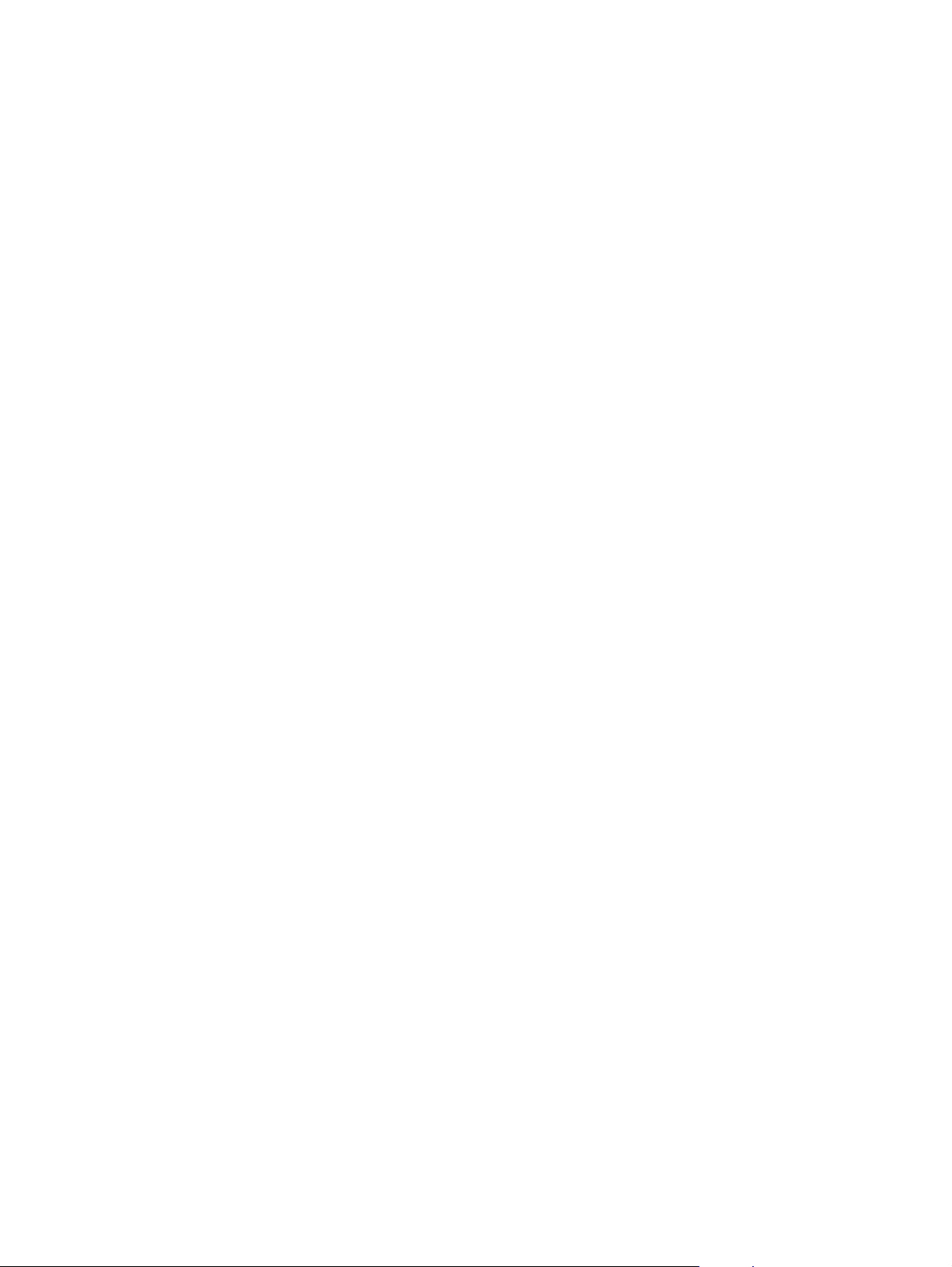
Page 3
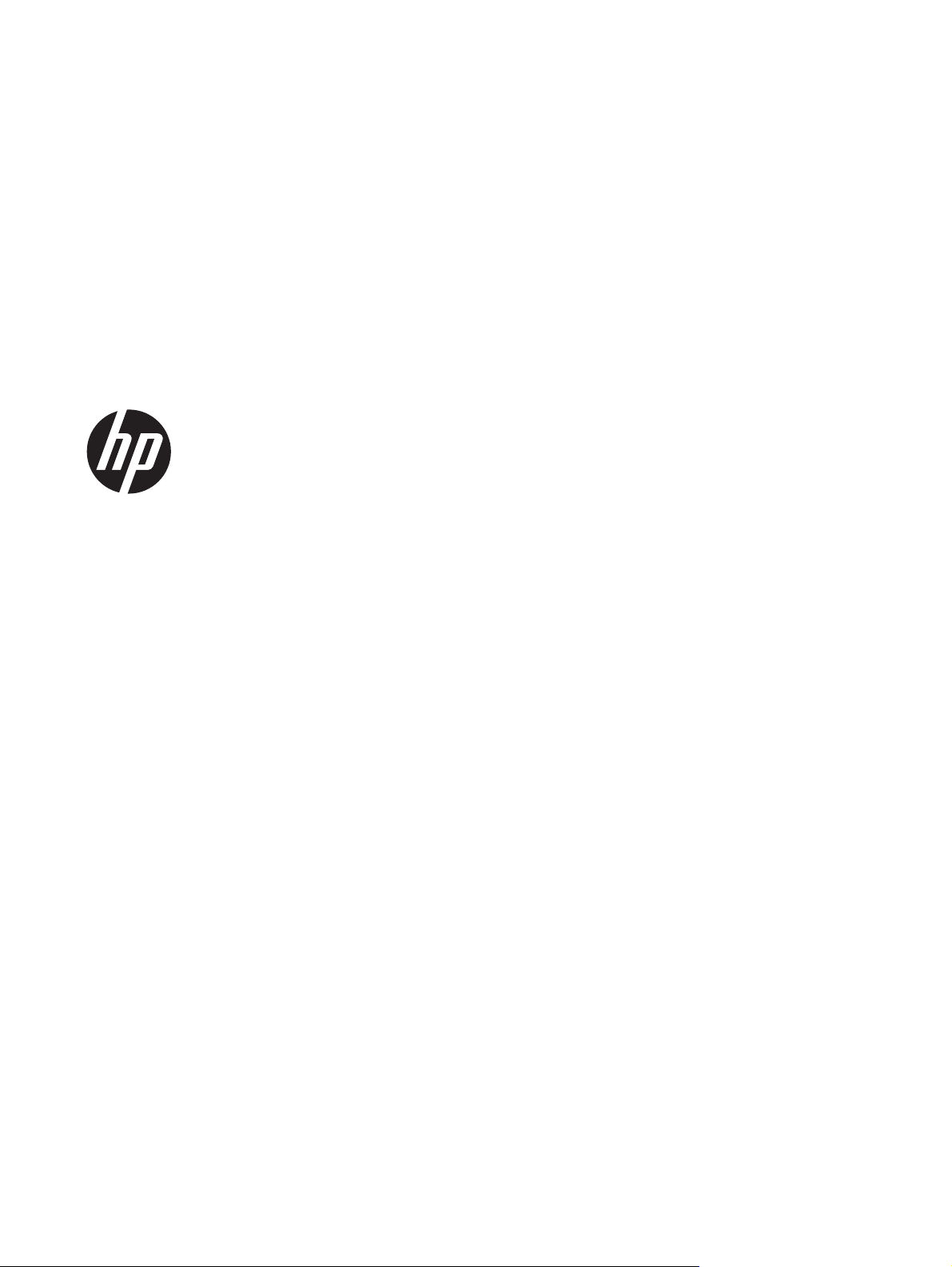
HP LaserJet Pro MFP M521
Uporabniški priročnik
Page 4
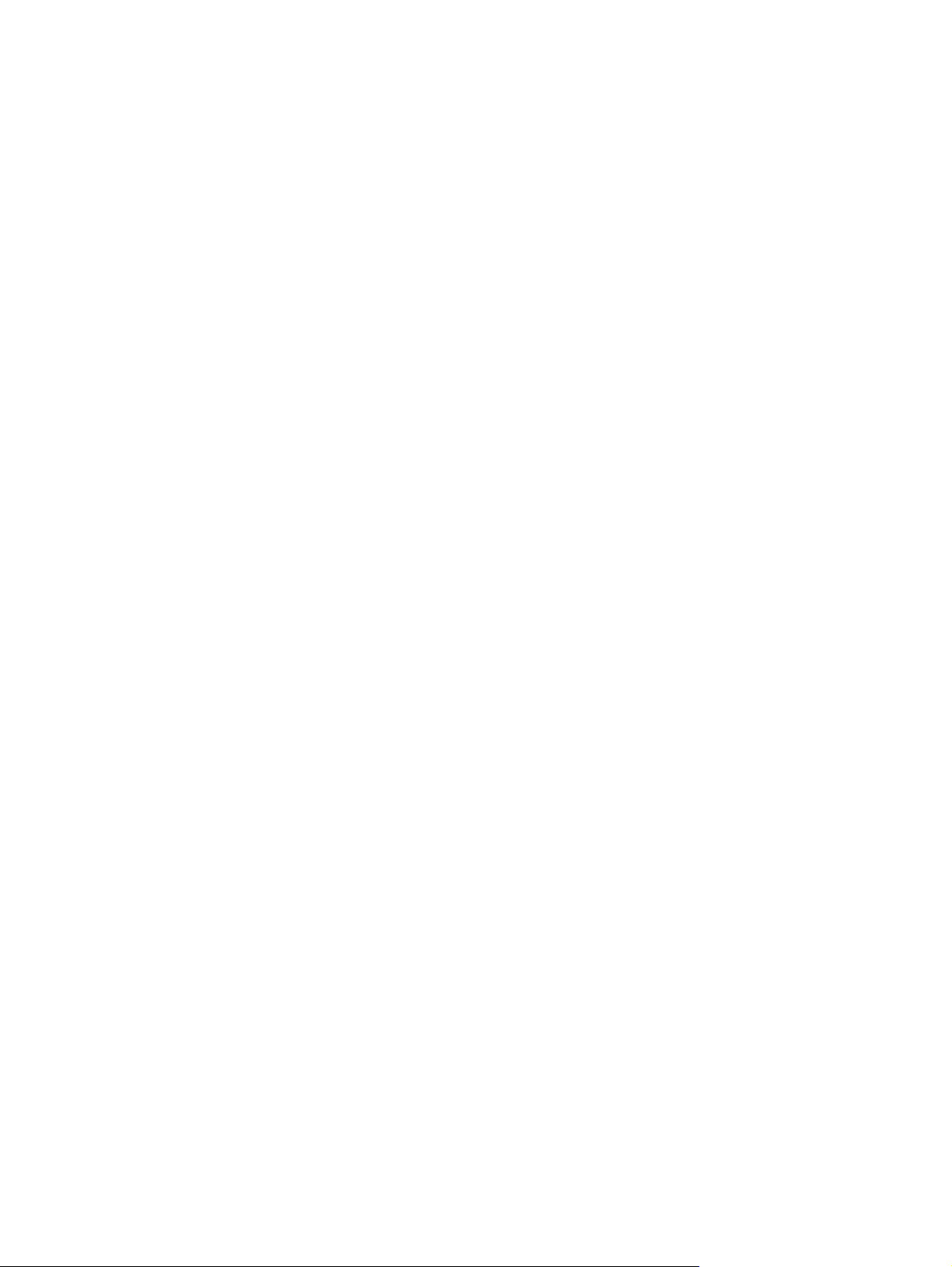
Avtorske pravice in licenca
© 2014 Copyright Hewlett-Packard
Development Company, L.P.
Prepovedana je reprodukcija, prilagajanje
ali prevajanje dokumenta brez
predhodnega pisnega dovoljenja, razen v
primerih, ki jih dovoljujejo zakoni o
avtorskih pravicah.
Te informacije se lahko spremenijo brez
predhodnega obvestila.
Garancije za izdelke in storitve podjetja HP
so navedene v garancijskih izjavah, ki so
priložene izdelkom in storitvam. Informacij
na tem mestu ni mogoče razlagati kot
dodatne garancije. HP ni odgovoren za
tehnične ali uredniške napake ali izpuste v
tem dokumentu.
Edition 1, 10/2014
Številka dela: A8P80-91090
Zaščitne znamke
®
, Acrobat® in PostScript® so
Adobe
blagovne znamke podjetja Adobe Systems
Incorporated.
Apple in logotip Apple sta blagovni znamki
podjetja Apple Computer, Inc., registrirani v
ZDA in drugih državah/regijah. iPod je
blagovna znamka podjetja Apple
Computer, Inc. iPod je dovoljeno uporabljati
samo za zakonsko dovoljeno kopiranje ali
kopiranje s pooblastilom lastnika avtorskih
pravic. Ne kradite glasbe.
Bluetooth je blagovna znamka v lasti
njenega lastnika, Hewlett-Packard Company
pa jo uporablja pod licenco.
Microsoft®, Windows®, Windows® XP in
Windows Vista® so v ZDA zaščitene
blagovne znamke podjetja Microsoft
Corporation.
®
je registrirana blagovna znamka
UNIX
podjetja Open Group.
Page 5
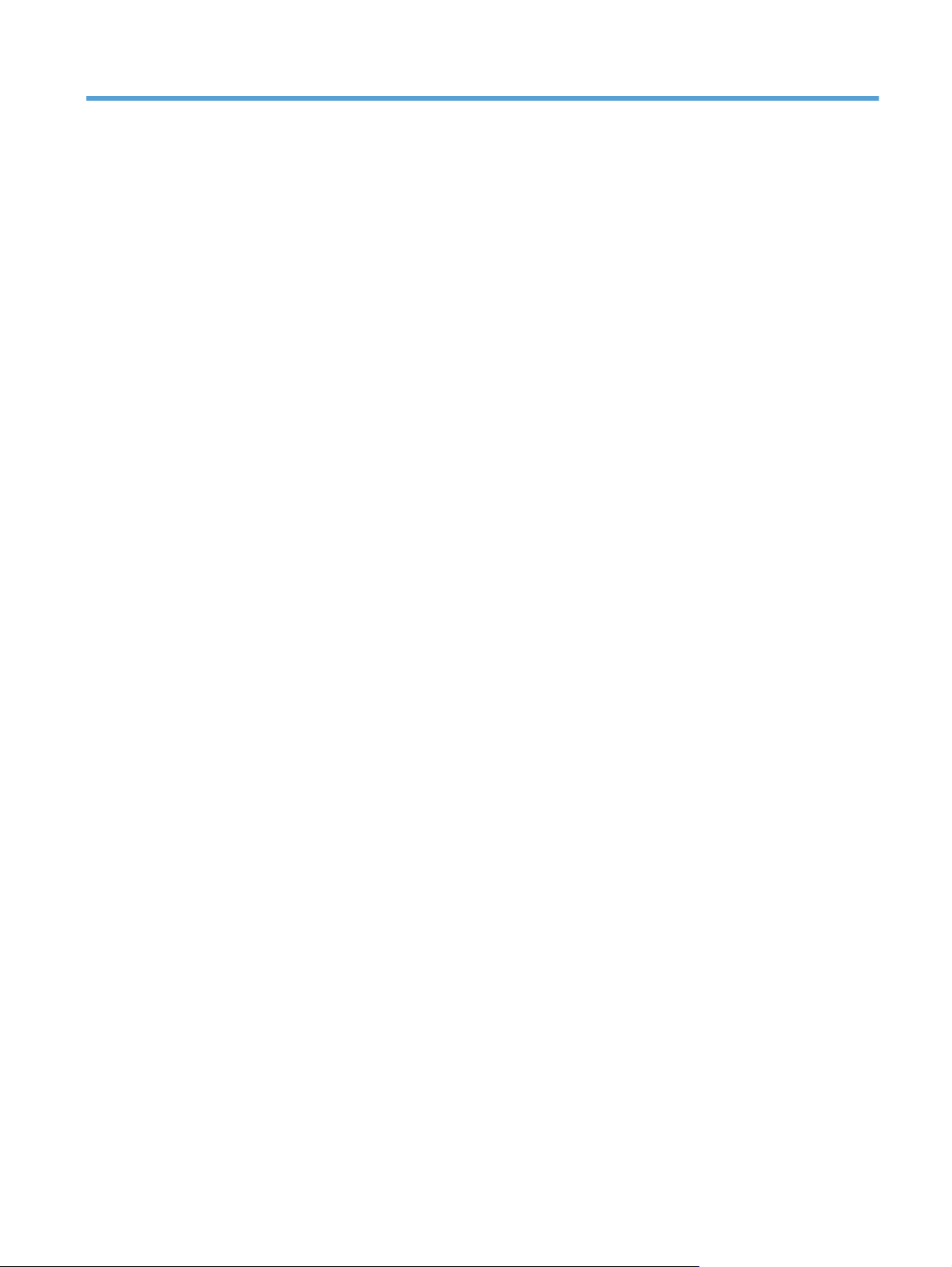
Kazalo
1 Predstavitev izdelka ......................................................................................................... 1
Primerjava naprav .................................................................................................................... 2
Pogledi na izdelek ................................................................................................................... 4
Pogled na izdelek od spredaj ..................................................................................... 4
Pogled na izdelek od zadaj ....................................................................................... 5
Vrata vmesnika ......................................................................................................... 6
Mesto serijske številke in številke modela ...................................................................... 7
Nadzorna plošča ..................................................................................................................... 8
Postavitev nadzorne plošče ........................................................................................ 8
Začetni zaslon na nadzorni plošči ............................................................................... 9
Sistem pomoči na nadzorni plošči ............................................................................. 10
Tiskanje poročil o izdelku ........................................................................................................ 11
2 Pladnji za papir .............................................................................................................. 13
Podprte velikosti papirja ......................................................................................................... 14
Podprte vrste papirja .............................................................................................................. 16
Pladenj 1 .............................................................................................................................. 17
Zmogljivost pladnjev in usmerjenost papirja na njih ..................................................... 17
Nalaganje na pladenj 1 .......................................................................................... 18
Pladenj 2 in dodatni pladenj 3 ................................................................................................ 20
Zmogljivost pladnjev in usmerjenost papirja na njih ..................................................... 20
Nalaganje pladnja 2 in izbirnega pladnja 3 .............................................................. 21
Uporaba možnosti izhoda papirja ........................................................................................... 23
Tiskanje v standardni izhodni predal ......................................................................... 23
Tiskanje na zadnji izhodni pladenj ............................................................................ 23
3 Deli, potrošni material in dodatna oprema ..................................................................... 25
Naročanje delov, dodatne opreme in potrošnega materiala ........................................................ 26
HP-jeva politika glede uporabe potrošnega materiala drugih proizvajalcev ................................... 27
HP-jevo spletno mesto za preprečevanje ponarejanja ................................................................. 28
Tiskanje, ko se kartuši s tonerjem izteče predvidena življenjska doba ........................................... 29
SLWW iii
Page 6
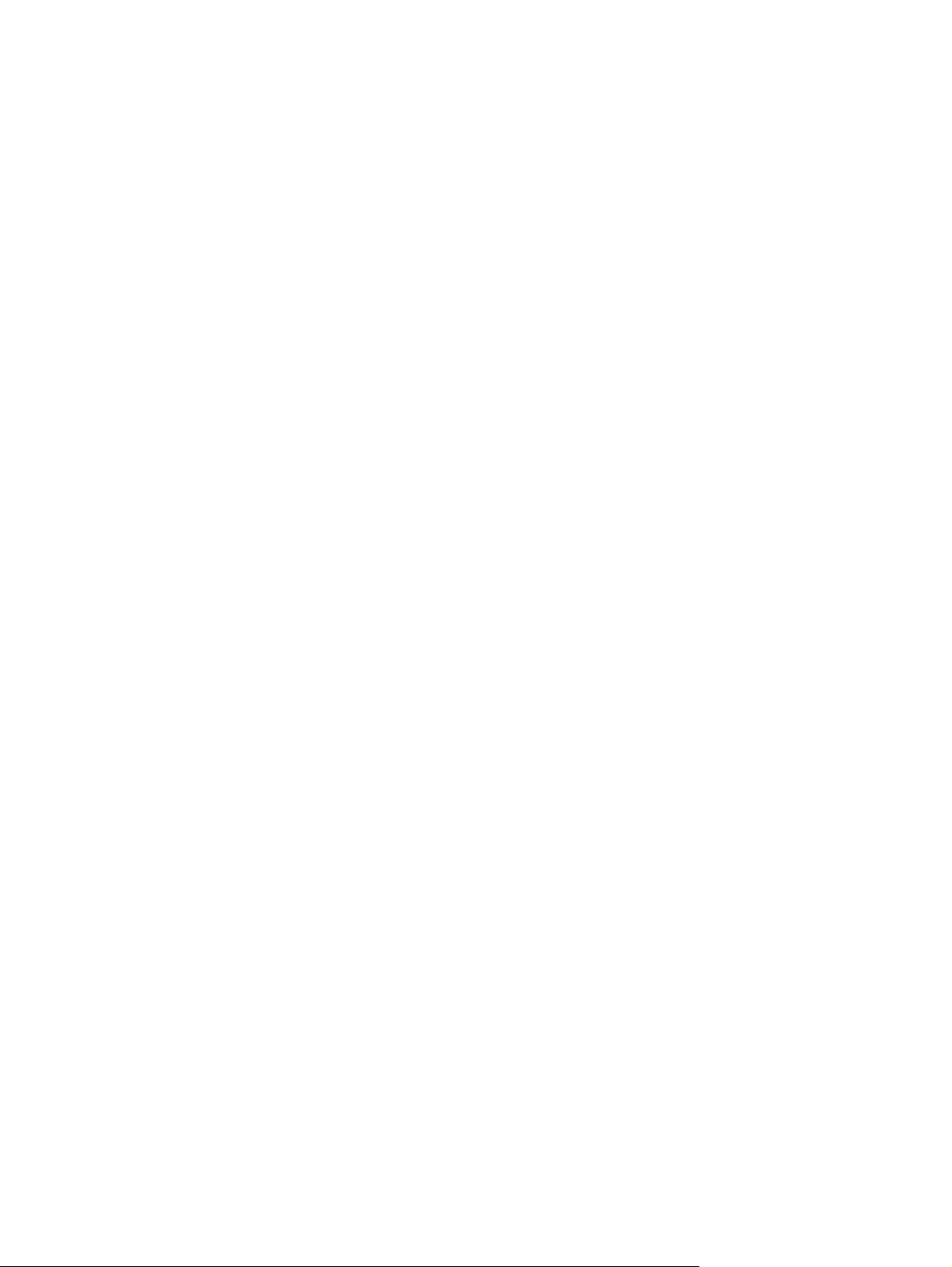
Omogočanje in onemogočanje nastavitve zelo nizke ravni .......................................... 29
Deli, ki jih lahko uporabniki sami popravijo .............................................................................. 31
Dodatna oprema ................................................................................................................... 33
Kartuša s tonerjem ................................................................................................................. 34
Pogled kartuše s tonerjem ......................................................................................... 34
Podatki o kartušah s tonerjem ................................................................................... 35
Recikliranje kartuše s tonerjem ................................................................... 35
Shranjevanje kartuš s tonerjem ................................................................... 35
HP-jeva politika glede uporabe kartuš s tonerjem, ki niso njegove .................. 35
Menjava kartuše s tonerjem ...................................................................................... 36
4 Tiskanje .......................................................................................................................... 39
Podprti gonilniki tiskalnikov (Windows) ..................................................................................... 40
HP Universal Printer Driver (HP-jev univerzalni gonilnik tiskalnika – UPD ......................... 40
Načini namestitve gonilnika UPD ............................................................... 41
Spreminjanje nastavitev tiskalnih opravil (Windows) ................................................................... 42
Prednost pri spreminjanju nastavitev tiskalnih poslov .................................................... 42
Spreminjanje nastavitev za vsa tiskalna opravila, dokler je programska oprema zaprta ... 42
Spreminjanje privzetih nastavitev za vsa tiskalna opravila ............................................ 43
Spreminjanje nastavitev konfiguracije naprave ........................................................... 43
Spreminjanje nastavitev tiskalnih opravil (Mac OS X) ................................................................. 44
Prednost pri spreminjanju nastavitev tiskalnih poslov .................................................... 44
Spreminjanje nastavitev za vsa tiskalna opravila, dokler je programska oprema zaprta ... 44
Spreminjanje privzetih nastavitev za vsa tiskalna opravila ............................................ 45
Spreminjanje nastavitev konfiguracije naprave ........................................................... 45
Tiskalna opravila (Windows) ................................................................................................... 46
Uporaba tiskalne bližnjice (Windows) ....................................................................... 46
Ustvarjanje tiskalnih bližnjic (Windows) ..................................................................... 48
Samodejno obojestransko tiskanje (Windows) ............................................................ 51
Ročno obojestransko tiskanje (Windows) ................................................................... 53
Tiskanje več strani na en list (Windows) ..................................................................... 57
Izbira usmerjenosti strani (Windows) ......................................................................... 59
Izbira vrste papirja (Windows) ................................................................................. 61
Tiskanje prve ali zadnje strani na drug papir (Windows) ............................................. 64
Prilagajanje velikosti dokumentov velikosti strani (Windows) ......................................... 67
Izdelava knjižice (Windows) .................................................................................... 69
Izbira velikosti papirja (Windows) ............................................................................. 70
Izbira velikosti papirja po meri (Windows) ................................................................. 70
Tiskanje vodnih žigov (Windows) .............................................................................. 71
Preklic tiskalnega posla (Windows) ........................................................................... 72
Tiskalna opravila (Mac OS X) .................................................................................................. 73
iv SLWW
Page 7
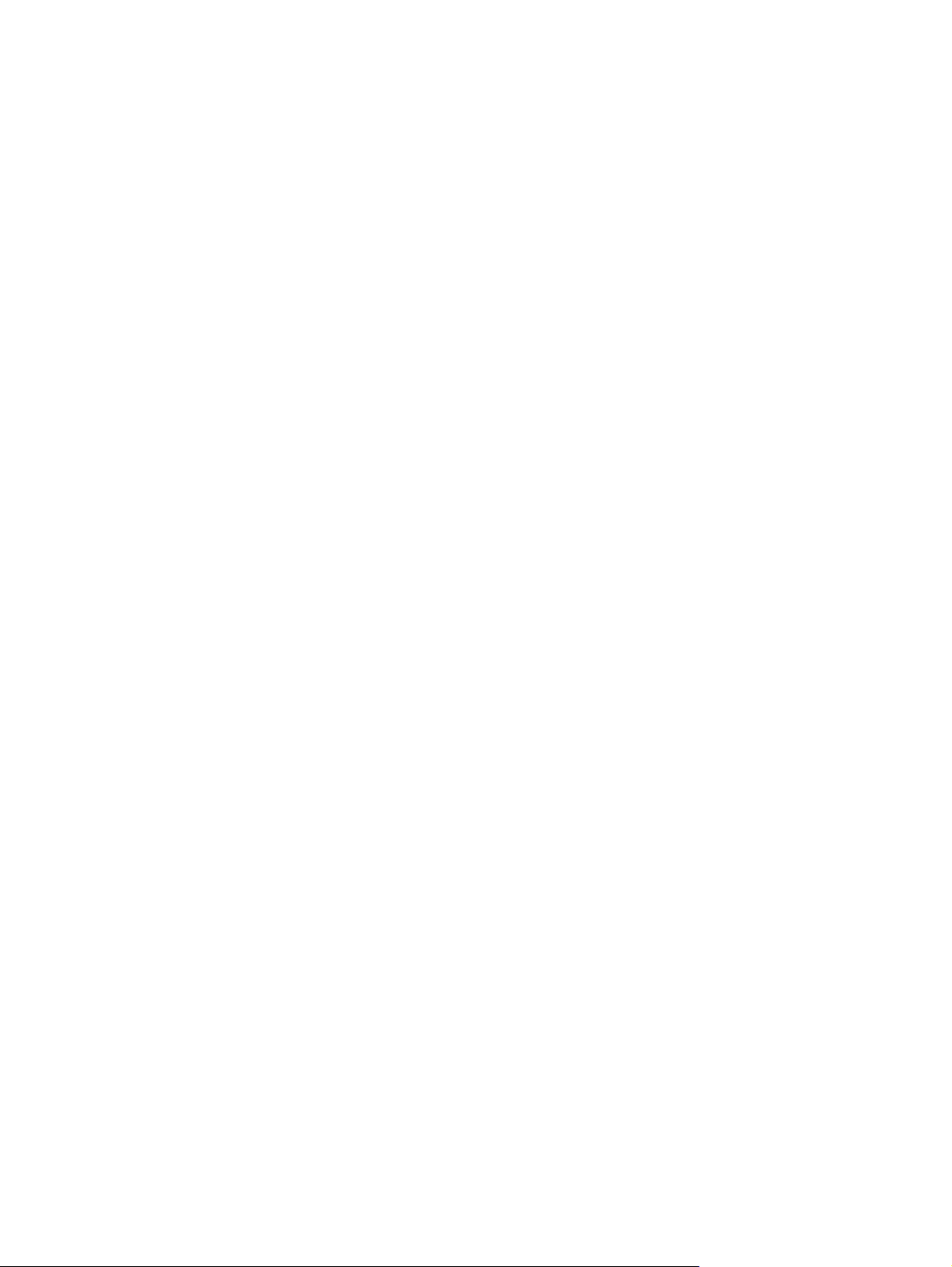
Uporaba prednastavitve za tiskanje (Mac OS X) ......................................................... 73
Ustvarjanje prednastavitve za tiskanje (Mac OS X) ...................................................... 73
Samodejno tiskanje na obe strani (Mac OS X) ............................................................ 74
Ročno obojestransko tiskanje (Mac OS X) .................................................................. 75
Tiskanje več strani na en list (Mac OS X) .................................................................... 75
Izbira usmerjenosti strani (Mac OS X) ........................................................................ 75
Izbira vrste papirja (Mac OS X) ................................................................................ 76
Tiskanje platnice (Mac OS X) .................................................................................... 76
Prilagajanje velikosti dokumentov velikosti strani (Mac OS X) ....................................... 76
Izdelava knjižice (Mac OS X) ................................................................................... 76
Izbira velikosti papirja (Mac OS X) ........................................................................... 77
Izbira velikosti papirja po meri (Mac OS X) ................................................................ 77
Tiskanje vodnih žigov (Mac OS X) ............................................................................ 77
Preklic tiskalnega posla (Mac OS X) .......................................................................... 78
Natisi arhivske kakovosti ......................................................................................................... 79
Uporaba storitve HP ePrint ...................................................................................................... 80
Uporaba protokola AirPrint ..................................................................................................... 81
Uporaba neposrednega tiskanja z USB-ja ................................................................................. 82
5 Kopiranje ....................................................................................................................... 83
Nastavitev novih privzetih nastavitev kopiranja .......................................................................... 84
Obnovitev privzetih nastavitev kopiranja ................................................................................... 85
Izdelava ene kopije ................................................................................................................ 86
Izdelava več kopij .................................................................................................................. 87
Kopiranje večstranskega izvirnika ............................................................................................ 88
Kopiranje identifikacijskih kartic ............................................................................................... 89
Zbiranje opravila kopiranja ..................................................................................................... 90
Kopiranje na obe strani (obojestransko) .................................................................................... 91
Samodejno obojestransko kopiranje .......................................................................... 91
Ročno obojestransko tiskanje .................................................................................... 92
Pomanjšanje ali povečanje kopije ............................................................................................ 93
Optimiranje kakovosti kopiranja .............................................................................................. 94
Prilagajanje svetlosti ali temnosti kopij ...................................................................................... 95
Kopiranje v načinu za osnutke ................................................................................................. 96
Nastavitev velikosti in vrste papirja za kopiranje na posebni papir .............................................. 97
6 Skeniranje ...................................................................................................................... 99
Optično branje s programsko opremo HP Scan (Windows) ....................................................... 100
Optično branje s programsko opremo HP Scan (Mac OS X) ...................................................... 101
Optično branje v pogon USB ................................................................................................ 102
Nastavite funkcije za optično branje v omrežno mapo in optično branje v e-pošto ....................... 103
SLWW v
Page 8
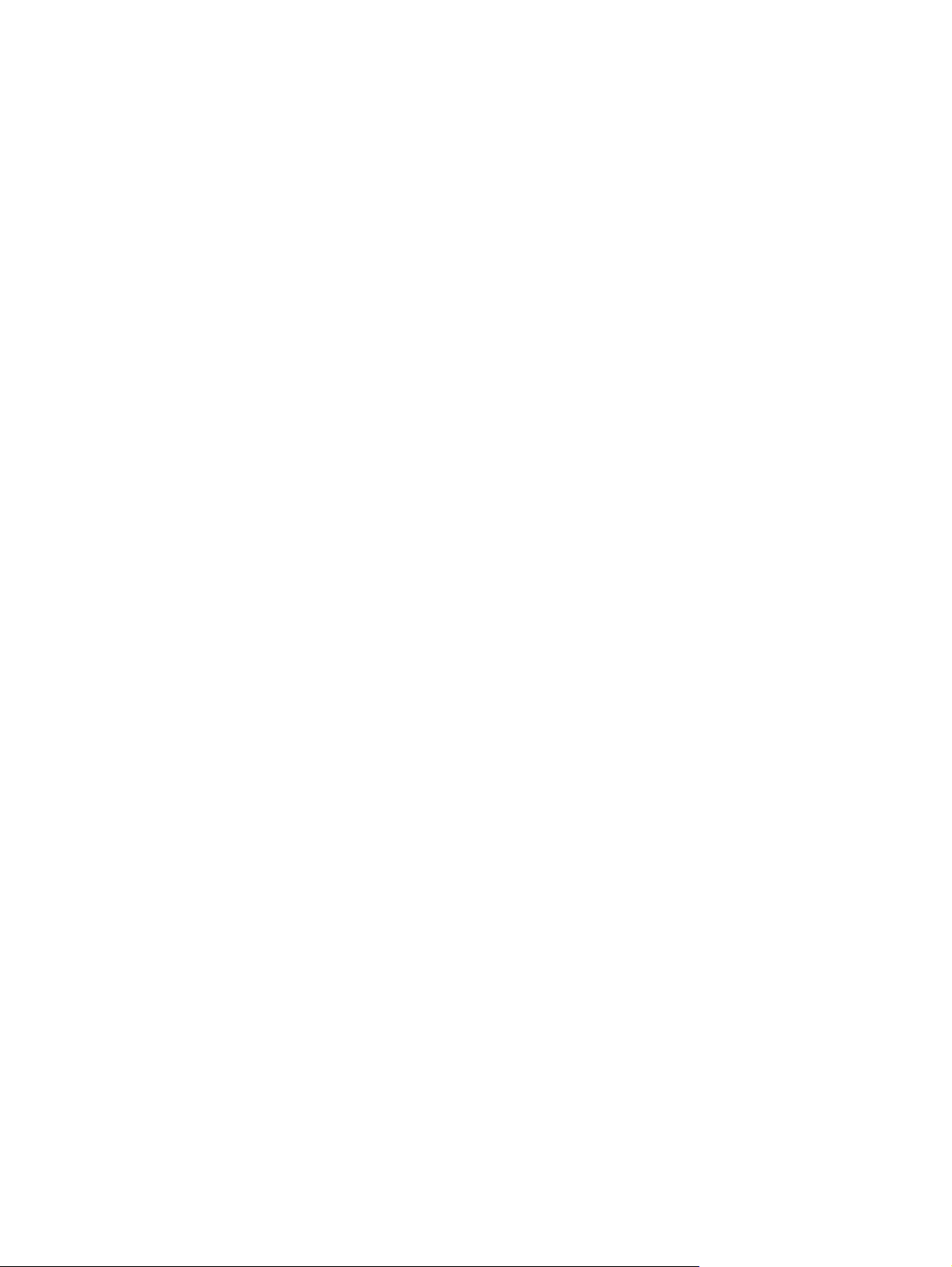
Konfiguriranje funkcije optičnega branja v omrežno mapo ......................................... 103
Konfiguriranje funkcije optičnega branja na e-poštni naslov ....................................... 103
Optično branje v omrežno mapo ........................................................................................... 105
Optično branje v e-pošto ....................................................................................................... 106
Optično branje z drugo programsko opremo .......................................................................... 107
Optično branje s programom, ki je združljiv s standardom TWAIN (Windows) ............ 107
Optično branje s programom, ki je združljiv s standardom WIA (Windows) ................ 107
7 Faksiranje .................................................................................................................... 109
Nastavitev izdelka za faksiranje ............................................................................................ 110
Povezava vrat faksa s telefonsko linijo ..................................................................... 110
Priključitev dodatnih naprav ................................................................................... 110
Nastavitev faksa s telefonskim odzivnikom ................................................ 111
Nastavitev faksa z drugim telefonom ........................................................ 112
Nastavitev samostojnega faksa ............................................................................... 112
Nastavitev časa, datuma in podatkov v glavi faksa ................................................... 113
Na nadzorni plošči nastavite čas, datum in informacije v glavi faksa ............ 113
Nastavitev časa, datuma in glave faksa s programom HP Fax Setup Wizard
(HP-jev čarovnik za nastavitev faksa (Windows)) ........................................ 114
Uporaba imenika ................................................................................................................. 115
Ustvarjanje in urejanje vnosov pripravljenih klicev ..................................................... 115
Ustvarjanje in urejanje tipk za izbiranje skupin prejemnikov ....................................... 115
Brisanje vnosov pripravljenih klicev ......................................................................... 116
Brisanje tipk za izbiranje skupin prejemnikov ........................................................... 116
Konfiguriranje nastavitev za odhodne fakse ............................................................................ 117
Nastavitev posebnih simbolov in možnosti za izbiranje ............................................. 117
Nastavitev izhodne številke ..................................................................... 117
Nastavitev zaznavanja klicnega tona ...................................................................... 118
Tonsko ali pulzno izbiranje ..................................................................... 118
Nastavitev možnosti samodejnega ponovnega izbiranja ............................................ 118
Nastavitev svetlih/temnih barv in ločljivosti .............................................................. 119
Nastavitev privzete nastavitve svetlih/temnih barv (kontrast) ........................ 119
Nastavitev ločljivosti ............................................................................... 120
Nastavitev kod računov ......................................................................................... 120
Konfiguriranje nastavitev za dohodne fakse ............................................................................ 122
Nastavitev posredovanja faksov .............................................................................. 122
Nastavitev načina odziva ....................................................................................... 122
Blokiranje ali deblokiranje klicnih številk faksov ........................................................ 123
Nastavitev števila zvonjenj pred odzivom ................................................................. 123
Nastavitev razločnega zvonjenja ............................................................................ 124
Uporaba samodejne pomanjšave za dohodne fakse ................................................. 125
vi SLWW
Page 9
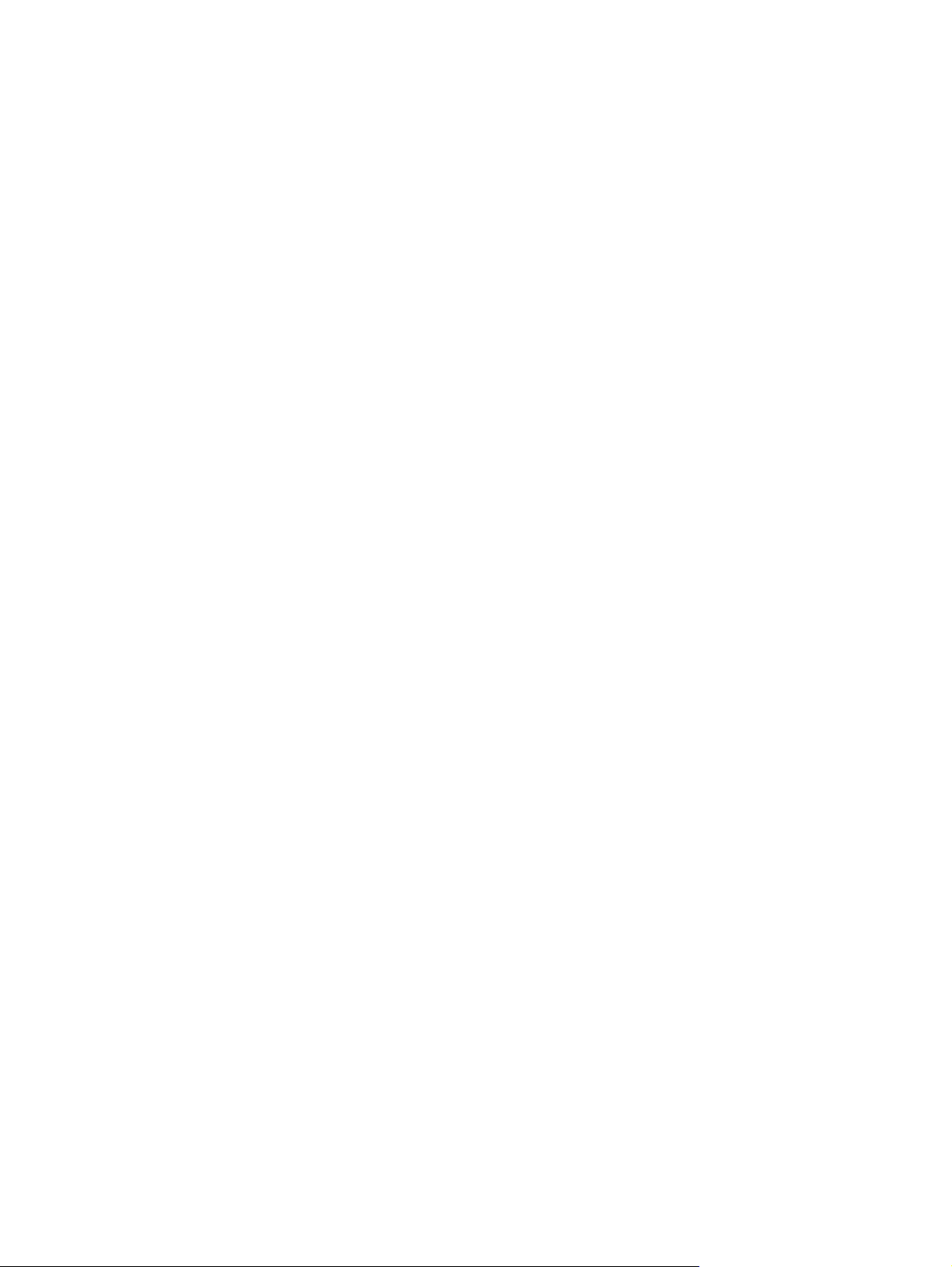
Nastavitev ponovnega tiskanja faksov ..................................................................... 125
Nastavitev glasnosti zvokov faksa ........................................................................... 126
Nastavitev glasnosti alarma, telefonske linije in zvonjenja ........................... 126
Nastavitev žigosanja prejetih faksov ....................................................................... 126
Nastavitev funkcije zasebnega sprejemanja ............................................................. 127
Nastavitev pozivanja faksa ................................................................................................... 127
Uporaba faksa .................................................................................................................... 128
Podprti programi faksa .......................................................................................... 128
Preklic faksa ......................................................................................................... 128
Preklic trenutnega faksiranja .................................................................... 128
Preklic čakajočega opravila faksiranja ...................................................... 129
Brisanje faksov iz pomnilnika ................................................................................. 129
Uporaba faksa v sistemu DSL, PBX ali ISDN ............................................................. 129
DSL ...................................................................................................... 130
PBX ...................................................................................................... 130
ISDN .................................................................................................... 130
Uporaba faksa prek storitve VoIP ............................................................................ 130
V primeru izpada električne energije se vsebina pomnilnika faksa ohrani .................... 131
Varnostne težave se lahko pojavijo pri povezovanju notranjih omrežij v javne
telefonske linije ..................................................................................................... 131
Faksiranje z namiznim optičnim bralnikom ............................................................... 131
Faksiranje s podajalnikom dokumentov .................................................................... 132
Uporaba tipk za hitro klicanje in tipk za izbiranje skupin prejemnikov ......................... 133
Pošiljanje faksa iz programske opreme (Windows) .................................................... 133
Pošiljanje faksa iz telefona, priključenega na linijo za faks ......................................... 134
Pošiljanje faksa s potrditvijo ................................................................................... 135
Nastavitev poznejšega pošiljanja faksa ................................................................... 135
Pošiljanje faksa, ki združuje elektronski in papirni dokument ...................................... 136
Uporaba dostopnih kod, kreditnih kartic ali telefonskih kartic. .................................... 136
Mednarodno pošiljanje faksov ................................................................. 136
Tiskanje faksa ....................................................................................................... 137
Ponovno tiskanje faksa ............................................................................ 138
Samodejno obojestransko tiskanje prejetih faksov ...................................... 139
Tiskanje shranjenega faksa, ko je vklopljena funkcija zasebnega
sprejemanja .......................................................................................... 139
Sprejemanje faksov, ko so na telefonski liniji slišni signali faksiranja ........................... 139
8 Upravljanje in vzdrževanje ........................................................................................... 141
Spreminjanje povezave izdelka s pripomočkom HP Reconfiguration Utility (Windows) ................. 142
Nastavitev HP-jevega neposrednega brezžičnega tiskanja ........................................................ 143
Uporaba aplikacij HP-jevih spletnih storitev ............................................................................. 144
SLWW vii
Page 10
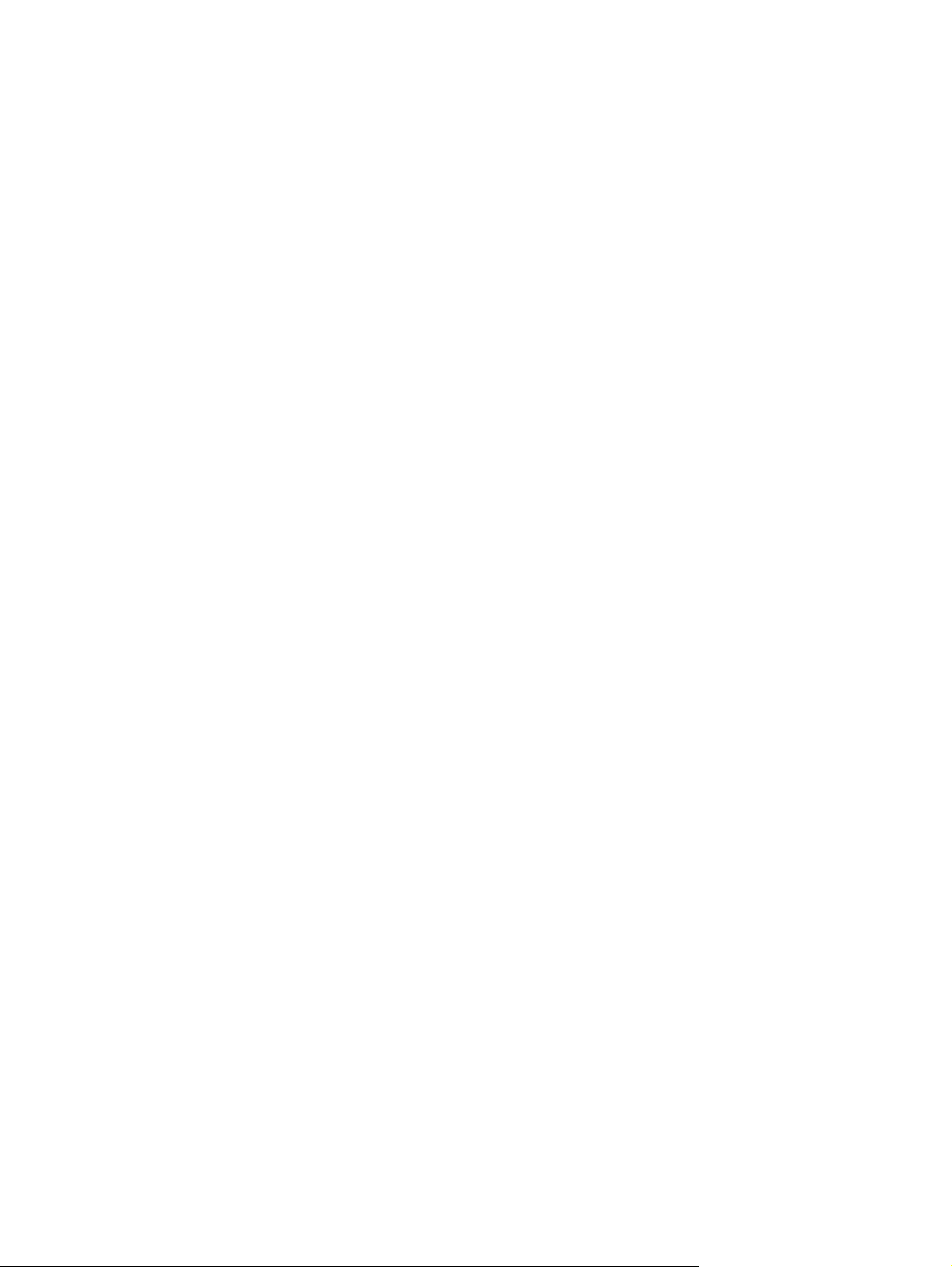
Konfiguriranje nastavitev omrežja IP ....................................................................................... 145
Izjava o skupni rabi tiskalnika ................................................................................. 145
Prikaz in spreminjanje omrežnih nastavitev .............................................................. 145
Ročna konfiguracija parametrov IPv4 TCP/IP na nadzorni plošči ................................ 145
Preimenovanje izdelka v omrežju ............................................................................ 146
Nastavitve hitrosti povezave in obojestranskega tiskanja ........................................... 147
HP Device Toolbox (Windows) .............................................................................................. 148
HP Utility za Mac OS X ........................................................................................................ 151
Odpiranje pripomočka HP Utility ............................................................................ 151
Funkcije pripomočka HP Utility ................................................................................ 151
Uporaba programske opreme HP Web Jetadmin ..................................................................... 152
Varčne nastavitve ................................................................................................................. 153
Tiskanje v načinu EconoMode ................................................................................ 153
Nastavitev zakasnitve mirovanja ............................................................................. 153
Nastavitev zakasnitve samodejne zaustavitve ........................................................... 154
Varnostne funkcije izdelka ..................................................................................................... 155
Zaklep naprave .................................................................................................... 155
Nastavitev in spreminjanje gesla izdelka ................................................................. 155
Nadgradnja vdelane programske opreme ............................................................................... 156
Ročno nadgrajevanje vdelane programske opreme ................................................... 156
Nastavitev izdelka za samodejno nadgrajevanje vdelane programske opreme ............. 156
9 Odpravljanje težav ....................................................................................................... 157
Kontrolni seznam za odpravljanje težav ................................................................................. 158
1. korak: Preverite, ali je izdelek pravilno nastavljen ................................................. 158
2. korak: Preverite kable ali brezžično povezavo ...................................................... 158
3. korak: Preverite, ali je na nadzorni plošči prikazano kakšno sporočilo o napaki ....... 159
4. korak: Preverite papir ........................................................................................ 159
5. korak: Preverite programsko opremo ................................................................... 159
6. korak: Preskusite delovanje funkcije tiskanja ......................................................... 159
7. korak: Preskusite delovanje funkcije kopiranja ...................................................... 160
8. korak: Preskusite delovanje funkcije pošiljanja faksov ............................................ 160
9. korak: Preverite kartušo s tonerjem ...................................................................... 160
10. korak: Poskusite tiskalni posel poslati iz računalnika ............................................ 160
11. korak: Preverite, ali je izdelek v omrežju ............................................................ 160
Obnovitev tovarniških privzetih nastavitev ............................................................................... 161
Sistem pomoči na nadzorni plošči .......................................................................................... 162
Papir se ne podaja pravilno ali se zagozdi ............................................................................. 163
Izdelek ne pobira papirja ....................................................................................... 163
Izdelek pobere več listov papirja naenkrat ............................................................... 163
viii SLWW
Page 11
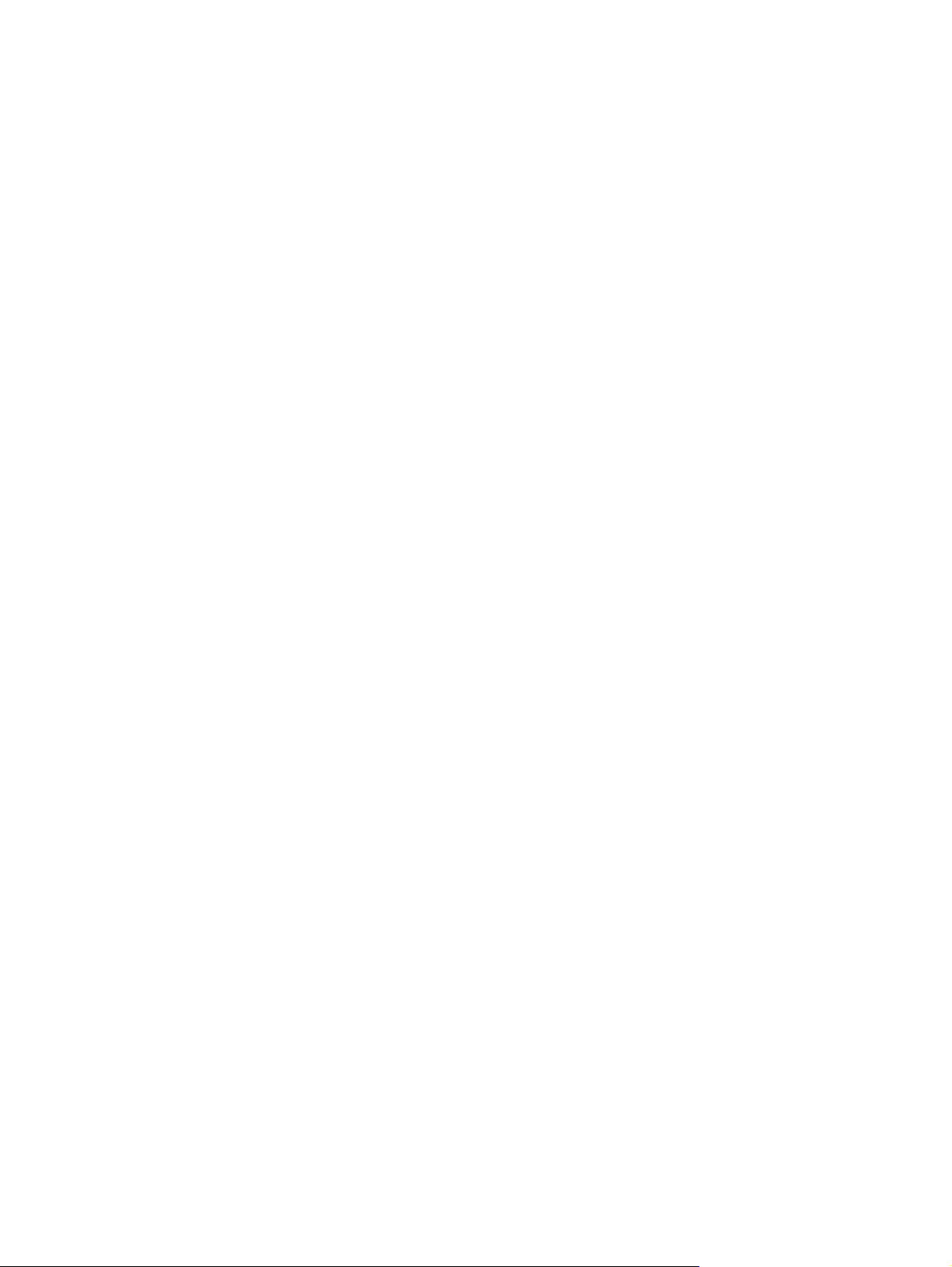
Papir v podajalniku dokumentov se zagozdi, zamika ali pa podajalnik jemlje več listov
papirja naenkrat ................................................................................................... 164
Preprečevanje zastojev na pladnjih za papir ............................................................ 164
Odpravljanje zastojev .......................................................................................................... 165
Mesta zastojev ..................................................................................................... 165
Odpravljanje zastojev v podajalniku dokumentov ..................................................... 166
Odpravljanje zastojev na izhodnem območju ........................................................... 168
Odpravljanje zastojev v pladnju 1 .......................................................................... 170
Odstranjevanje zastojev iz pladnja 2 ali izbirnega pladnja 3 .................................... 173
Odpravljanje zastojev v razvijalni enoti ................................................................... 177
Odpravljanje zastojev v enoti za obojestransko tiskanje ............................................ 179
Izboljšanje kakovosti tiskanja ................................................................................................. 1 8 1
Tiskanje iz drugega programa ................................................................................ 181
Nastavitev vrste papirja za tiskalno opravilo ............................................................ 181
Preverjanje nastavitve vrste papirja (Windows) .......................................... 181
Preverjanje nastavitve vrste papirja (Mac OS X) ......................................... 182
Preverjanje stanja kartuše s tonerjem ....................................................................... 182
Tiskanje čistilne strani ............................................................................................ 182
Vizualno preverjanje kartuše s tonerjem ................................................................... 183
Preverite papir in tiskalno okolje ............................................................................. 183
Uporaba papirja, ki ustreza HP-jevim specifikacijam .................................. 183
Preverite delovno okolje izdelka ............................................................... 183
Preverjanje nastavitev funkcije EconoMode .............................................................. 184
Uporaba drugega gonilnika tiskalnika ..................................................................... 184
Izboljšanje kakovosti kopiranja .............................................................................................. 186
Preverjanje, ali je na steklu optičnega bralnika umazanija ali madeži ......................... 186
Preverite nastavitve papirja .................................................................................... 187
Optimiranje za besedilo ali slike ............................................................................. 187
Kopiranje od roba do roba .................................................................................... 188
Čiščenje zajemalnih valjev in ločevalne blazinice v podajalniku dokumentov ............... 188
Izboljšanje kakovosti optičnega branja ................................................................................... 190
Preverjanje, ali je na steklu optičnega bralnika umazanija ali madeži ......................... 190
Čiščenje zajemalnih valjev in ločevalne blazinice v podajalniku dokumentov ............... 191
Izboljšanje kakovosti faksiranja ............................................................................................. 193
Preverjanje, ali je na steklu optičnega bralnika umazanija ali madeži ......................... 193
Preverite nastavitev ločljivosti izhodnega faksa ......................................................... 194
Preverjanje nastavitve odpravljanja napak ............................................................... 195
Pošljite v drug faks ................................................................................................ 195
Čiščenje zajemalnih valjev in ločevalne blazinice v podajalniku dokumentov ............... 195
Preverjanje nastavitve prilagajanja velikosti dokumentov velikosti strani ....................... 196
Preverite faksirno napravo pošiljatelja ...................................................................... 196
SLWW ix
Page 12
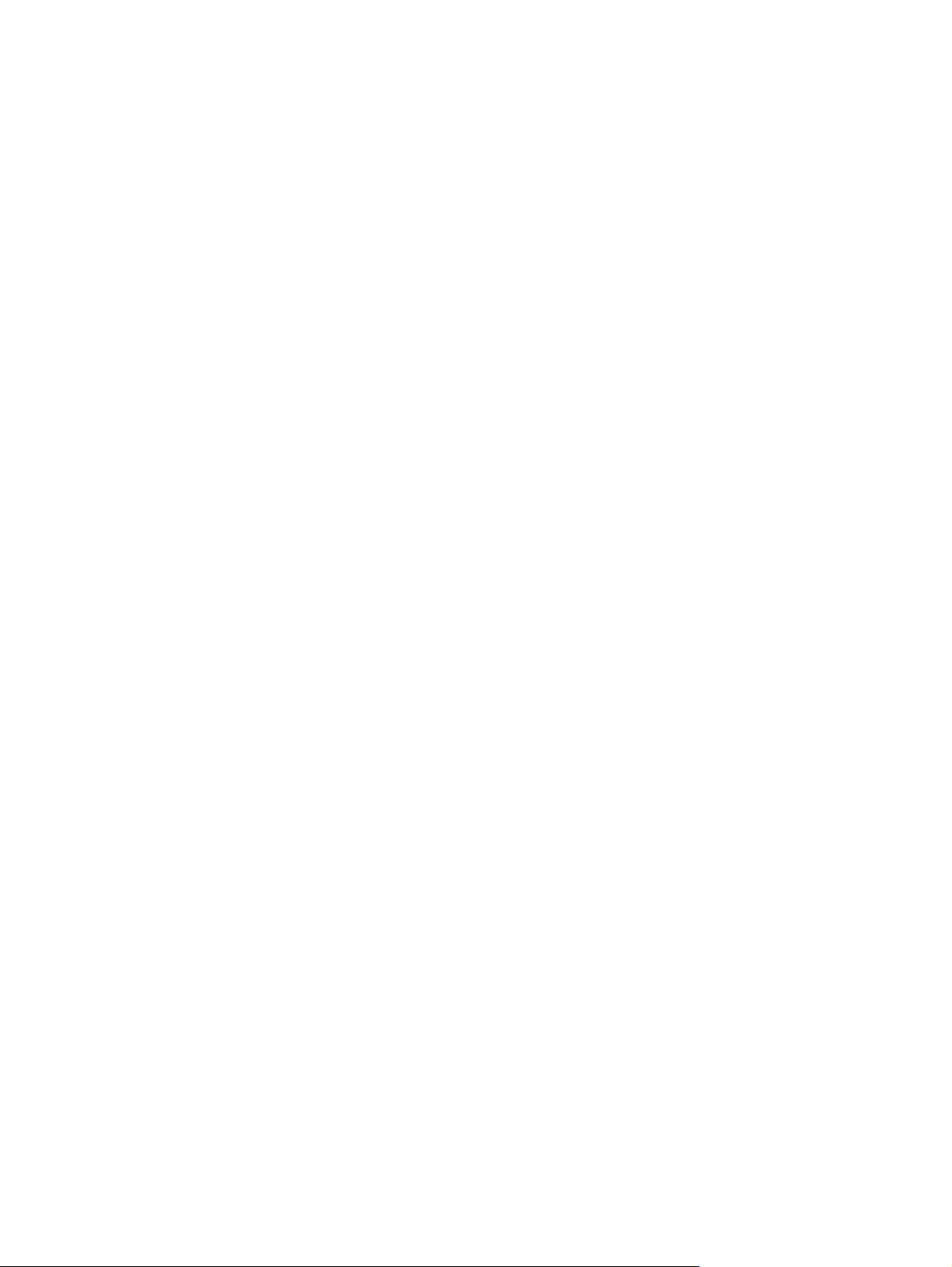
Izdelek ne tiska ali tiska počasi .............................................................................................. 197
Izdelek ne tiska ..................................................................................................... 197
Izdelek tiska počasi ............................................................................................... 198
Odpravljanje težav z neposrednim tiskanjem prek USB-ja ......................................................... 199
Meni Pogon USB se ne odpre, ko vstavite pogon USB ............................................... 199
Datoteka na pogonu USB se ne natisne ................................................................... 199
Datoteke, ki jo želite tiskati, ni v meniju Pogon USB ................................................... 200
Odpravljanje težav s faksiranjem ........................................................................................... 201
Kontrolni seznam za odpravljanje težav s faksom ..................................................... 201
Izvedite diagnostični preizkus faksa ......................................................................... 203
Poročilo o sledenju faksa ....................................................................................... 204
Tiskanje poročil o napakah faksa ............................................................................ 204
Tiskanje vseh poročil o faksih .................................................................. 204
Tiskanje posameznih poročil o faksih ........................................................ 205
Nastavitev poročila o napaki faksa .......................................................... 205
Nastavitev načina odpravljanja napak faksa ............................................................ 205
Spreminjanje hitrosti faksa ..................................................................................... 206
Odpravljanje težav pri pošiljanju faksov .................................................................. 206
Na nadzorni plošči se prikaže sporočilo o napaki. .................................... 206
Prikaže se sporočilo Napaka v komunikaciji. .............................. 206
Ni znaka centrale ................................................................... 207
Prikaže se sporočilo Faks zaseden. ........................................... 208
Prikaže se sporočilo Faks se ne odzove. .................................... 208
Document feeder paper jam (Zastoj papirja v podajalniku
dokumentov) ........................................................................... 209
Prikaže se sporočilo Pomnilnik faksa je poln. .............................. 209
Napaka optičnega bralnika. .................................................... 209
Na nadzorni plošči se prikaže sporočilo V pripravljenosti, vendar izdelek ne
poskusi poslati faksa. .............................................................................. 209
Na nadzorni plošči se prikaže sporočilo »Shranjevanje strani 1«, delovanje
izdelka pa se tu ustavi. ........................................................................... 210
Fakse je mogoče prejemati, ne pa pošiljati. ............................................... 210
Izdelek je zaščiten z geslom .................................................................... 210
Na nadzorni plošči ni mogoče uporabljati funkcij faksa. ............................. 210
Pripravljenih klicev ni mogoče uporabljati. ................................................ 211
Skupinskih klicev ni mogoče uporabljati .................................................... 211
Ko poskusim poslati faks, prejmem posneto sporočilo telefonskega podjetja
o napaki. .............................................................................................. 211
Pošiljanje faksov ni mogoče, če je na izdelek priključen telefon. .................. 212
Odpravljanje težav pri prejemanju faksov ................................................................ 212
Faks se ne odziva. ................................................................................. 212
x SL
WW
Page 13
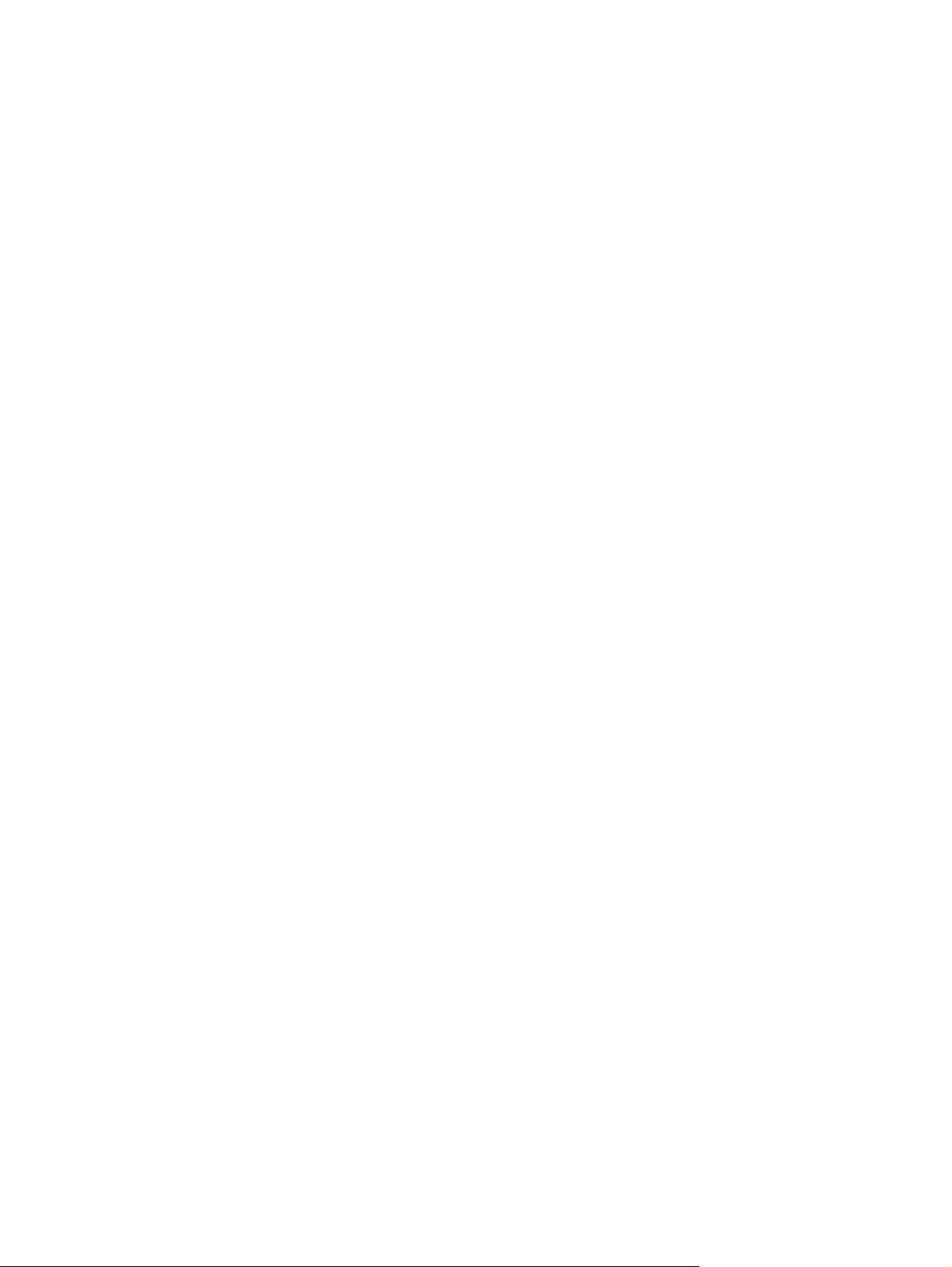
Faks ima ločeno telefonsko linijo. .............................................. 212
Na izdelek je priključen odzivnik. ............................................. 213
Nastavitev Način odziva je nastavljena na možnost Ročno. ......... 213
Glasovna pošta na voljo na faks liniji ........................................ 214
Izdelek je povezan s telefonsko storitvijo DSL. ............................. 214
Izdelek uporablja storitev faksiranja prek IP-ja ali telefoniranja
prek VoIP-a. ............................................................................ 214
Na nadzorni plošči se prikaže sporočilo o napaki. .................................... 215
Prikaže se sporočilo Zaznan ni noben faks. ................................ 215
Prikaže se sporočilo Napaka v komunikaciji. .............................. 215
Prikaže se sporočilo Pomnilnik faksa je poln. .............................. 216
Prikaže se sporočilo Faks zaseden. ........................................... 216
Faks je sprejet, vendar se ne natisne. ........................................................ 217
Vklopljena je funkcija Zasebno prejemanje. ............................... 217
Pošiljatelj prejme signal "zasedeno". ........................................................ 217
Na izdelek je priključena telefonska slušalka. ............................. 217
Uporablja se telefonski razdelilnik. ............................................ 217
No dial tone (Ni znaka centrale) .............................................................. 217
Faksa ni mogoče poslati ali prejeti na liniji sistema PBX .............................. 217
Odpravljanje splošnih težav s faksom ...................................................................... 218
Faks pošilja počasi ................................................................................. 218
Faks je slabe kakovosti ........................................................................... 219
Faks je odrezan ali natisnjen na dveh straneh ............................................ 219
Odpravljanje težav s povezavo USB ...................................................................................... 221
Odpravljanje težav z žičnim omrežjem ................................................................................... 222
Slaba fizična povezava ......................................................................................... 222
Računalnik uporablja napačen naslov IP za izdelek .................................................. 222
Računalnik ne more komunicirati z izdelkom ............................................................ 223
Izdelek uporablja napačne nastavitve povezave in dupleksa za omrežje ..................... 223
Nova programska oprema morda povzroča težave z združljivostjo ............................ 223
Računalnik ali delovna postaja je morda nepravilno nastavljena ................................. 223
Izdelek je onemogočen ali pa so napačne druge omrežne nastavitve .......................... 223
Odpravljanje težav z brezžičnim omrežjem ............................................................................ 224
Kontrolni seznam za brezžično povezavo ................................................................ 224
Po končani konfiguraciji brezžične povezave izdelek ne tiska .................................... 225
Izdelek ne tiska in v računalniku je nameščen požarni zid drugega proizvajalca .......... 225
Po premiku brezžičnega usmerjevalnika ali izdelka na drugo mesto brezžična
povezava ne deluje ............................................................................................... 225
Na brezžični
Pri povezavi izdelka v navidezno zasebno omrežje se prekine komunikacija ............... 226
Omrežje ni prikazano na seznamu brezžičnih omrežij .............................................. 226
izdelek ni mogoče po
vezati več računalnikov ....................................... 225
SLWW xi
Page 14
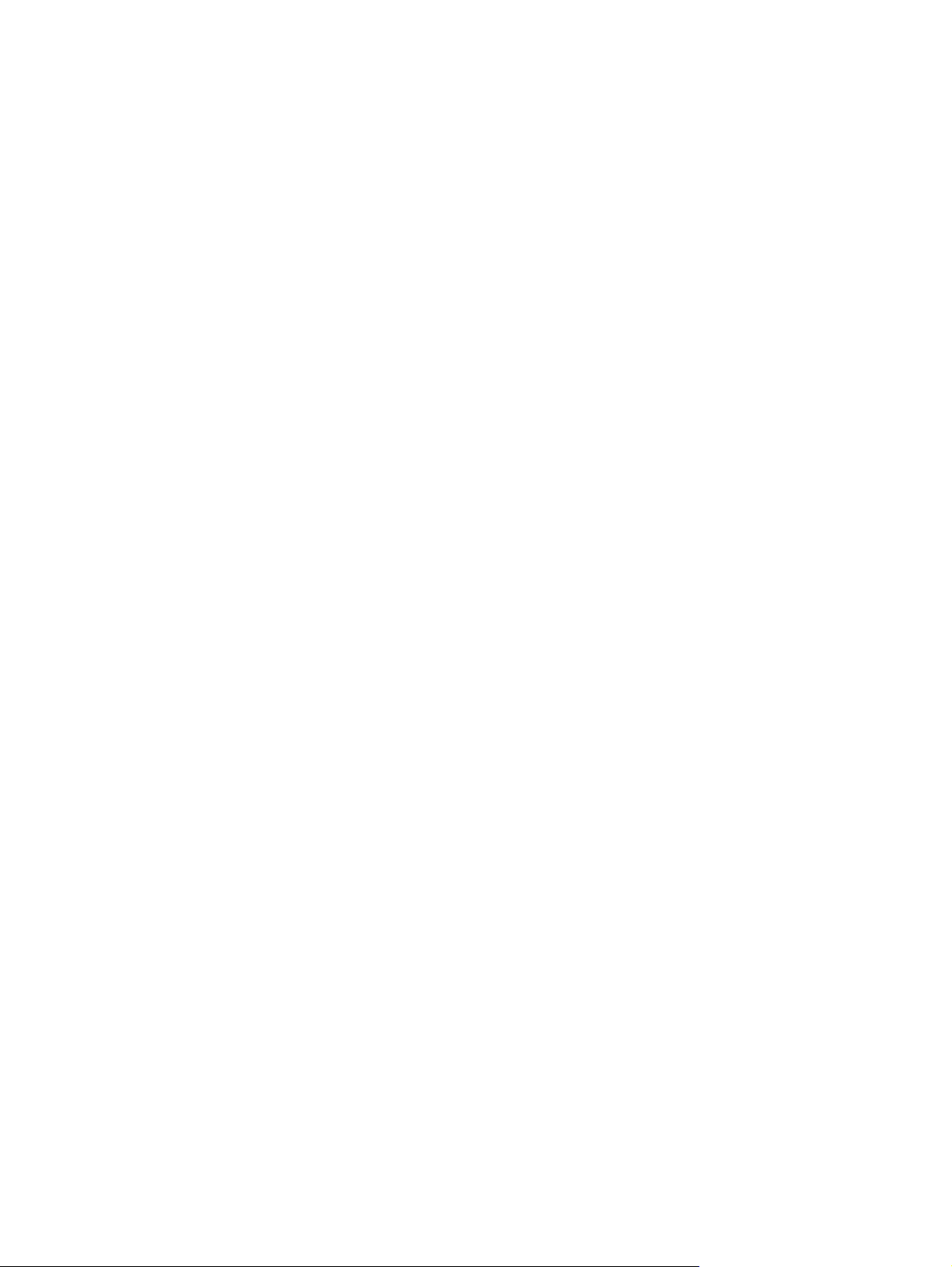
Brezžično omrežje ne deluje .................................................................................. 226
Izvedite diagnostični preizkus brezžičnega omrežja .................................................. 226
Zmanjšanje motenj v brezžičnem omrežju ................................................................ 227
Odpravljanje težav s programsko opremo izdelka v operacijskem sistemu Windows ................... 228
V mapi Tiskalnik ni gonilnika tiskalnika za izdelek .................................................... 228
Pri namestitvi programske opreme se je prikazalo sporočilo o napaki .......................... 228
Izdelek je v načinu pripravljenosti, vendar ne tiska .................................................... 228
Odpravljanje težav s programsko opremo izdelka v operacijskem sistemu Mac OS X .................. 230
Gonilnika tiskalnika ni na seznamu Print & Fax (Tiskanje in faksiranje) ........................ 230
Ime izdelka ni navedeno na seznamu izdelkov Print & Fax (Tiskanje in faksiranje) ali
Print & Scan (Tiskanje in optično branje) .................................................................. 230
Gonilnik tiskalnika ne nastavi samodejno izbranega izdelka na seznamu Tiskanje in
faksiranje ali Tiskanje in optično branje ................................................................... 230
Tiskalno opravilo ni bilo poslano želenemu izdelku ................................................... 231
Če je izdelek povezan s kablom USB, se ne prikaže na seznamu Tiskanje in faksiranje,
potem ko izberete gonilnik. .................................................................................... 231
Če uporabljate povezavo USB, uporabljate splošen gonilnik tiskalnika. ....................... 232
Odstranitev programske opreme (Windows) ............................................................................ 233
Odstranitev programske opreme (Mac OS X) .......................................................................... 234
Odpravljanje težav z e-pošto ................................................................................................. 235
Povezava v e-poštni strežnik ................................................................................... 235
E-pošta ni uspela ................................................................................................... 235
Optično branje ni mogoče ..................................................................................... 235
Odpravljanje težav v zvezi z optičnim branjem v omrežno mapo .............................................. 236
Optično branje ni uspelo ....................................................................................... 236
Stvarno kazalo ................................................................................................................. 237
xii SLWW
Page 15
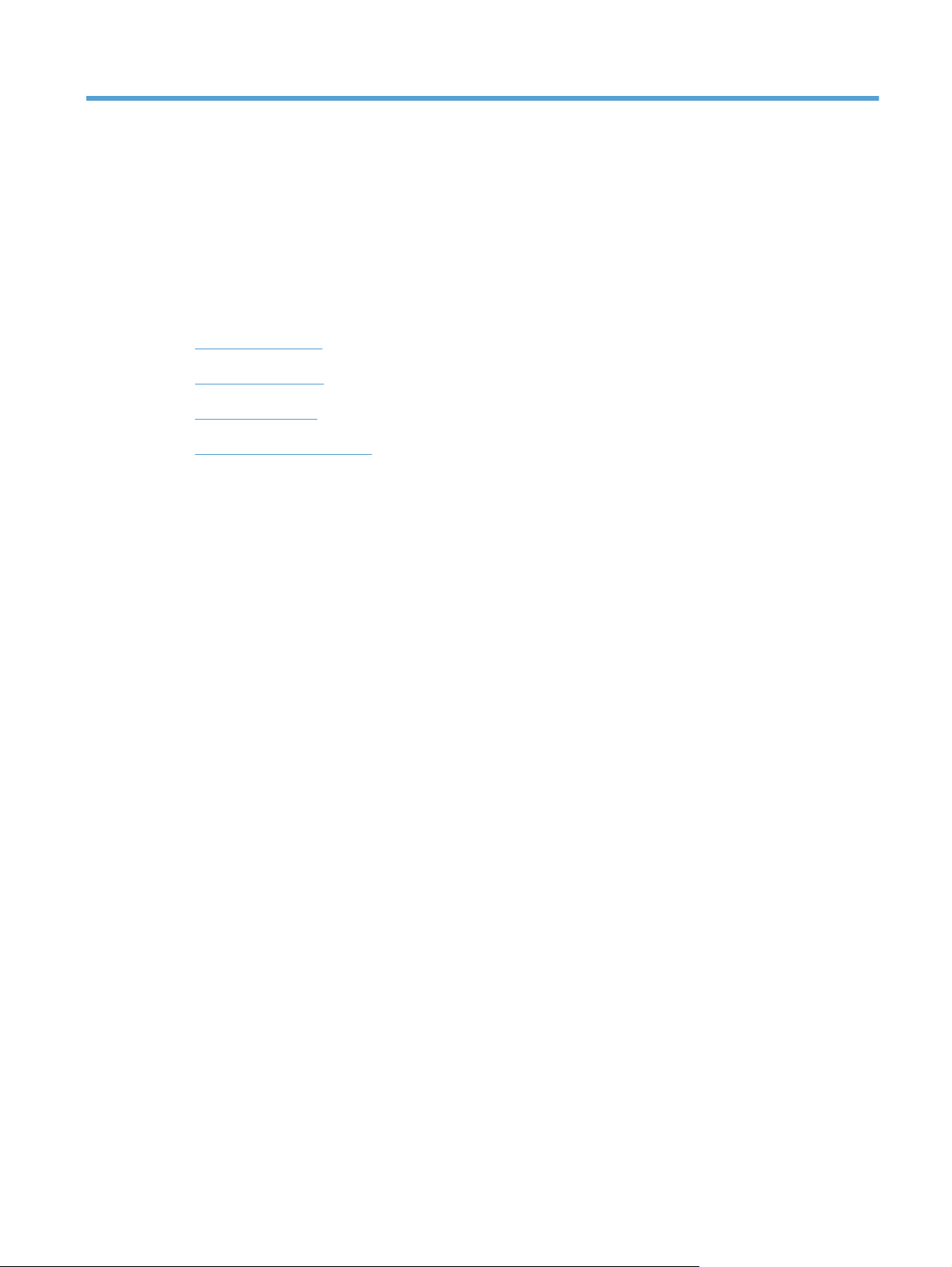
1 Predstavitev izdelka
Primerjava naprav
●
Pogledi na izdelek
●
Nadzorna plošča
●
Tiskanje poročil o izdelku
●
SLWW 1
Page 16
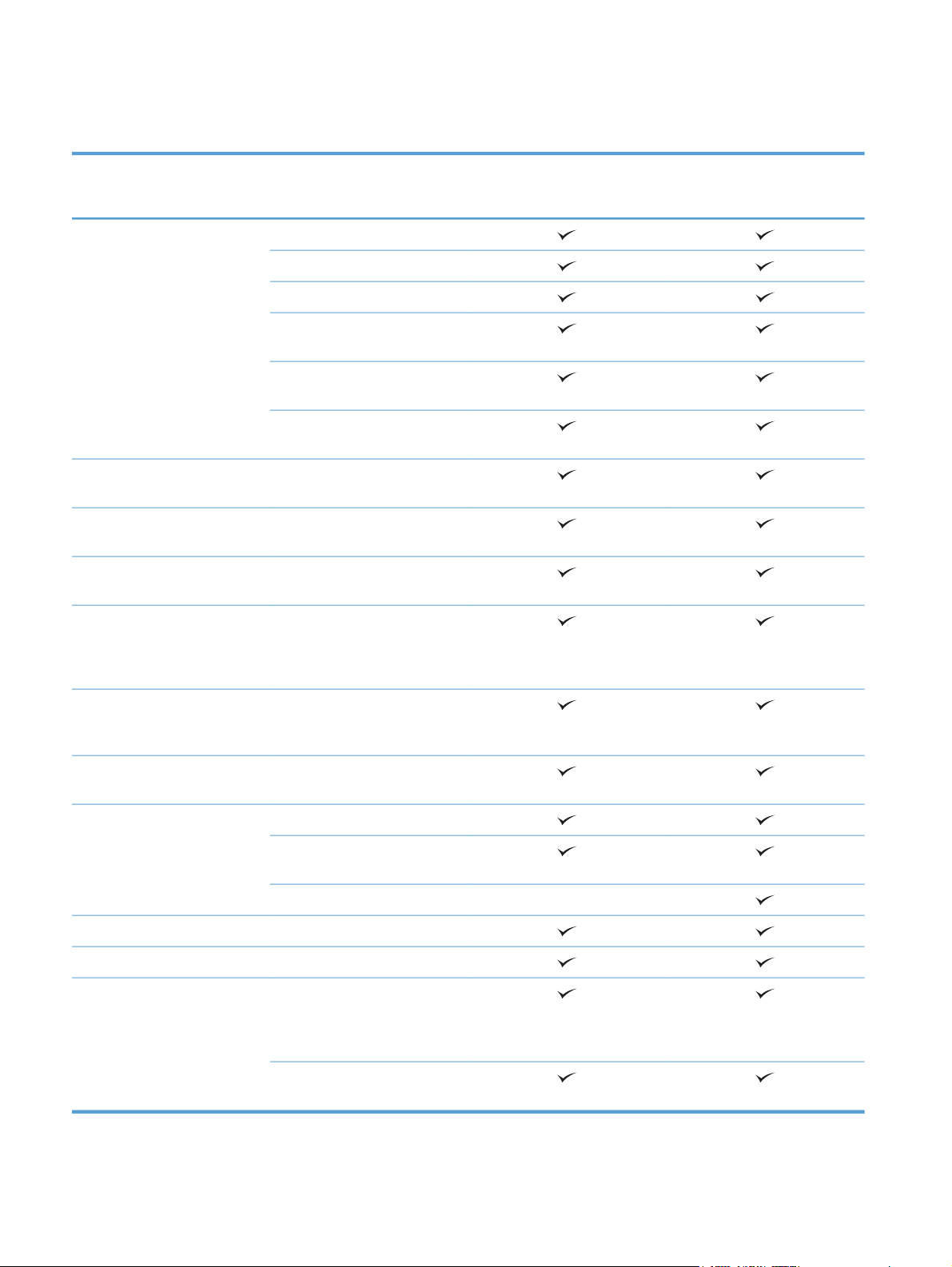
Primerjava naprav
M521dn
A8P79A
Delo s papirjem Pladenj 1 (za 100 listov)
Pladenj 2 (za 500 listov)
Izbirni pladenj 3 (za 500 listov)
Standardni izhodni predal (za
250 listov)
Zadnji izhodni predal (za 50
listov)
Samodejno obojestransko
tiskanje
Podprti operacijski sistemi Windows XP, 32-bitni, Service
Pack 2 in novejše različice
Windows Vista, 32- in 64-bitna
različica
Windows 7, 32- in 64-bitna
različica
Windows 2003 Server (32-bitni,
Service Pack 1 ali novejše
različice), samo gonilnika
tiskalnika in optičnega bralnika
M521dw
A8P80A
Windows 2008 Server (32-,
64-bitni in R2), samo gonilnika
tiskalnika in optičnega bralnika
Mac OS X 10.6.8 in novejše
različice
Povezljivost Hi-Speed USB 2.0
Ethernetna povezava lokalnega
omrežja 10/100/1000
Brezžična omrežna povezava
Pomnilnik 256 MB pomnilnika RAM
Zaslon nadzorne plošče Barvni grafični zaslon na dotik
Tiskanje Natisne do 40 strani na minuto
(strani/min) na papir velikosti A4
in 42 strani/min na papir
velikosti Letter
Neposredno tiskanje z USB-ja
(brez računalnika)
2 Poglavje 1 Predstavitev izdelka SLWW
Page 17

M521dn
M521dw
Kopiranje Natisne do 20 strani/min
Ločljivost kopije je 300 pik na
palec (dpi)
Podajalnik dokumentov sprejme
največ 50 listov in podpira
velikosti strani od 127 do 356
mm (od 5 do 14 palcev) po
dolžini in od 127 do 216 mm
(od 5 do 8,5 palca) po širini
Ploski optični bralnik podpira
velikosti strani do 297 mm (11,7
palca) po dolžini in do 215 mm
(8,5 palca) po širini
Samodejno obojestransko
kopiranje
Optično branje Črno-belo optično branje z
ločljivostjo do 1200 dpi s
ploskega stekla
Barvno optično branje z
ločljivostjo do 300 dpi iz
podajalnika dokumentov in do
600 dpi s ploskega stekla
A8P79A
A8P80A
Samodejno obojestransko
optično branje
Skeniranje v e-pošto (dodatna
programska oprema ni
zahtevana)
Skeniranje v omrežno mapo
(dodatna programska oprema ni
zahtevana)
Neposredno optično branje z
USB-ja (brez računalnika)
Faksiranje V.34 z dvoje vrati RJ-11 za faks
SLWW
Primerjava naprav
3
Page 18
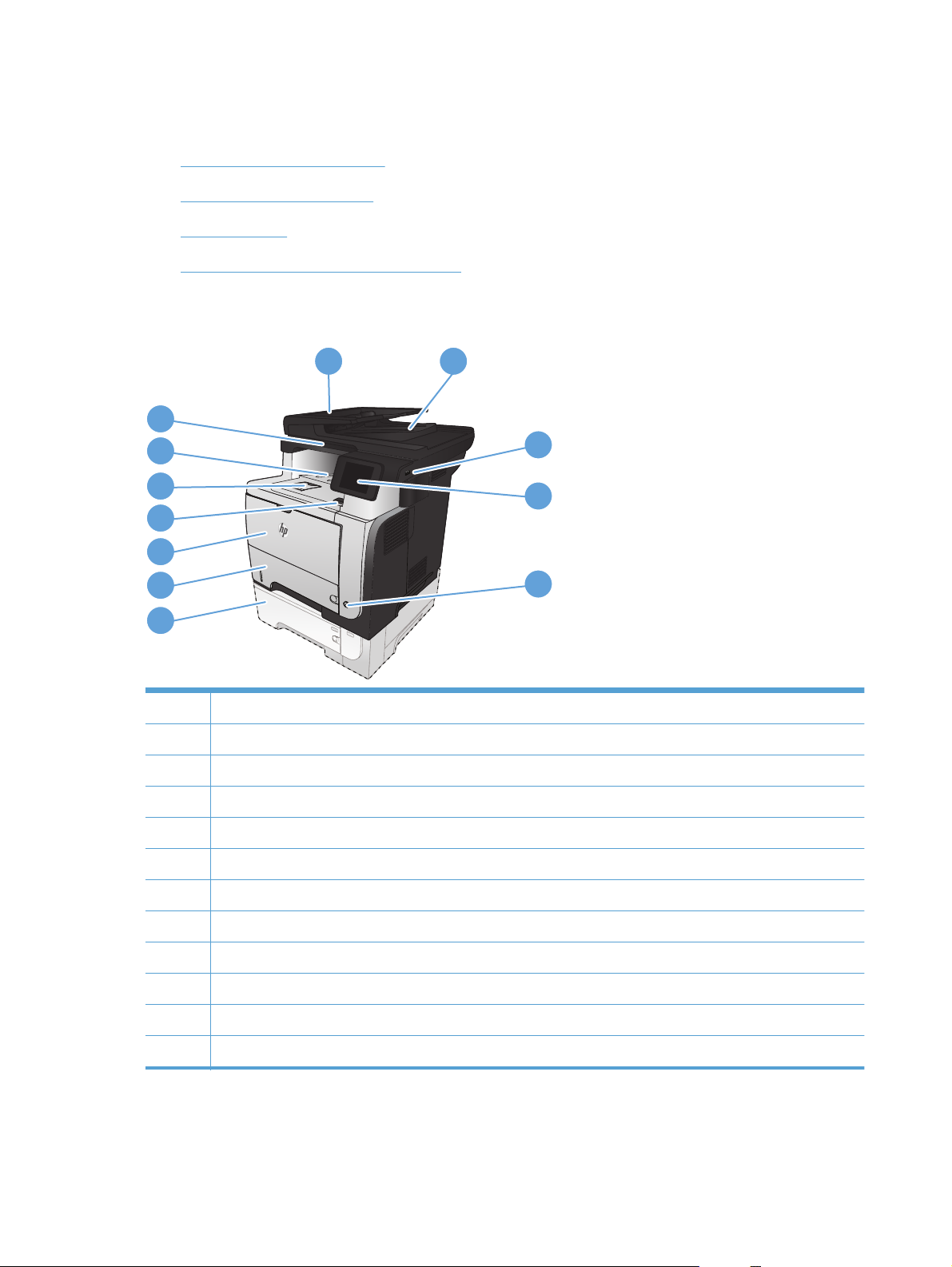
Pogledi na izdelek
Pogled na izdelek od spredaj
●
Pogled na izdelek od zadaj
●
Vrata vmesnika
●
Mesto serijske številke in številke modela
●
Pogled na izdelek od spredaj
1 2
12
11
3
10
4
9
8
7
2
5
6
1 Samodejni podajalnik dokumentov
2 Izhodni predal podajalnika dokumentov
3 Vrata USB z neposrednim dostopom (za tiskanje in optično branje brez računalnika)
4 Nadzorna plošča z barvnim grafičnim zaslonom na dotik
5 Gumb za vklop/izklop
6 Izbirni pladenj 3
7Pladenj 2
8Pladenj 1
9 Gumb za sprostitev sprednjih vratc (dostop do kartuše s tonerjem)
10 Podaljšek izhodnega predala za dolgi papir
11 Standardni izhodni predal
12 Ročica za dvig pokrova optičnega bralnika
4 Poglavje 1 Predstavitev izdelka SLWW
Page 19
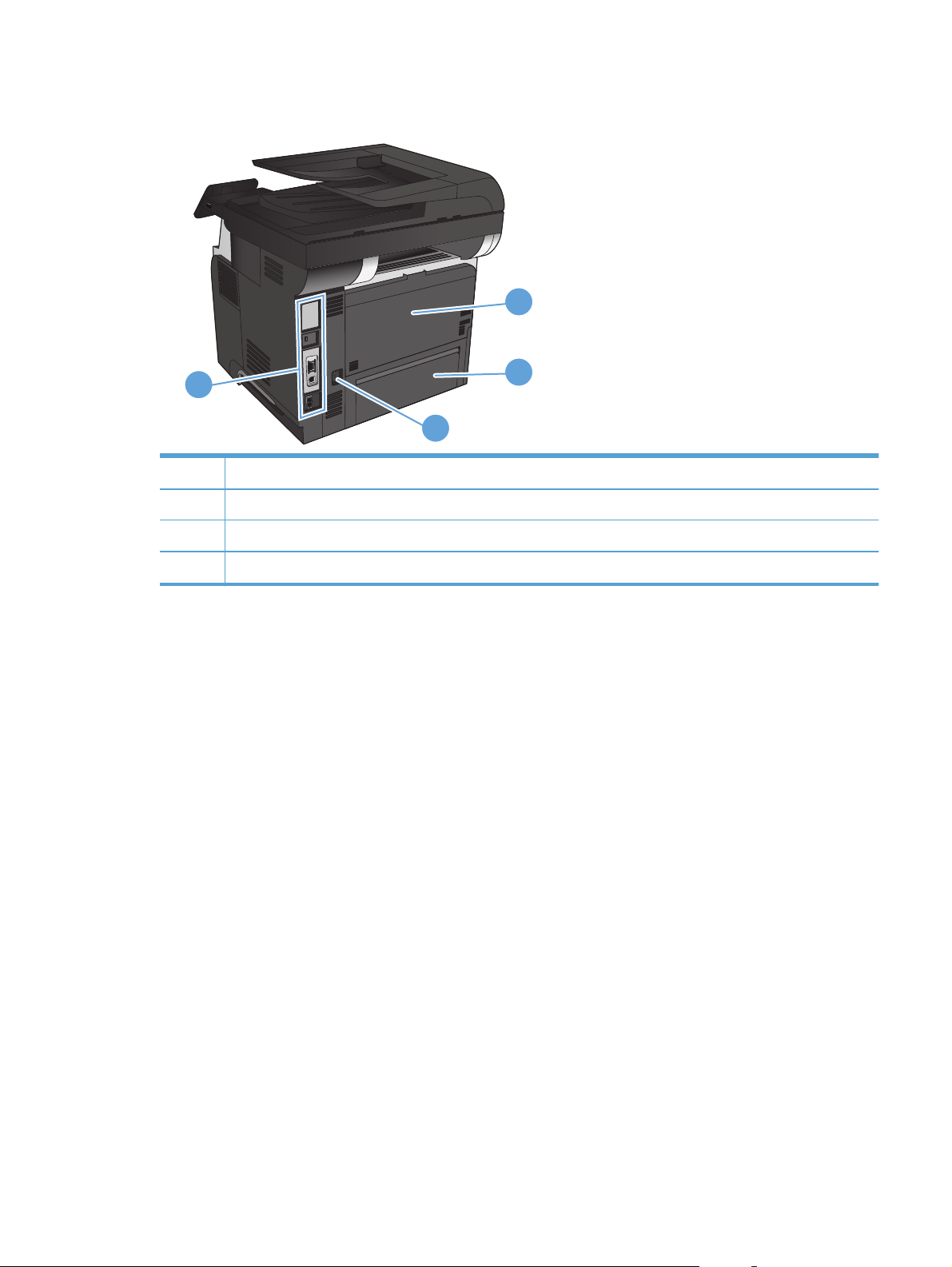
Pogled na izdelek od zadaj
1
4
2
3
1 Hrbtna vratca in izhodni predal za liste, obrnjene z licem navzgor (dostop za odstranjevanje zastojev)
2 Protiprašni pokrov za pladenj 2 (za tiskanje na papir velikosti Legal)
3Vtičnica za napajanje
4 Vrata V/I in varnostna ključavnica
SLWW
Pogledi na izdelek
5
Page 20

Vrata vmesnika
1
2
3
4
5
1 Reža za kabelsko varnostno ključavnico
2 Vrata (RJ-45) za lokalno omrežje (LAN) Ethernet
3 Vrata Hi-Speed USB 2.0 za tiskanje
4 Izhodna vrata za telefonsko linijo za priključitev dodatnega telefona, odzivnika ali drugih naprav
5 "Vhodna" vrata za faks za priključitev faksne linije na izdelek
6 Poglavje 1 Predstavitev izdelka SLWW
Page 21
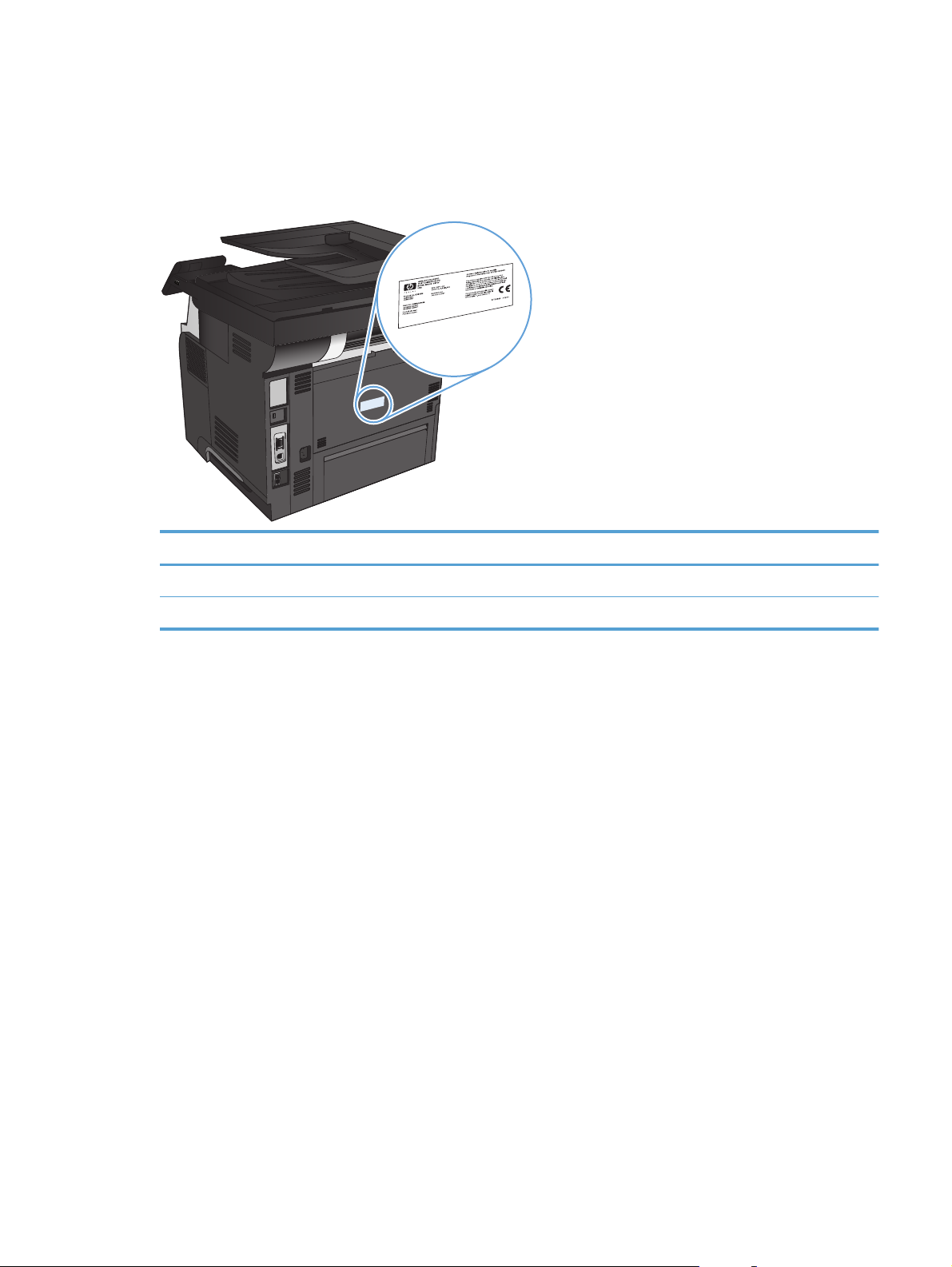
Mesto serijske številke in številke modela
Številka modela in serijska številka sta navedeni na identifikacijski nalepki na hrbtni strani naprave.
Navedeni sta tudi na notranji strani sprednjih vratc. Serijska številka vsebuje podatke o državi/regiji
izvora, različici izdelka, šifro in številko izdelave izdelka.
Ime modela Številka modela
M521dn A8P79A
M521dw A8P80A
SLWW
Pogledi na izdelek
7
Page 22
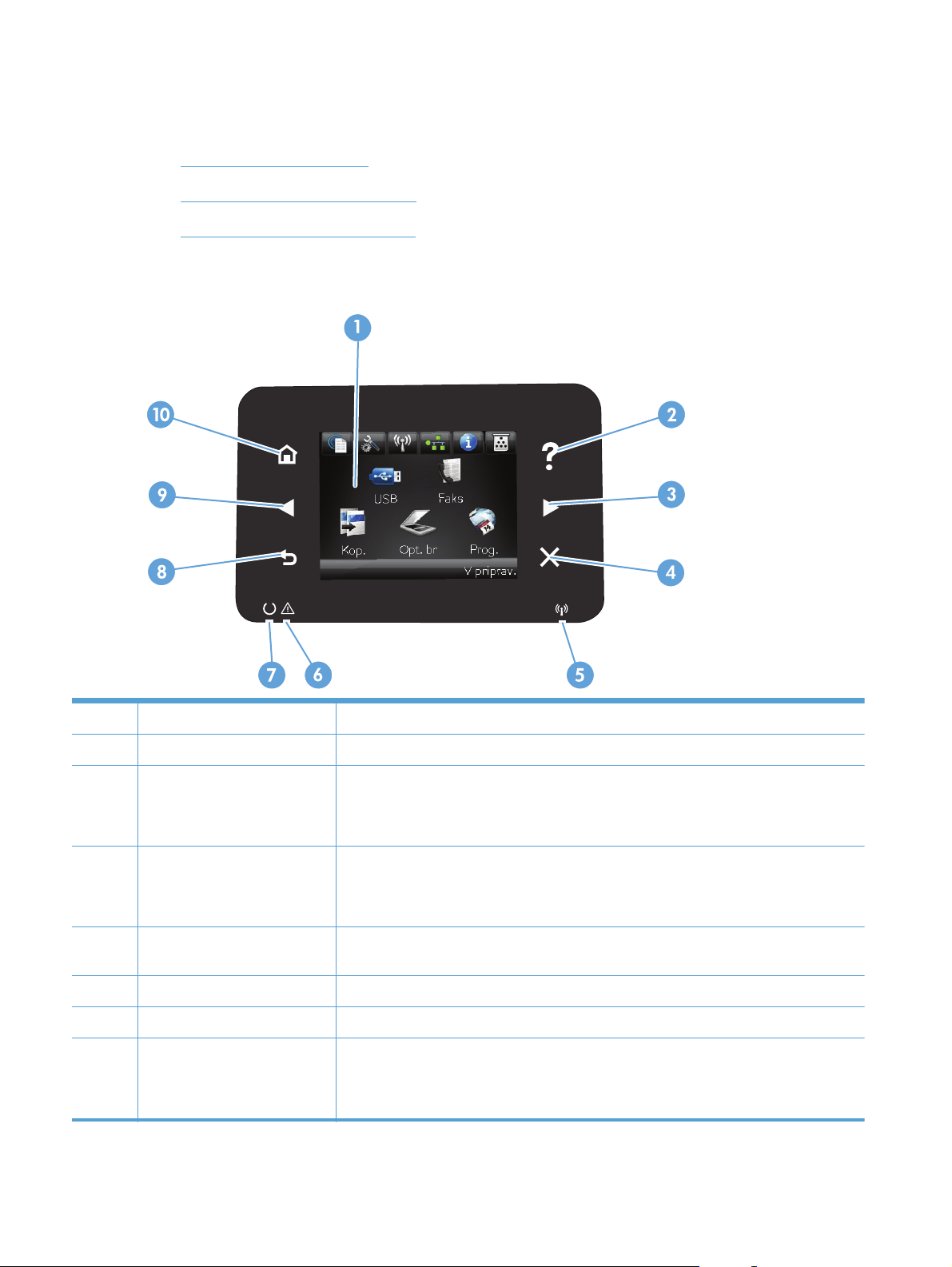
Nadzorna plošča
Postavitev nadzorne plošče
●
Začetni zaslon na nadzorni plošči
●
Sistem pomoči na nadzorni plošči
●
Postavitev nadzorne plošče
1 Prikaz na zaslonu na dotik Omogoča dostop do funkcij izdelka in označuje trenutno stanje izdelka.
2Gumb in lučka Pomoč Dostop do sistema pomoči na nadzorni plošči.
3Gumb in lučka Puščica desno Pomik kazalca desno ali pomik na naslednji zaslon.
OPOMBA: Gumb sveti samo, če je pri trenutnem zaslonu mogoče uporabiti omenjeno
funkcijo.
4Gumb in lučka Preklic Brisanje nastavitev, preklic trenutnega posla ali izhod s trenutnega zaslona.
OPOMBA: Gumb sveti samo, če je pri trenutnem zaslonu mogoče uporabiti omenjeno
funkcijo.
5Lučka brezžične povezave (samo
brezžični modeli)
6Lučka Opozorilo Označuje, da je v izdelku prišlo do težave.
7Lučka V pripravljenosti Označuje, da je izdelek pripravljen.
8Gumb in lučka Nazaj Vrnitev na prejšnji zaslon.
Označuje, da je omogočeno brezžično omrežje. Ko izdelek vzpostavlja povezavo z
brezžičnim omrežjem, lučka utripa.
OPOMBA: Gumb sveti samo, če je pri trenutnem zaslonu mogoče uporabiti omenjeno
funkcijo.
8 Poglavje 1 Predstavitev izdelka SLWW
Page 23
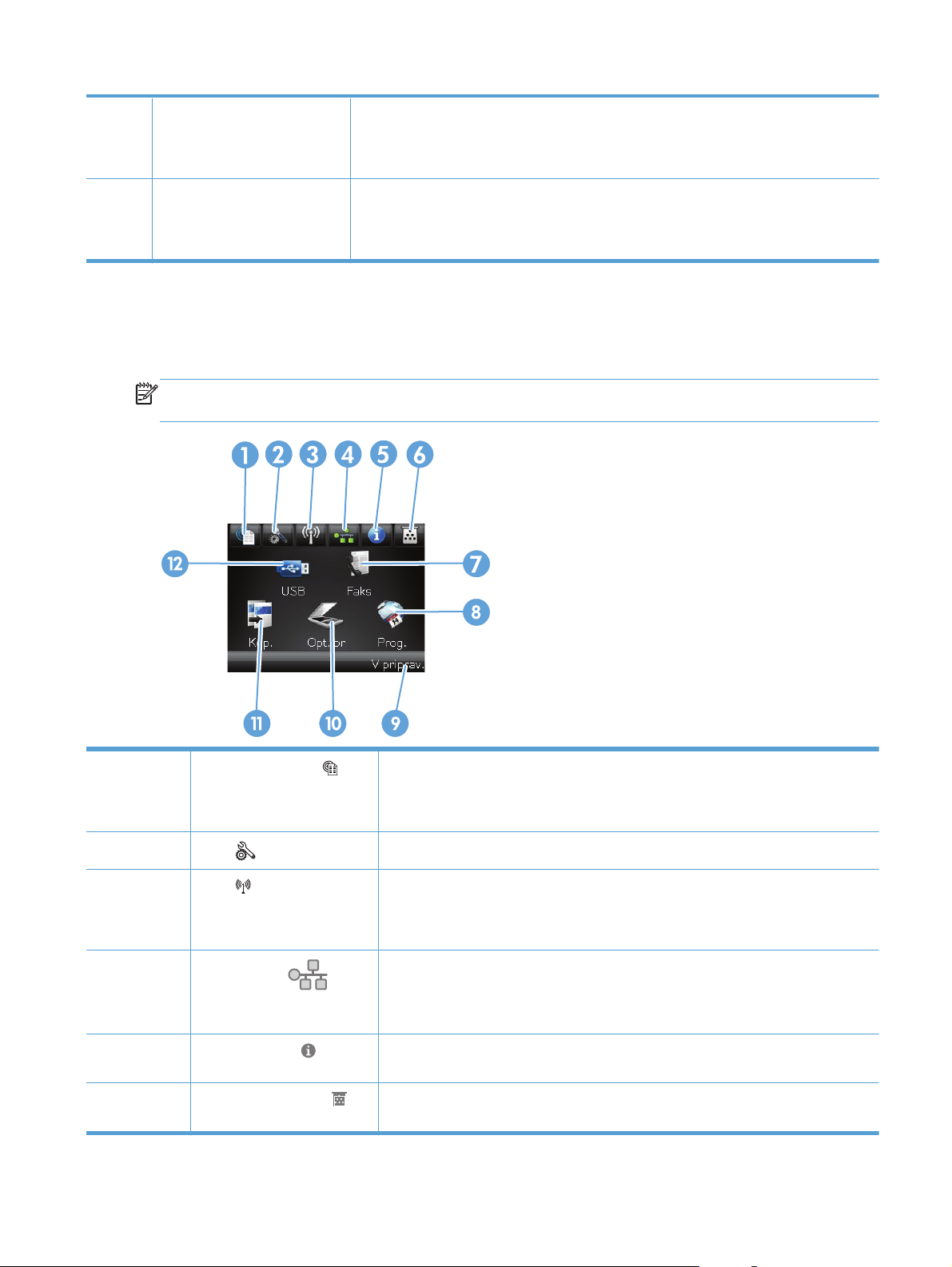
9Gumb in lučka Puščica levo Pomik kazalca levo.
OPOMBA: Gumb sveti samo, če je pri trenutnem zaslonu mogoče uporabiti omenjeno
funkcijo.
10 Gumb in lučka Začetni zaslon Pomik na začetni zaslon.
OPOMBA: Gumb sveti samo, če je pri trenutnem zaslonu mogoče uporabiti omenjeno
funkcijo.
Začetni zaslon na nadzorni plošči
Začetni zaslon omogoča dostop do funkcij izdelka in prikazuje stanje izdelka.
OPOMBA: Funkcije na začetnem zaslonu se razlikujejo glede na konfiguracijo izdelka. Pri nekaterih
jezikih je razporeditev lahko obratna.
1
2
3
4
5
6
SLWW
Gumb Spletne storitve
Gumb
Gumb
(samo brezžični modeli)
Gumb Omrežje
za izdelke, povezane v
omrežje)
Gumb Informacije
Gumb Potrošni material
Nastavitev
Brezžična povezava
(samo
Hiter dostop do funkcij HP-jevih spletnih storitev, tudi do storitve HP ePrint.
HP ePrint je orodje, s katerim lahko dokumente tiskate prek katere koli naprave
z omogočeno e-pošto tako, da jih pošljete na e-poštni naslov izdelka.
Dostop do glavnih menijev.
Dostop do menija Brezžična povezava in informacij o stanju brezžične povezave.
OPOMBA: Ko izdelek povežete v brezžično omrežje, se ta ikona spremeni v
stolpce, ki označujejo moč signala.
Dostop do informacij o omrežju in njegovih nastavitev. Prek zaslona z omrežnimi
nastavitvami lahko natisnete stran Povzetek omrežnih nastavitev.
Dostop do informacij o stanju izdelka. Prek zaslona s povzetkom o stanju lahko
natisnete stran Poročilo o konfiguraciji.
Dostop do informacij o stanju potrošnega materiala. Prek zaslona s povzetkom o
potrošnem materialu lahko natisnete stran Stanje potrošnega materiala.
Nadzorna plošča
9
Page 24
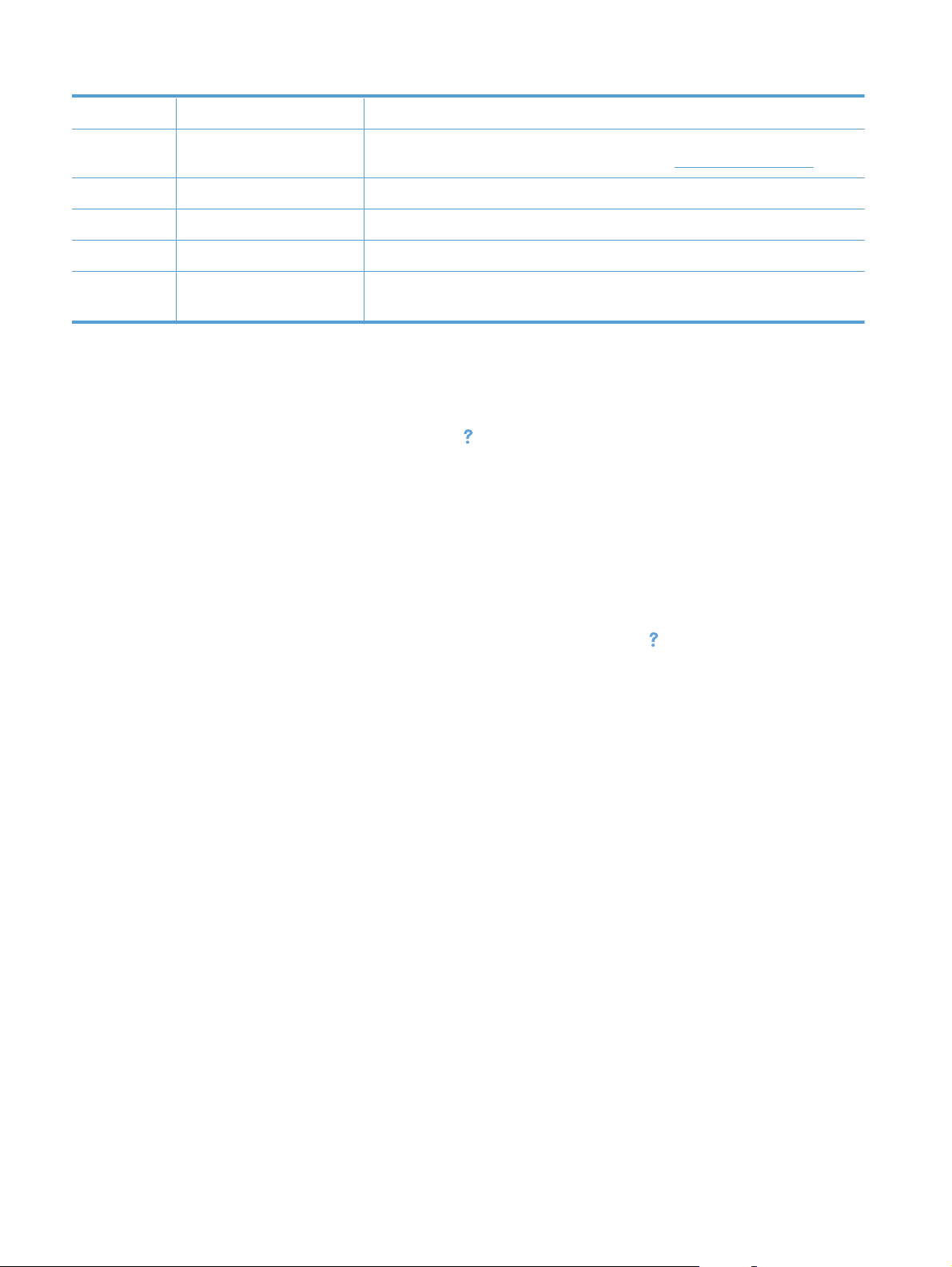
7Gumb Faks Dostop do funkcije Faks.
8Gumb Aplikacije Dostop do menija Aplikacije za neposredno tiskanje iz spletnih aplikacij, ki ste jih
prenesli s spletnega mesta HP ePrintCenter na naslovu
9 Stanje izdelka Označuje, da je izdelek pripravljen ali da obdeluje posel.
10 Gumb Optično branje Dostop do funkcije optičnega branja.
11 Gumb Kopiranje Dostop do funkcije kopiranja.
12 Gumb USB Dostop do funkcije neposrednega dela z USB-jem (za tiskanje in optično branje brez
računalnika).
www.hpeprintcenter.com.
Sistem pomoči na nadzorni plošči
Naprava ima vgrajen sistem pomoči za lažje razumevanje uporabe posameznega zaslona. Sistem
pomoči odprite tako, da se dotaknete gumba
Na nekaterih zaslonih z gumbom Pomoč odprete globalni meni, v katerem lahko poiščete določene
teme. Po strukturi menija se lahko pomikate s pomočjo gumbov v meniju.
Na nekaterih zaslonih pomoči so tudi animacije, ki vas vodijo po postopkih, npr. za odpravljanje
zastojev.
Pomoč v zgornjem desnem vogalu zaslona.
Na zaslonih z nastavitvami posameznih opravil z gumbom Pomoč odprete temo, v kateri so razložene
možnosti za ta zaslon.
Če vas izdelek opozori na napako ali kaj drugega, se dotaknite gumba
Pomoč, da odprete sporočilo
z opisom težave. Sporočilo vsebuje tudi navodila za odpravljanje težave.
10 Poglavje 1 Predstavitev izdelka SLWW
Page 25
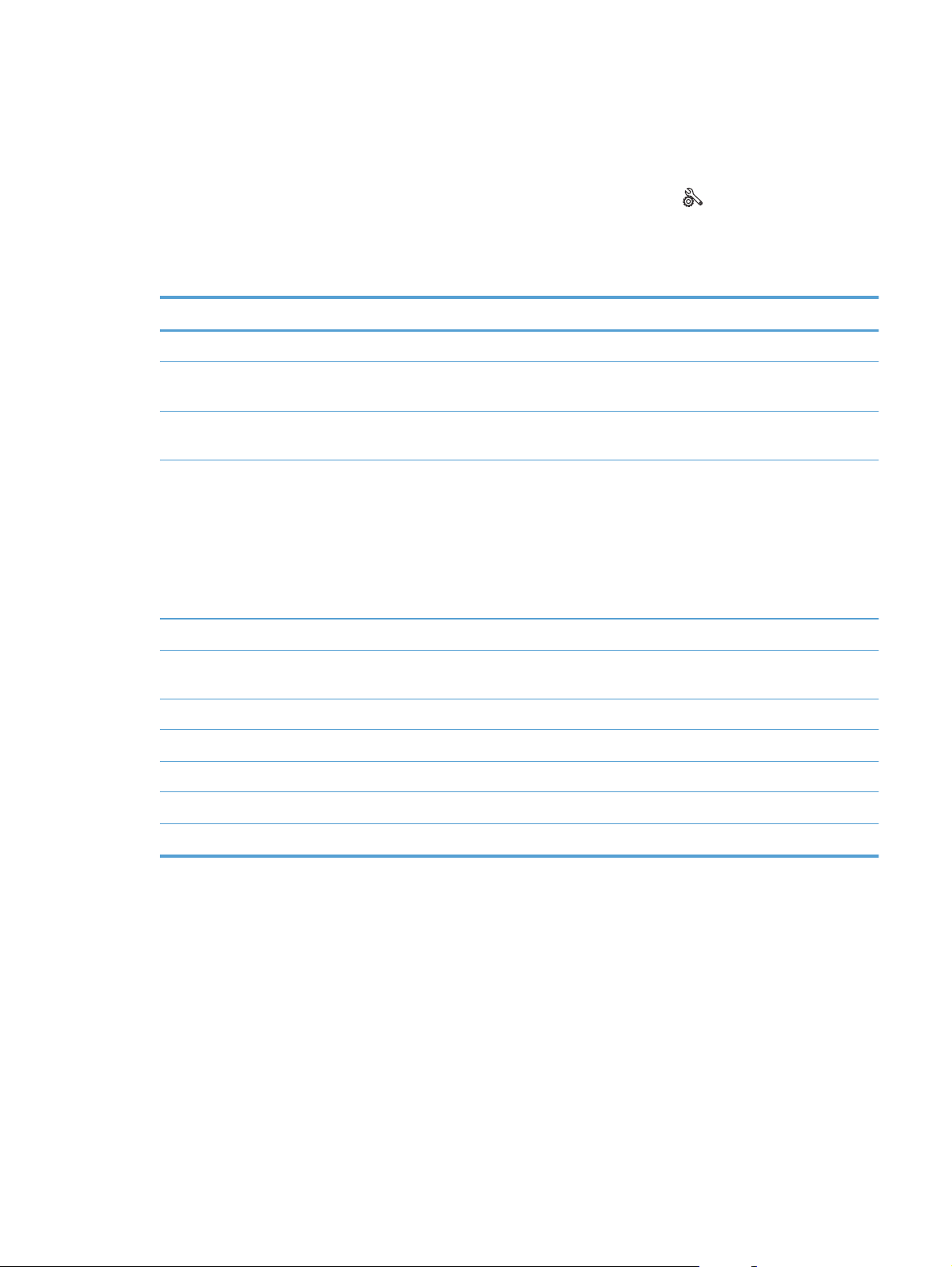
Tiskanje poročil o izdelku
Z uporabo menija Poročila lahko natisnete različne strani z informacijami o izdelku.
1.
Na začetnem zaslonu na nadzorni plošči izdelka se dotaknite gumba
Nastavitev.
2. Dotaknite se gumba Poročila.
3. Dotaknite se imena poročila, ki ga želite natisniti.
Element menija Opis
Predstavitvena stran Natisne stran, ki prikazuje kakovost tiskanja.
Struktura menija Natisne načrt menija na nadzorni plošči. Navedene so aktivne nastavitve za
posamezni meni.
Poročilo o konfiguraciji Natisne seznam vseh nastavitev naprave. Če je naprava povezana v omrežje,
vključuje tudi omrežne informacije.
Stanje potrošnega materiala Natisne stanje za vsako kartušo s tonerjem, vključno z naslednjimi informacijami:
Odstotek predvidene preostale življenjske dobe kartuše
●
Približno število preostalih strani
●
Številke delov za HP-jeve kartuše s tonerjem
●
Število natisnjenih strani
●
Povzetek omrežnih nastavitev Natisne seznam vseh omrežnih nastavitev naprave.
Stran o uporabi Natisne stran s seznamom strani PCL, PCL 6 in PS, zagozdenih ali napačno
pobranih strani v napravi, število natisnjenih strani ter število strani.
Seznam pisav PCL Natisne seznam vseh nameščenih pisav PCL.
Seznam pisav PS Natisne seznam vseh nameščenih pisav PostScript (PS).
Seznam pisav PCL6 Natisne seznam vseh nameščenih pisav PCL6.
Stran storitev Natisne servisno poročilo.
Stran kakovosti tiskanja Natisne stran za odpravljanje težav s kakovostjo tiskanja.
SLWW
Tiskanje poročil o izdelku
11
Page 26
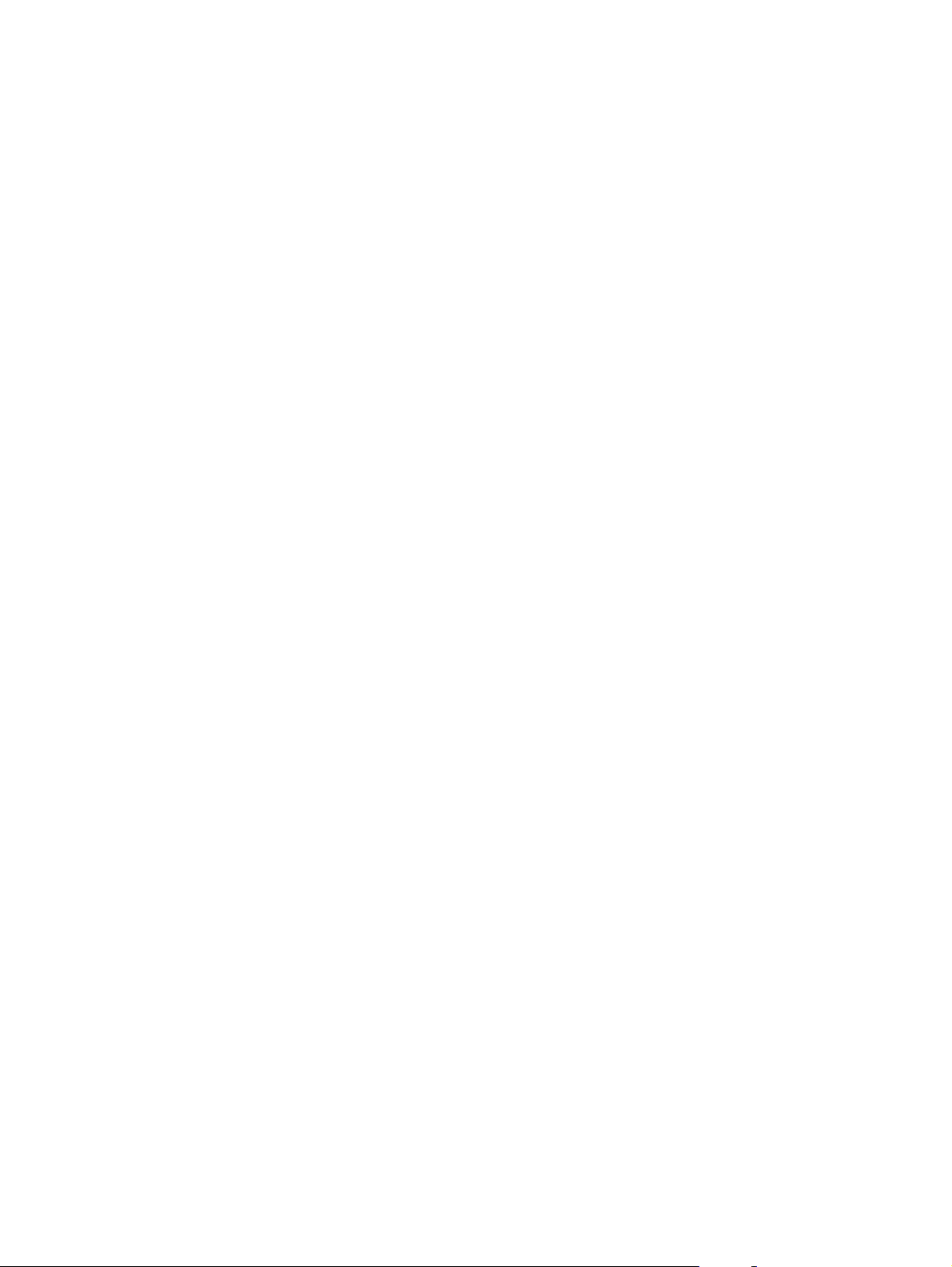
12 Poglavje 1 Predstavitev izdelka SLWW
Page 27
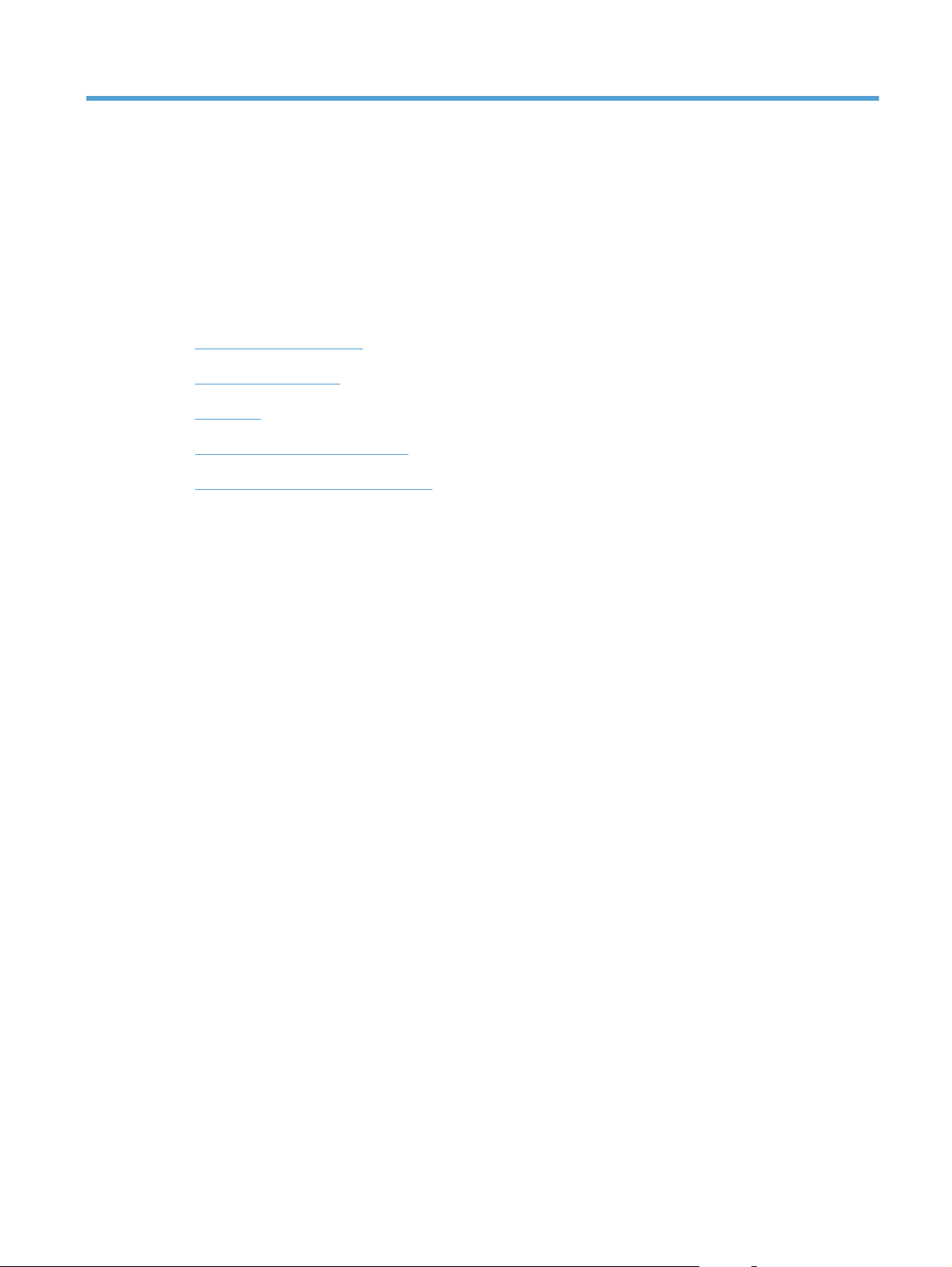
2 Pladnji za papir
Podprte velikosti papirja
●
Podprte vrste papirja
●
Pladenj 1
●
Pladenj 2 in dodatni pladenj 3
●
Uporaba možnosti izhoda papirja
●
SLWW 13
Page 28
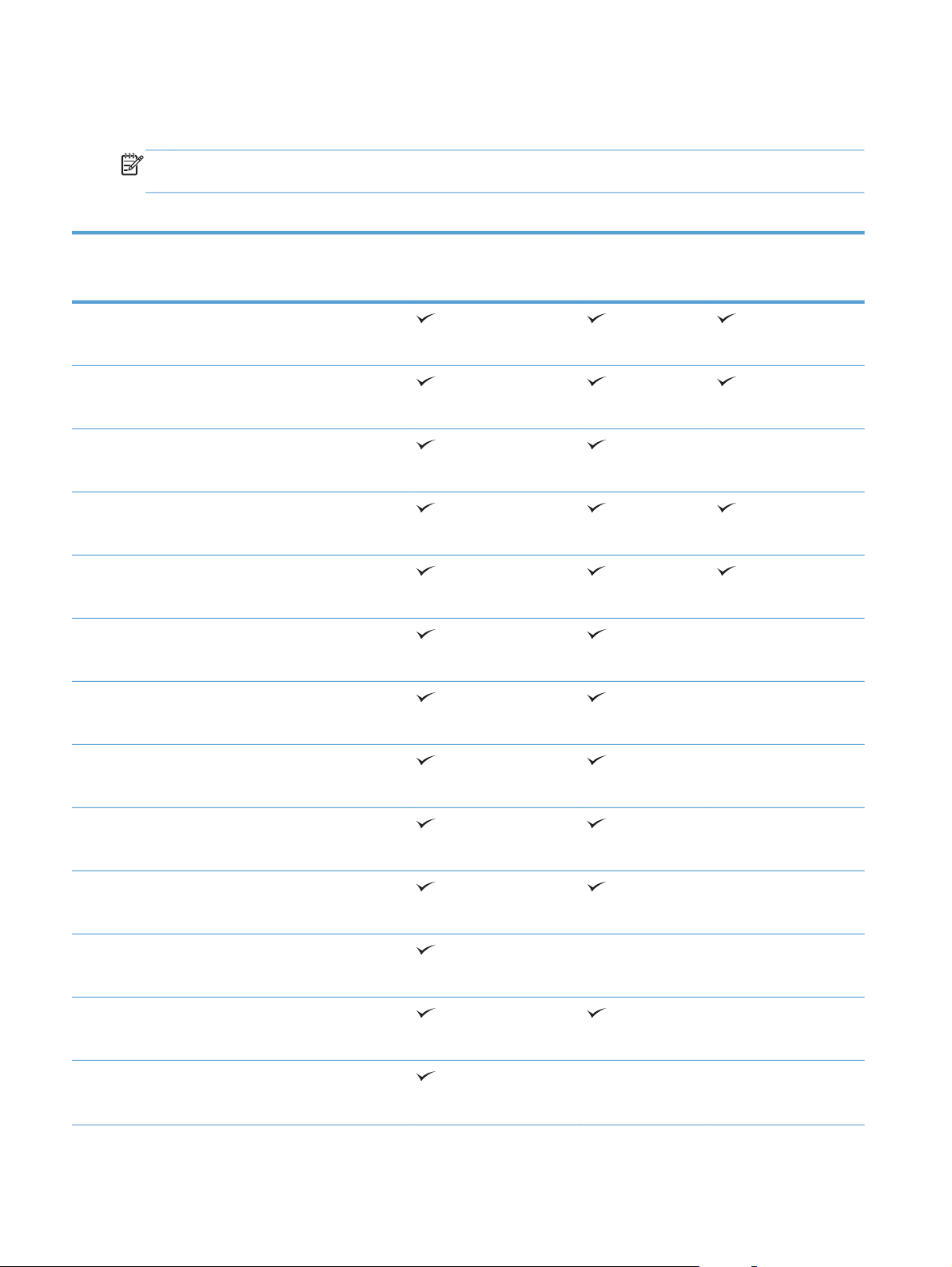
Podprte velikosti papirja
OPOMBA: Za najboljše rezultate pred tiskanjem v gonilniku tiskalnika izberite pravilno velikost in
vrsto papirja.
Tabela 2-1 Podprte velikosti papirja
Velikost in dimenzije Pladenj 1 Pladenj 2 in
dodatni pladnji
za 500 listov
Letter
216 x 279 mm
Legal
216 x 356 mm
Executive
184 x 267 mm
8,5 x 13 palcev
216 x 330 mm
A4
210 x 297 mm
A5
148 x 210 mm
A6
Samodejno
obojestransko
tiskanje
104 x 148 mm
B5 (JIS)
182 x 257 mm
16K
184 x 260 mm
16K
197 x 273 mm
Razglednica (JIS)
100 x 148 mm
Dvojna razglednica (JIS)
200 x 148 mm
Po meri
76 x 127 mm do 216 x 356 mm
14 Poglavje 2 Pladnji za papir SLWW
Page 29
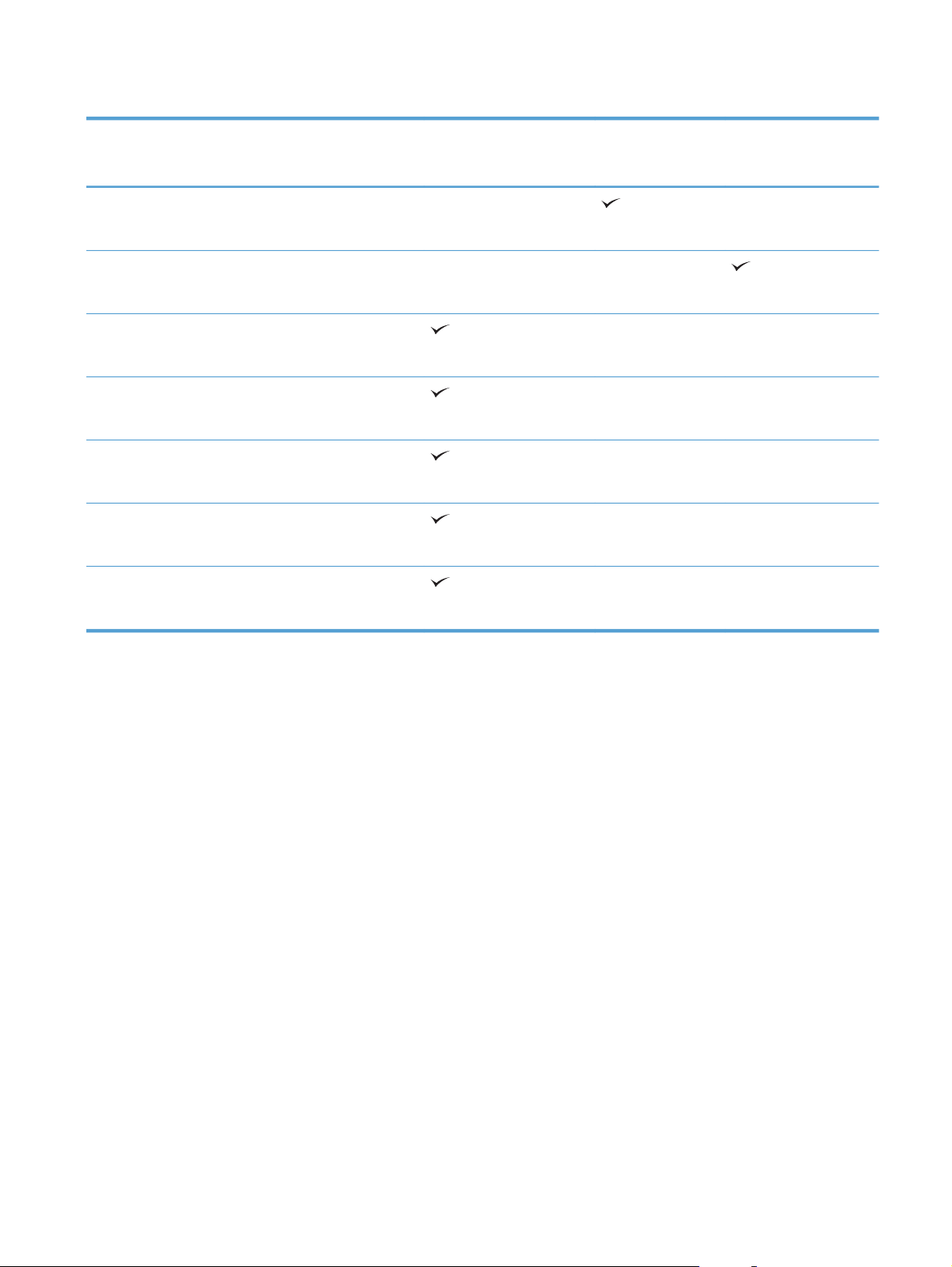
Tabela 2-1 Podprte velikosti papirja (Se nadaljuje)
Velikost in dimenzije Pladenj 1 Pladenj 2 in
dodatni pladnji
za 500 listov
Po meri
105 x 148 mm do 216 x 356 mm
Po meri
210 x 280 mm do 216 x 356 mm
Ovojnica št. 10
105 x 241 mm
Ovojnica DL
110 x 220 mm
Ovojnica C5
162 x 229 mm
Ovojnica B5
176 x 250 mm
Ovojnica Monarch
Samodejno
obojestransko
tiskanje
98 x 191 mm
SLWW
Podprte velikosti papirja
15
Page 30
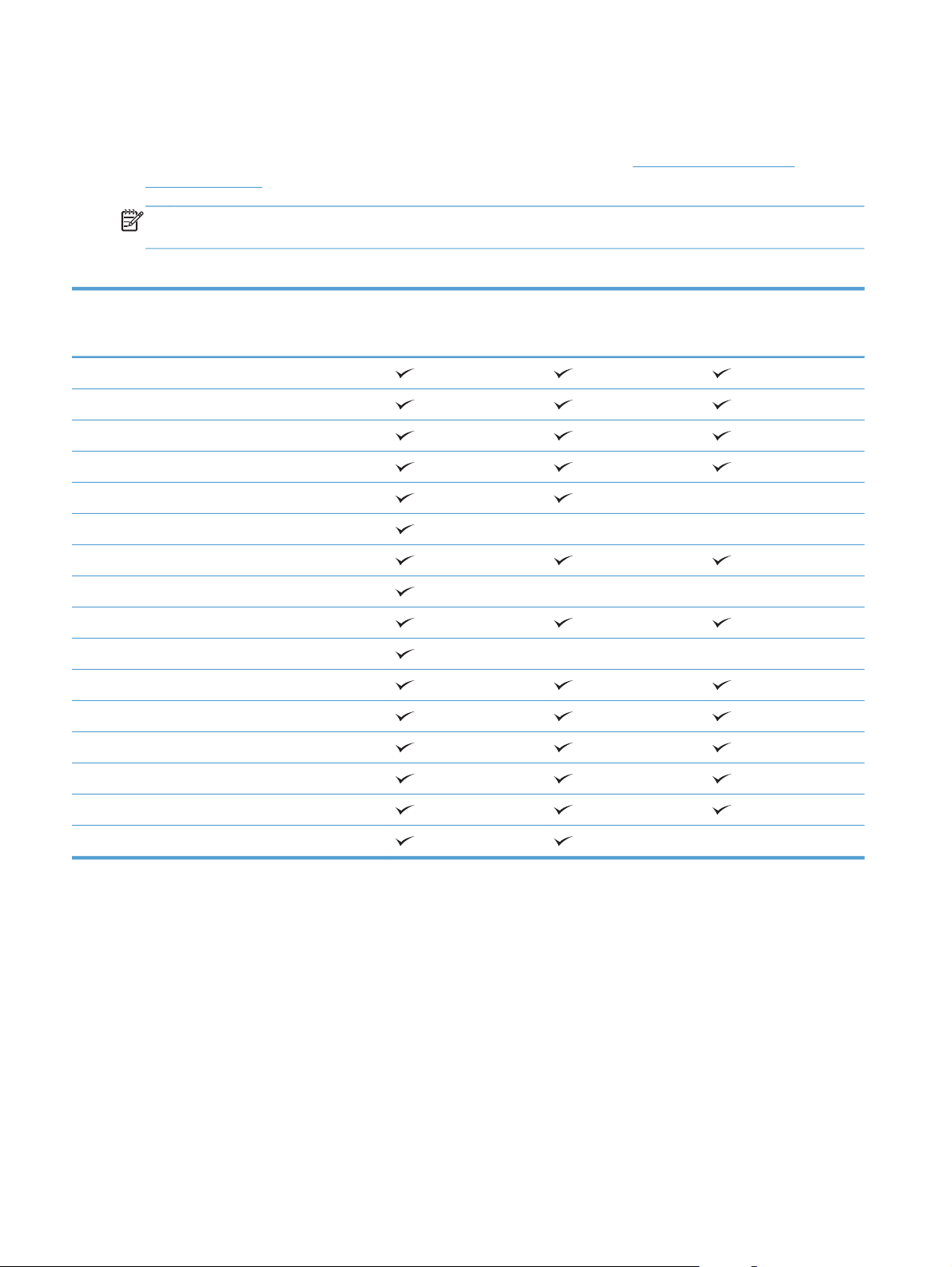
Podprte vrste papirja
Za popoln seznam HP-jevega papirja, ki ga podpira izdelek, obiščite www.hp.com/support/
ljmfpM521series.
OPOMBA: Za najboljše rezultate pred tiskanjem v gonilniku tiskalnika izberite pravilno velikost in
vrsto papirja.
Tabela 2-2 Podprte vrste papirja
Vrsta papirja Pladenj 1 Pladenj 2 in izbirni
pladnji za 500 listov
Navadni
HP EcoSMART
Lahki 60–74 g
Srednje težki 96–110 g
Težki 111–130 g
Izredno težki 131–175 g
Prosojnica
Nalepke
Z glavo
Ovojnica
Predhodno potiskani
Predhodno naluknjani
Obarvani
Samodejno
obojestransko
tiskanje
Kopirni
Reciklirani
Grobi
16 Poglavje 2 Pladnji za papir SLWW
Page 31

Pladenj 1
Zmogljivost pladnjev in usmerjenost papirja na njih
●
Nalaganje na pladenj 1
●
Zmogljivost pladnjev in usmerjenost papirja na njih
Pladnjev ne napolnite prekomerno, da ne bi prišlo do zastojev. Vrh svežnja mora biti pod oznako za
poln pladenj. Pri kratkem/ozkem in težkem/sijajnem papirju pladenj naložite nižje od polovice oznak
za poln pladenj.
Tabela 2-3 Zmogljivost pladnja 1
Vrsta papirja Specifikacije Količina
Papir razpon:
2
60 g/m
Ovojnice
Nalepke Debeline 0,10 do 0,14 mm Največja višina svežnja: 12 mm
Prosojnice Debeline 0,10 do 0,14 mm Največja višina svežnja: 12 mm
75 g/m
do 220 g/m
2
do 90 g/m
2
2
Največja višina svežnja: 12 mm
Enakovredno 100 listom papirja s težo 75
2
g/m
Do 10 ovojnic
Tabela 2-4 Usmerjenost papirja na pladnju 1
Enostransko tiskanje Samodejno obojestransko tiskanje in
način nadomestnega pisemskega
papirja z glavo
Z licem navzgor
Z zgornjim robom naprej v napravo
Z licem navzdol
S spodnjim robom naprej v napravo
Ovojnice
Z licem navzgor
S krajšim delom, delom za znamko proti
izdelku
SLWW
Pladenj 1
17
Page 32

Nalaganje na pladenj 1
1. Odprite pladenj 1.
2. Izvlecite podporo za papir in raztegnite
podaljšek.
18 Poglavje 2 Pladnji za papir SLWW
Page 33

3. Naložite papir na pladenj. Prepričajte se, da
je papir nameščen pod jezički in pod
oznakami za največjo višino.
4. Prilagodite stranski vodili tako, da se rahlo
dotikata svežnja papirja, vendar ne upogibata
listov.
SLWW
Pladenj 1
19
Page 34

Pladenj 2 in dodatni pladenj 3
Zmogljivost pladnjev in usmerjenost papirja na njih
●
Nalaganje pladnja 2 in izbirnega pladnja 3
●
Zmogljivost pladnjev in usmerjenost papirja na njih
Pladnjev ne napolnite prekomerno, da ne bi prišlo do zastojev. Vrh svežnja mora biti pod oznako za
poln pladenj. Pri kratkem/ozkem in težkem/sijajnem papirju pladenj naložite nižje od polovice oznak
za poln pladenj.
Tabela 2-5 Zmogljivost pladnja 2 in dodatnega pladnja 3
Vrsta papirja Specifikacije Količina
Papir Razpon:
60 g/m
2
do 130 g/m
2
Tabela 2-6 Usmerjenost papirja na pladnju 2 in dodatnem pladnju 3
Enostransko tiskanje Samodejno obojestransko tiskanje in
način nadomestnega pisemskega
papirja z glavo
Z licem navzdol
Zgornji rob v sprednjem delu pladnja
Z licem navzgor
Spodnji rob v sprednjem delu pladnja
Enakovredno 500 listom papirja s težo 75
2
g/m
Ovojnice
Na ovojnice tiskajte samo s pladnja 1.
20 Poglavje 2 Pladnji za papir SLWW
Page 35

Nalaganje pladnja 2 in izbirnega pladnja 3
OPOMBA: Postopek nalaganja papirja v pladenj 2 je enak kot za pladenj 2. Prikazan je samo
pladenj 2.
1. Pladenj povlecite iz izdelka in ga rahlo
privzdignite, da ga popolnoma izvlečete iz
izdelka.
2. Stisnite sprožilo na levem vodilu in stranski
vodili potisnite na ustrezno velikost papirja.
3. Stisnite sprožilo na zadnjem vodilu za papir in
vodilo potisnite na ustrezno velikost papirja.
SLWW
Pladenj 2 in dodatni pladenj 3
21
Page 36

4. Naložite papir na pladenj. Poskrbite, da je
sveženj raven na vseh štirih vogalih in da je
vrh le-tega pod oznakami za največjo višino.
5. Pladenj do konca potisnite v napravo.
1
2
2
2
22 Poglavje 2 Pladnji za papir SLWW
Page 37

Uporaba možnosti izhoda papirja
Tiskanje v standardni izhodni predal
V standardni izhodni predal se odlaga papir z licem navzdol in v pravilnem vrstnem redu. Ta predal
uporabljajte za večino tiskalniških poslov, tudi za prosojnice. Če želite uporabljati standardni izhodni
predal, se prepričajte, da je zaprt hrbtni izhodni predal. Da se izognete zastojem, ne odpirajte ali
zapirajte hrbtnega izhodnega predala, medtem ko izdelek tiska.
V standardni izhodni predal lahko naložite do 250 listov papirja s težo 75 g/m
Tiskanje na zadnji izhodni pladenj
Če je zadnji izhodni pladenj odprt, naprava tiska nanj. Papir, ki se natisne v ta pladenj, se odloži z
licem navzgor, zadnja stran pa je na vrhu (nasprotni vrstni red).
V hrbtni izhodni predal lahko naložite do 50 listov papirja s težo 75 g/m
Tiskanje s pladnja 1 na zadnji izhodni pladenj predstavlja neposredno pot. Če odprete zadnji izhodni
pladenj, lahko povečate učinkovitost pri teh medijih:
Ovojnice
●
Nalepke
●
Papir majhnega formata po meri
●
Razglednice
●
●
Papir, težji od 120 g/m
Zadnji izhodni pladenj odprete tako, da primete ročaj na zgornjem delu pladnja. Izhodni pladenj
povlecite navzdol na kot 45° in izvlecite podaljšek.
2
(32 lb)
2
.
2
.
SLWW
OPOMBA: Če boste odprli hrbtni izhodni predal, enota za obojestransko tiskanje in zgornji izhodni
predal ne bosta več na voljo. Da se izognete zastojem, ne odpirajte ali zapirajte hrbtnega izhodnega
predala, medtem ko izdelek tiska.
Uporaba možnosti izhoda papirja
23
Page 38

24 Poglavje 2 Pladnji za papir SLWW
Page 39

3 Deli, potrošni material in dodatna
oprema
Naročanje delov, dodatne opreme in potrošnega materiala
●
HP-jeva politika glede uporabe potrošnega materiala drugih proizvajalcev
●
HP-jevo spletno mesto za preprečevanje ponarejanja
●
Tiskanje, ko se kartuši s tonerjem izteče predvidena življenjska doba
●
Deli, ki jih lahko uporabniki sami popravijo
●
Dodatna oprema
●
Kartuša s tonerjem
●
SLWW 25
Page 40
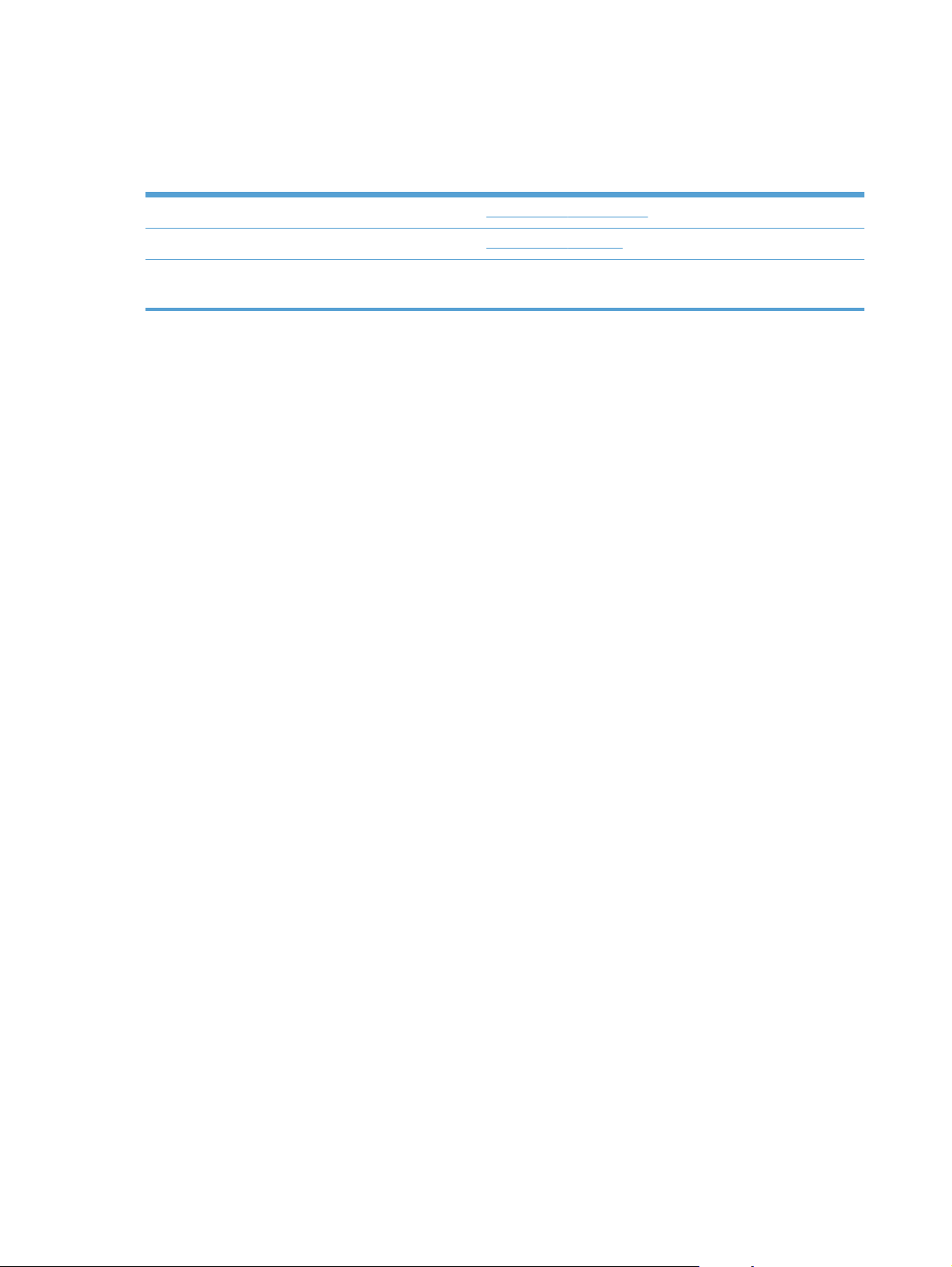
Naročanje delov, dodatne opreme in potrošnega materiala
HP-jeva originalna kartuša s tonerjem in papir www.hp.com/go/suresupply
Naročanje pristnih HP-jevih delov ali dodatne opreme
Naročanje pri ponudniku storitev ali podpore Obrnite se na pooblaščenega HP-jevega serviserja ali ponudnika
www.hp.com/buy/parts
podpore.
26 Poglavje 3 Deli, potrošni material in dodatna oprema SLWW
Page 41

HP-jeva politika glede uporabe potrošnega materiala drugih proizvajalcev
Podjetje Hewlett-Packard ne priporoča uporabe novih kot predelanih kartuš s tonerjem, ki niso znamke
HP.
OPOMBA: Za HP-jeve tiskalniške izdelke velja, da uporaba kartuše s tonerjem, ki ni znamke HP, ali
znova napolnjene kartuše s tonerjem, ne vpliva na garancijo, ki jo HP daje kupcu, ali katero koli HPjevo pogodbo o podpori kupcem. Če je do okvare v izdelku prišlo zaradi uporabe kartuše s tonerjem,
ki ni znamke HP, ali znova napolnjene kartuše s tonerjem, bo HP pri popravilu zaračunal standardni
čas in materialne stroške, potrebne za popravilo te okvare ali poškodbe.
SLWW
HP-jeva politika glede uporabe potrošnega materiala drugih proizvajalcev
27
Page 42

HP-jevo spletno mesto za preprečevanje ponarejanja
Če ste namestili HP-jevo tiskalno kartušo in se na nadzorni plošči pojavi sporočilo, da kartuša ni
originalna, obiščite spletno mesto
je kartuša originalna, in odpraviti težavo.
Kartuša s tonerjem morda ni originalna kartuša HP, če opazite naslednje:
Na strani s stanjem potrošnega materiala je navedeno, da je nameščen potrošni material, ki ni
●
HP-jev.
S kartušo s tonerjem imate veliko težav.
●
Tiskalna kartuša ni takega videza, kot ponavadi (embalaža je na primer drugačna od HP-jeve).
●
www.hp.com/go/anticounterfeit. HP vam bo pomagal ugotoviti, ali
28 Poglavje 3 Deli, potrošni material in dodatna oprema SLWW
Page 43
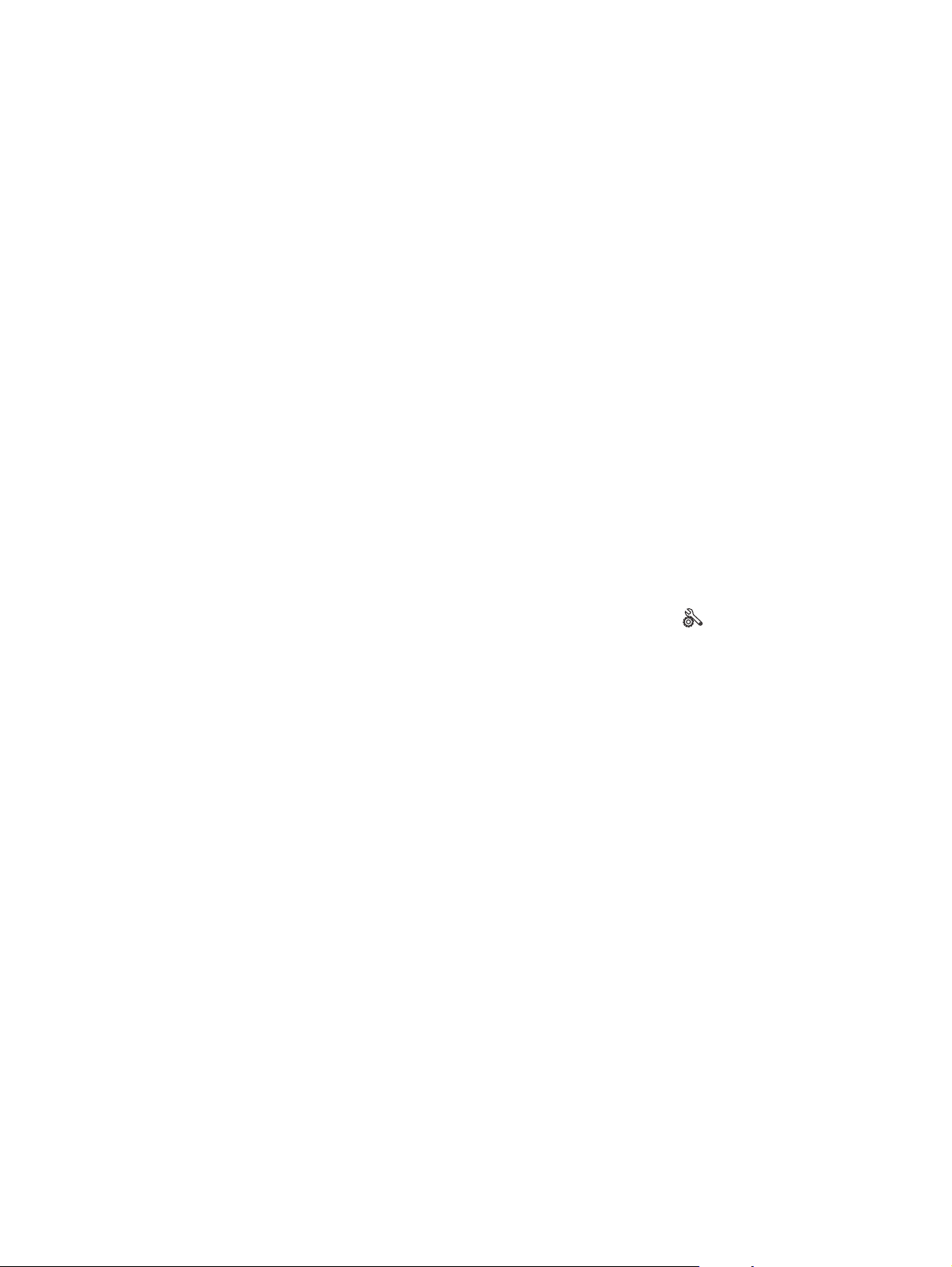
Tiskanje, ko se kartuši s tonerjem izteče predvidena življenjska doba
Črna kartuša je skoraj prazna: Izdelek vas opozori, ko je kartuša s tonerjem skoraj prazna.
Dejanska preostala življenjska doba kartuše s tonerjem se lahko razlikuje. Imejte pripravljen
nadomesten del za takrat, ko kakovost tiskanja ne bo več zadovoljiva. Kartuše s tonerjem ni treba takoj
zamenjati.
Črna kartuša je skoraj povsem prazna: Izdelek vas opozori, ko je kartuša s tonerjem skoraj
prazna. Dejanska preostala življenjska doba kartuše s tonerjem se lahko razlikuje. Imejte pripravljen
nadomesten del za takrat, ko kakovost tiskanja ne bo več zadovoljiva. Kartuše s tonerjem ni treba takoj
zamenjati, razen če kakovost tiskanja ni več zadovoljiva.
Ko je dosežen prag, ko je HP-jeva kartuša s tonerjem skoraj prazna, preneha veljati HP-jeva garancija
za zaščito te kartuše s tonerjem.
Spremenite lahko nastavitev odzivanja izdelka, ko potrošni material doseže nizko raven. Po namestitvi
nove kartuše s tonerjem teh nastavitev ni treba znova določati.
Omogočanje in onemogočanje nastavitve zelo nizke ravni
Privzete nastavitve lahko kadar koli omogočite ali onemogočite in ko namestite novo kartušo s
tonerjem, vam jih ni treba znova omogočiti.
1.
Na začetnem zaslonu na nadzorni plošči izdelka se dotaknite gumba
2. Odprite naslednje menije:
Nastavitev sistema
●
Nastavitve potrošnega materiala
●
Črna kartuša
●
Nastavitev zelo nizke ravni
●
3. Izberite eno od teh možnosti:
Izberite možnost Nadaljuj, da vas izdelek opozori, da je kartuša s tonerjem skoraj prazna,
●
vendar nadaljuje s tiskanjem.
Izberite možnost Ustavi, da izdelek neha tiskati (tudi fakse), dokler ne zamenjate kartuše s
●
tonerjem.
Izberite možnost Pozovi, da izdelek neha tiskati (tudi fakse) in vas pozove, da zamenjate
●
kartušo s tonerjem. Poziv lahko potrdite in nadaljujete s tiskanjem. Uporabnik lahko pri tem
izdelku nastavi možnost »S pozivom me opozori čez 100, 200, 300, 400 strani ali nikoli«.
Možnost je dodana za priročnejšo uporabo in ni zagotovilo, da bodo te strani natisnjene
z ustrezno kakovostjo.
Nastavitev.
SLWW
Če je izdelek nastavljen na možnost Ustavi, obstaja majhna verjetnost, da se faksi po namestitvi nove
kartuše ne bodo natisnili, če je izdelek prejel več faksov, kot jih je lahko v pomnilniku medtem, ko je
ustavljen.
Tiskanje, ko se kartuši s tonerjem izteče predvidena življenjska doba
29
Page 44
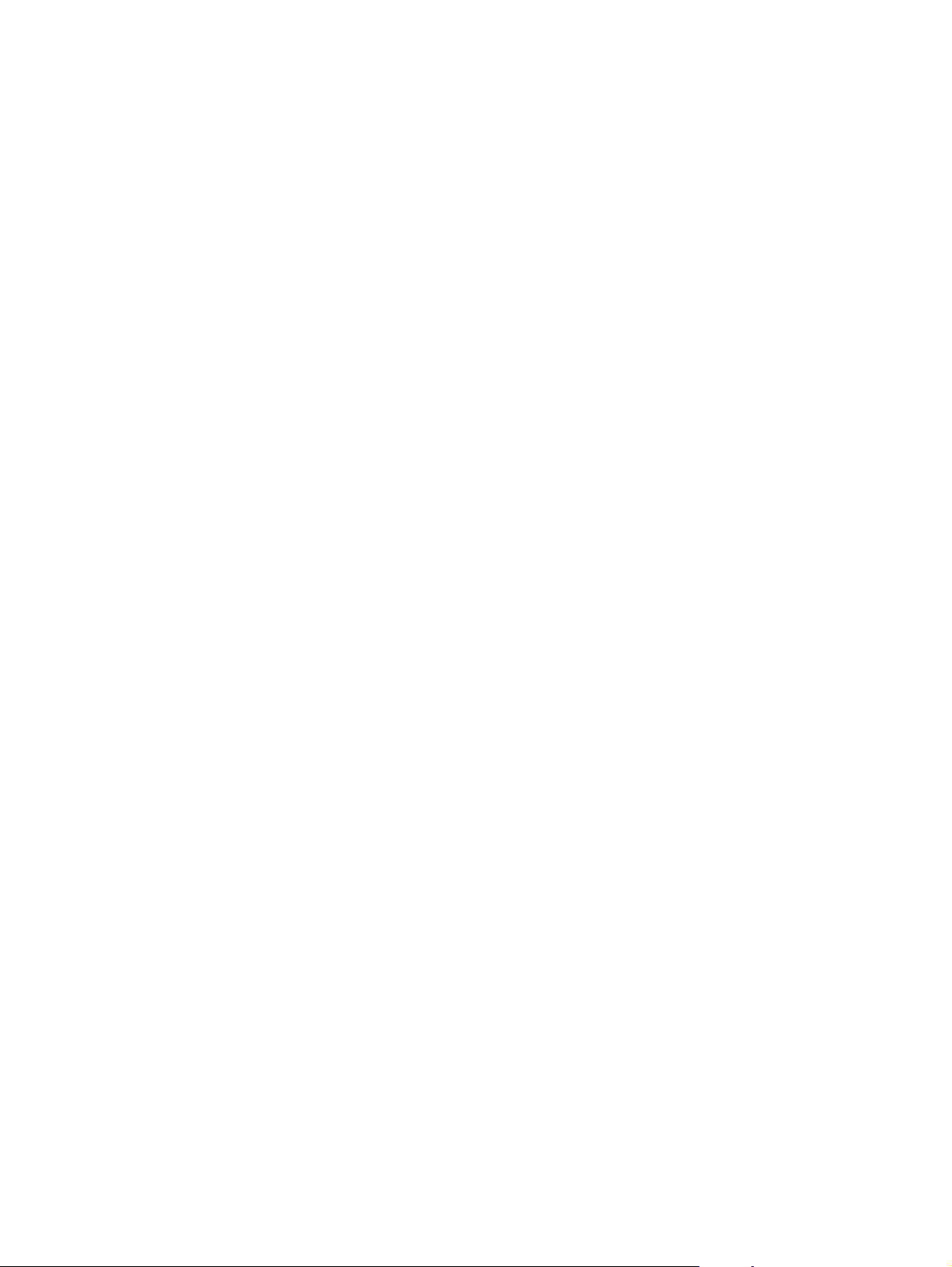
Če je izdelek nastavljen na možnost Pozovi, obstaja majhna verjetnost, da se faksi po namestitvi nove
kartuše ne bodo natisnili, če je izdelek prejel več faksov, kot jih je lahko v pomnilniku medtem, ko
izdelek čaka na potrditev poziva.
Ko je dosežen prag, ko je HP-jeva kartuša s tonerjem skoraj prazna, preneha veljati HPjeva garancija za zaščito te kartuše s tonerjem. V HP-jevi izjavi o garanciji kartuš s tonerjem vse
napake tiskanja ali kartuš, ki nastanejo pri uporabi HP-jevih kartuš s tonerjem v načinu Nadaljuj, ko je
potrošnega materiala skoraj povsem zmanjkalo, ne veljajo kot napake v materialu ali njegovi izdelavi.
30 Poglavje 3 Deli, potrošni material in dodatna oprema SLWW
Page 45

Deli, ki jih lahko uporabniki sami popravijo
Za izdelek so na voljo ti deli, ki jih lahko stranka popravi sama.
Dele, za katere je samopopravilo navedeno kot obvezno, morajo stranke namestiti same, razen
●
če so za popravilo pripravljene plačati HP-jevemu serviserju. V okviru HP-jeve garancije za
izdelke za te dele ni na voljo podpora na mestu uporabe ali z vračilom v skladišče.
Dele, za katere je samopopravilo navedeno kot izbirno, lahko HP-jev serviser v garancijskem
●
obdobju namesti brezplačno.
OPOMBA: Če želite več informacij, obiščite www.hp.com/go/learnaboutsupplies.
Tabela 3-1 Deli, ki jih lahko uporabniki sami popravijo
Element Opis Možnosti samopopravila Številka dela
kartuša s tonerjem, standardna
zmogljivost
kartuša s tonerjem, visoka
zmogljivost
Sklop kasete pladnja 2 Nadomestni pladenj 2 Obvezno RM1-8512-000CN
Kompleten podajalnik za 500
listov (dodatni pladenj 3)
Komplet za vzdrževanje valja
podajalnika dokumentov
Komplet za vzdrževanje
ločevalne blazinice podajalnika
dokumentov
Napajalni kabel, 220 V, 10 A Nadomestni kabel – Kitajska Obvezno 8121-0943
Napajalni kabel, 110 V, 13 A Nadomestni kabel – Tajvan Obvezno 8121-0964
Napajalni kabel, 220 V, 10 A Nadomestni kabel – Koreja,
Napajalni kabel, 220 V, 6 A Nadomestni kabel – Indija Obvezno 8121-0564
Napajalni kabel, 220 V, 10 A Nadomestni kabel – ZK,
Nadomestna kartuša s tonerjem Obvezno CE255-67901
Nadomestna kartuša s tonerjem Obvezno CE255-67902
Dodatni podajalnik za 500 listov
in navodila za namestitev
Nadomestni valji za podajalnik
dokumentov
Nadomestna ločevalna blazinica
za podajalnik dokumentov
generični za EU
Tihomorska Azija
Obvezno CE530-69001
Izbirno A8P79-65001
Izbirno A8P79-65010
Obvezno 8121-0731
Obvezno 8121-0739
Napajalni kabel, 220 V, 10 A Nadomestni kabel – Avstralija,
Nova Zelandija
Napajalni kabel, 220 V, 10 A Nadomestni kabel – Izrael Obvezno 8121-1004
Napajalni kabel, 220 V, 10 A Nadomestni kabel – Danska Obvezno 8121-0733
Napajalni kabel, 220 V, 10 A Nadomestni kabel – Južna Afrika Obvezno 8121-0737
Napajalni kabel, 220 V, 10 A Nadomestni kabel – Švica Obvezno 8121-0738
Napajalni kabel, 110 V, 10 A Nadomestni kabel – Brazilija Obvezno 8121-1071
Napajalni kabel, 220 V, 10 A Nadomestni kabel – Argentina Obvezno 8121-0729
SLWW
Obvezno 8121-0837
Deli, ki jih lahko uporabniki sami popravijo
31
Page 46

Tabela 3-1 Deli, ki jih lahko uporabniki sami popravijo (Se nadaljuje)
Element Opis Možnosti samopopravila Številka dela
Napajalni kabel, 220 V, 10 A Nadomestni kabel – Južna
Amerika, Čile, Peru
Napajalni kabel, 220/110 V Nadomestni kabel – Tajska,
Filipini
Napajalni kabel, 110 V, 10 A Nadomestni kabel – Saudska
Arabija/ostalo
Obvezno 8121-0735
Obvezno 8121-0734
Obvezno 8121-0740
32 Poglavje 3 Deli, potrošni material in dodatna oprema SLWW
Page 47

Dodatna oprema
Element Opis Številka dela
Dodatni pladenj za 500 listov in
podajalnik
Stojalo za večfunkcijski izdelek Omarica za shranjevanje, ki jo
Kabel USB 2-metrski standardni konektor, združljiv
Izbirni pladenj za povečanje
zmogljivosti.
namestite pod izdelek.
z napravo USB
CE530A
CF338A
C6518A
SLWW
Dodatna oprema
33
Page 48

Kartuša s tonerjem
Pogled kartuše s tonerjem
●
Podatki o kartušah s tonerjem
●
Menjava kartuše s tonerjem
●
Pogled kartuše s tonerjem
2 3
1
1 Slikovni boben
POZOR: Ne dotikajte se zaklopa ali površine valja. Lahko poškodujete kartušo.
2Pomnilniško vezje
3Povlecite jeziček tesnilnega traka.
34 Poglavje 3 Deli, potrošni material in dodatna oprema SLWW
Page 49

Podatki o kartušah s tonerjem
Zmogljivost Številka kartuše Številka dela
Standardno zmogljiva nadomestna
kartuša s črnim tonerjem
Visoko zmogljiva nadomestna kartuša s
črnim tonerjem
Za več informacij o potrošnem materialu obiščite www.hp.com/go/learnaboutsupplies.
Informacije v tem dokumentu se lahko spremenijo brez obvestila. Za najnovejše informacije o
potrošnem materialu obiščite
www.hp.com/support/ljmfpM521series.
Recikliranje kartuše s tonerjem
Če želite reciklirati rabljeno originalno HP-jevo kartušo s tonerjem, jo položite v škatlo, v kateri ste
prejeli novo. Uporabite priloženo nalepko za vračilo in pošljite rabljen potrošni material podjetju HP
za recikliranje. Za vse informacije si oglejte navodila za recikliranje, ki so priložena vsakemu novemu
HP-jevemu potrošnemu materialu.
Shranjevanje kartuš s tonerjem
Do uporabe kartuše s tonerjem ne jemljite iz embalaže.
POZOR: Ne izpostavljajte tiskalne kartuše svetlobi za več kot nekaj minut, ker se lahko poškoduje.
55A CE255A
55X CE255X
HP-jeva politika glede uporabe kartuš s tonerjem, ki niso njegove
Podjetje Hewlett-Packard ne priporoča uporabe kartuš s tonerjem, ki niso njegove, tako novih kot
predelanih.
OPOMBA: Poškodbe, ki jih povzročijo kartuše s tonerjem, ki niso HP-jeve, HP-jeva garancija in
pogodbe o storitvah ne krijejo.
SLWW
Kartuša s tonerjem
35
Page 50
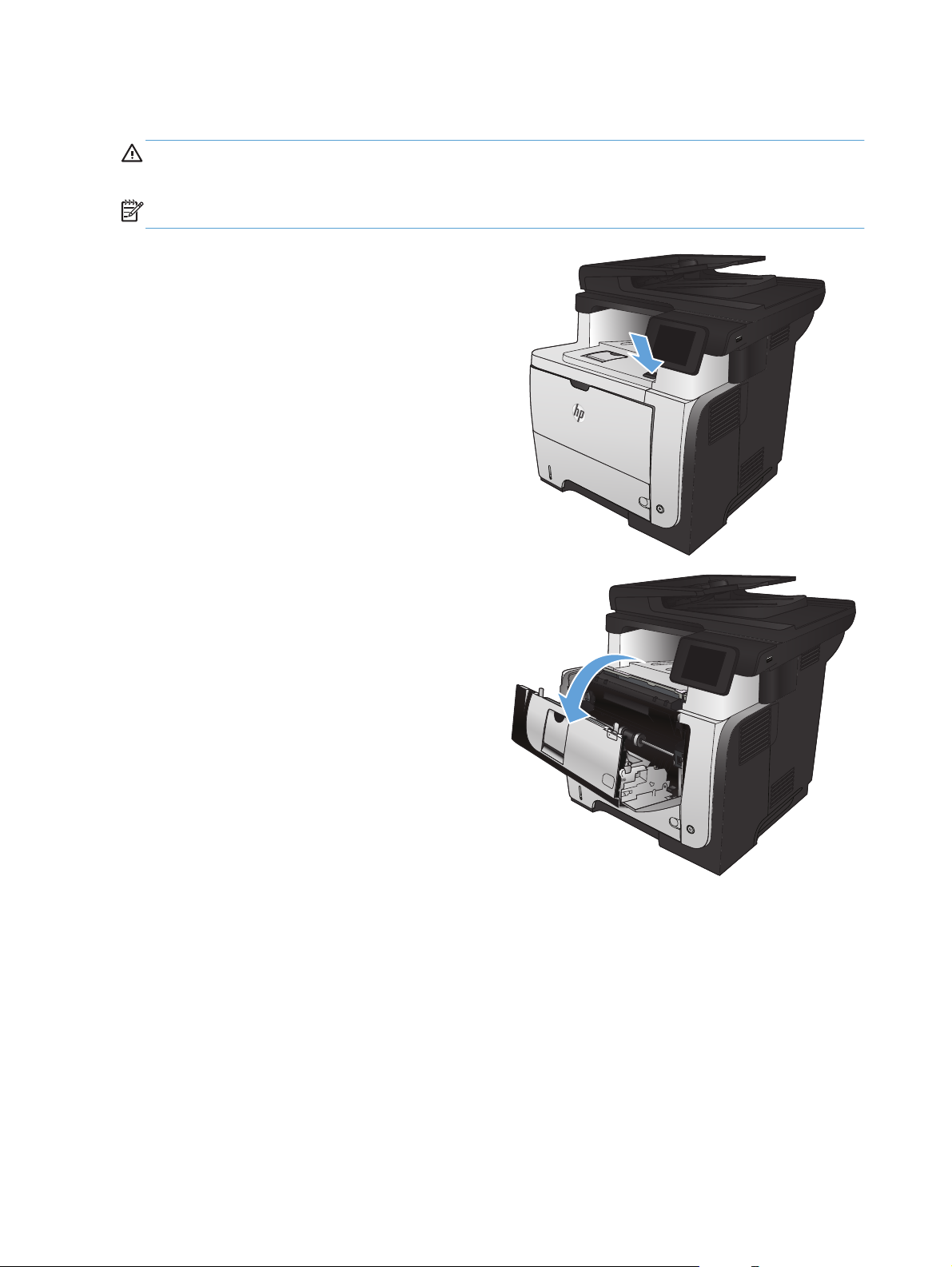
Menjava kartuše s tonerjem
1
POZOR: Če pride toner v stik z oblačili, ga obrišite s suho krpo in oblačila operite v mrzli vodi.
Vroča voda toner utrdi v blago.
OPOMBA: Informacije o recikliranju rabljenih kartuš s tonerjem so na škatli kartuše.
1. Pritisnite gumb za sprostitev sprednjih vratc.
2
2. Odprite sprednja vratca.
1
2
36 Poglavje 3 Deli, potrošni material in dodatna oprema SLWW
Page 51

3. Odstranite rabljeno kartušo s tonerjem iz
izdelka.
1
2
4. Vzemite novo kartušo s tonerjem iz vrečke.
Rabljeno kartušo s tonerjem dajte v vrečko za
recikliranje.
5. Kartušo s tonerjem primite spredaj in zadaj in
jo petkrat ali šestkrat nežno potresite, da
porazdelite toner.
POZOR: Ne dotikajte se zaščitnega
pokrova ali površine valja.
6. Odstranite tesnilni trak z nove kartuše s
tonerjem. Trak reciklirajte skupaj z rabljeno
kartušo s tonerjem.
SLWW
Kartuša s tonerjem
37
Page 52

7. Kartušo s tonerjem poravnajte z vodili v
1
1
izdelku in jo vstavite tako, da se trdno prilega
ležišču.
8. Zaprite sprednja vratca.
1
2
1
2
38 Poglavje 3 Deli, potrošni material in dodatna oprema SLWW
Page 53

4Tiskanje
Podprti gonilniki tiskalnikov (Windows)
●
Spreminjanje nastavitev tiskalnih opravil (Windows)
●
Spreminjanje nastavitev tiskalnih opravil (Mac OS X)
●
Tiskalna opravila (Windows)
●
Tiskalna opravila (Mac OS X)
●
Natisi arhivske kakovosti
●
Uporaba storitve HP ePrint
●
Uporaba protokola AirPrint
●
Uporaba neposrednega tiskanja z USB-ja
●
SLWW 39
Page 54

Podprti gonilniki tiskalnikov (Windows)
Gonilniki tiskalnika zagotavljajo dostop do tiskalnega sistema izdelka. Naslednji gonilniki tiskalnika so
na voljo na
www.hp.com/go/ljmfpM521series_software.
Gonilnik HP PCL 6
Gonilnik HP UPD PS
HP UPD PCL 5
Na voljo kot privzeti gonilnik na namestitvenem CD-ju. Ta gonilnik se
●
samodejno namesti, razen če izberete drugega.
Priporočen za vsa okolja Windows
●
Večini uporabnikov omogoča najboljšo hitrost, kakovost tiskanja in podporo
●
za funkcije izdelka
Ustvarjen za poravnavo z Windows GDI (Graphic Device Interface) za
●
najboljšo hitrost v okoljih Windows
Morda ne bo povsem združljiv s programi drugih proizvajalcev ali programi
●
po meri, ki temeljijo na PCL 5
●
Priporočen za tiskanje s programsko opremo Adobe
so grafično zelo zahtevni
Omogoča podporo za tiskanje iz emulacije Postscript ali za podporo hitrim
●
pisavam Postscript
Priporočen za splošno pisarniško tiskanje v okoljih Windows
●
Združljiv s prejšnjimi različicami PCL in starejšimi izdelki HP LaserJet
●
Najboljša izbira za tiskanje s programi drugih proizvajalcev ali programi po
●
meri
Najboljša izbira pri delu z mešanimi okolji, ki zahtevajo, da je izdelek
●
nastavljen na PCL 5 (UNIX, Linux, mainframe)
®
ali drugimi programi, ki
Oblikovan je za uporabo v poslovnih okoljih Windows in nudi en gonilnik za
●
uporabo z več modeli izdelkov
Zaželen pri tiskanju z več modeli izdelkov iz prenosnih računalnikov s
●
programom Windows
HP UPD PCL 6
Priporočljivo za tiskanje v vseh okoljih Windows
●
Omogoča najboljšo hitrost, kakovost tiskanja in podporo za funkcije tiskalnika
●
za večino uporabnikov
Zasnovan za delovanje z vmesnikom Windows Graphic Device Interface
●
(GDI) za najboljšo hitrost v okoljih Windows
Morda ne bo povsem združljiv s programi drugih proizvajalcev ali programi
●
po meri, ki temeljijo na PCL 5
HP Universal Printer Driver (HP-jev univerzalni gonilnik tiskalnika – UPD
HP-jev univerzalni gonilnik tiskalnika (UPD) za Windows je edini gonilnik, ki vam omogoča neposredni
dostop do skoraj vseh naprav HP LaserJet s katerega koli mesta brez prenosa ločenih gonilnikov.
40 Poglavje 4 Tiskanje SLWW
Page 55
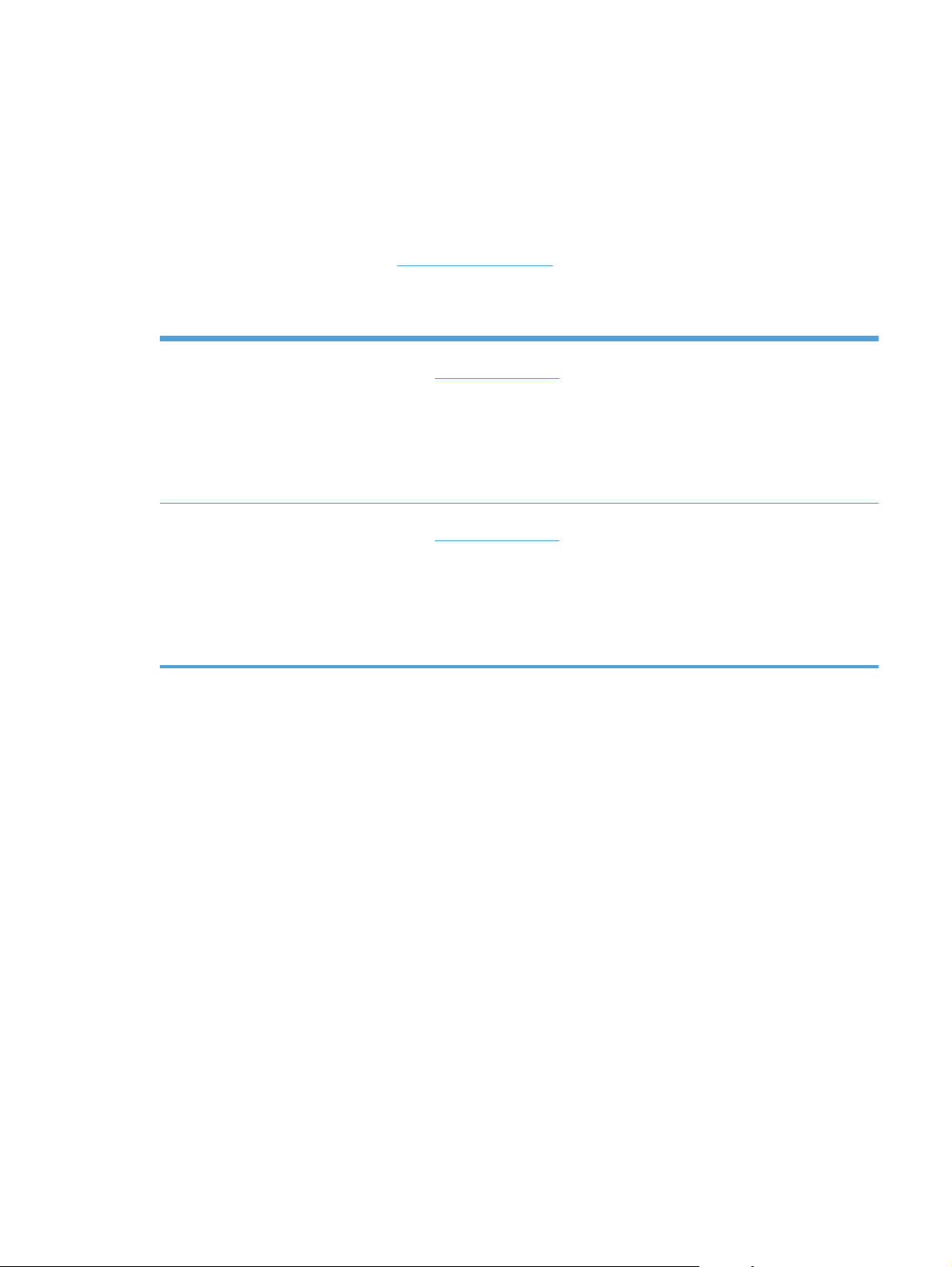
Narejen je na preverjeni HP-jevi tehnologiji tiskalniških gonilnikov in je temeljito preskušen ter
uporabljen z mnogimi programi. Je zmogljiva rešitev, ki vseskozi dosledno deluje.
HP UPD komunicira neposredno z vsako HP-jevo napravo, zbere informacije o konfiguraciji in nato
prilagodi uporabniški vmesnik, da prikaže enolične funkcije, ki so na voljo za napravo. Samodejno
omogoči funkcije, ki so na voljo za napravo, na primer dvostransko tiskanje in spenjanje, tako da jih ni
treba omogočiti ročno.
Za več informacij si oglejte mesto
www.hp.com/go/upd.
Načini namestitve gonilnika UPD
Običajni način
Dinamični način
Če želite uporabiti ta način, morate UPD prenesti iz interneta. Obiščite
●
www.hp.com/go/upd.
Ta način uporabite, če gonilnik nameščate za en računalnik.
●
Deluje v povezavi z določeno napravo.
●
Če uporabite ta način, morate UPD namestiti za vsak računalnik in vsako
●
napravo posebej.
Če želite uporabiti ta način, morate UPD prenesti iz interneta. Obiščite
●
www.hp.com/go/upd.
V dinamičnem načinu lahko opravite eno namestitev gonilnika, ki vam
●
omogoča, da več HP-jevih naprav odkrijete kjer koli in z njimi tiskate.
Ta način uporabite, če gonilnik UPD nameščate za delovno skupino.
●
Tega načina ne uporabljajte za naprave, povezane prek USB-ja.
●
SLWW
Podprti gonilniki tiskalnikov (Windows)
41
Page 56

Spreminjanje nastavitev tiskalnih opravil (Windows)
Prednost pri spreminjanju nastavitev tiskalnih poslov
●
Spreminjanje nastavitev za vsa tiskalna opravila, dokler je programska oprema zaprta
●
Spreminjanje privzetih nastavitev za vsa tiskalna opravila
●
Spreminjanje nastavitev konfiguracije naprave
●
Prednost pri spreminjanju nastavitev tiskalnih poslov
Pri spremembah v nastavitvah tiskanja je določena prednost nekaterih sprememb, glede na vir
izvajanja spremembe:
OPOMBA: Imena ukazov in pogovornih oken se lahko razlikujejo v različnih programih.
Pogovorno okno za nastavitev strani: Za odpiranje tega pogovornega okna kliknite ukaz
●
Page Setup (Nastavitev strani) ali podoben ukaz v meniju File (Datoteka) v programu, ki ga
uporabljate. Tukaj spremenjene nastavitve preglasijo nastavitve na drugih mestih.
Pogovorno okno tiskanja: Da odprete to pogovorno okno, kliknite Print (Natisni), Print
●
Setup (Nastavitev tiskanja) ali podoben ukaz v meniju File (Datoteka) v programu, ki ga
uporabljate. Prioriteta nastavitev, ki jih spremenite v pogovornem oknu Print (Natisni) je nižja in
običajno ne preglasi sprememb, izvedenih v pogovornem oknu Page Setup (Priprava strani).
Pogovorno okno z lastnostmi tiskanja (gonilnik tiskalnika): Za odpiranje gonilnika
●
tiskalnika kliknite Properties (Lastnosti) v pogovornem oknu Print(Tiskanje). Nastavitve, ki ste jih
spremenili v pogovornem oknu Printer Properties (Lastnosti tiskalnika), običajno ne preglasijo
nastavitev drugje v programski opremi za tiskanje. Večino nastavitev tiskanja lahko spremenite
tukaj.
Privzete nastavitve gonilnika tiskalnika: Privzete nastavitve gonilnika tiskalnika določijo
●
nastavitve, ki so uporabljene pri vseh tiskalniških poslih, razen če spremenite nastavitve v
pogovornih oknih Page Setup (Nastavitev strani), Print (Tiskanje) ali Printer Properties
(Lastnosti tiskalnika).
Nastavitve na nadzorni plošči tiskalnika: Na nadzorni plošči tiskalnika spremenjene
●
nastavitve nimajo prednosti pred nastavitvami, spremenjenimi drugje.
Spreminjanje nastavitev za vsa tiskalna opravila, dokler je
programska oprema zaprta
Koraki se lahko razlikujejo; ta postopek je najpogostejši.
1. V programski opremi izberite možnost Natisni.
2. Izberite izdelek in kliknite Lastnosti ali Nastavitve.
42 Poglavje 4 Tiskanje SLWW
Page 57

Spreminjanje privzetih nastavitev za vsa tiskalna opravila
1. Windows XP, Windows Server 2003 in Windows Server 2008 (v privzetem
pogledu menija Start): Kliknite Start in nato Tiskalniki in faksi.
Windows XP, Windows Server 2003 in Windows Server 2008 (v klasičnem
pogledu menija Start): Kliknite Start, Nastavitve in nato Tiskalniki.
Windows Vista: Kliknite ikono sistema Windows v spodnjem levem vogalu zaslona, možnost
Nadzorna plošča in nato še Tiskalniki.
Windows 7: Kliknite ikono sistema Windows v spodnjem levem vogalu zaslona in nato
Naprave in tiskalniki.
2. Z desno tipko miške kliknite ikono izdelka in nato izberite Nastavitve tiskanja.
Spreminjanje nastavitev konfiguracije naprave
1. Windows XP, Windows Server 2003 in Windows Server 2008 (v privzetem
pogledu menija Start): Kliknite Start in nato Tiskalniki in faksi.
Windows XP, Windows Server 2003 in Windows Server 2008 (v klasičnem
pogledu menija Start): Kliknite Start, Nastavitve in nato Tiskalniki.
Windows Vista: Kliknite ikono sistema Windows v spodnjem levem vogalu zaslona, možnost
Nadzorna plošča in nato še Tiskalniki.
Windows 7: Kliknite ikono sistema Windows v spodnjem levem vogalu zaslona in nato
Naprave in tiskalniki.
2. Z desno tipko miške kliknite ikono izdelka in nato izberite Lastnosti ali Lastnosti tiskalnika.
3. Kliknite zavihek Nastavitve naprave.
SLWW
Spreminjanje nastavitev tiskalnih opravil (Windows)
43
Page 58

Spreminjanje nastavitev tiskalnih opravil (Mac OS X)
Prednost pri spreminjanju nastavitev tiskalnih poslov
●
Spreminjanje nastavitev za vsa tiskalna opravila, dokler je programska oprema zaprta
●
Spreminjanje privzetih nastavitev za vsa tiskalna opravila
●
Spreminjanje nastavitev konfiguracije naprave
●
Prednost pri spreminjanju nastavitev tiskalnih poslov
Pri spremembah v nastavitvah tiskanja je določena prednost nekaterih sprememb, glede na vir
izvajanja spremembe:
OPOMBA: Imena ukazov in pogovornih oken se lahko razlikujejo v različnih programih.
Pogovorno okno Page Setup (Nastavitev strani): Če želite odpreti to pogovorno okno,
●
kliknite Page Setup (Nastavitev strani) ali podoben ukaz v meniju File (Datoteka) v programu, ki
ga uporabljate. Tukaj spremenjene nastavitve lahko preglasijo drugje spremenjene nastavitve.
Pogovorno okno tiskanja: Za odpiranje tega pogovornega okna kliknite Print (Tiskaj),
●
Print Setup (Nastavitev tiskanja) ali podoben ukaz v meniju File (Datoteka) programa, ki ga
uporabljate. Nastavitve v pogovornem oknu Print (Tiskanje) nimajo prednosti pred spremembam
v pogovornem oknu Page Setup (Nastavitev strani).
Privzete nastavitve gonilnika tiskalnika: Privzete nastavitve gonilnika tiskalnika določijo
●
nastavitve, ki so uporabljene pri vseh tiskalniških poslih, razen če spremenite nastavitve v
pogovornih oknih Page Setup (Nastavitev strani), Print (Tiskanje) ali Printer Properties
(Lastnosti tiskalnika).
Nastavitve na nadzorni plošči tiskalnika: Na nadzorni plošči tiskalnika spremenjene
●
nastavitve nimajo prednosti pred nastavitvami, spremenjenimi drugje.
Spreminjanje nastavitev za vsa tiskalna opravila, dokler je
programska oprema zaprta
1. Kliknite meni Datoteka in nato še možnost Natisni.
2. V meniju Printer (Tiskalnik) izberite ta izdelek.
3. Privzeto gonilnik tiskalnika prikaže meni Copies & Pages (Kopije in strani). Odprite spustni
seznam menijev in odprite meni, v katerem želite spremeniti nastavitve tiskanja.
4. V vsakem meniju izberite nastavitve tiskanja, ki jih želite spremeniti.
5. V različnih menijih spremenite želene nastavitve.
44 Poglavje 4 Tiskanje SLWW
Page 59
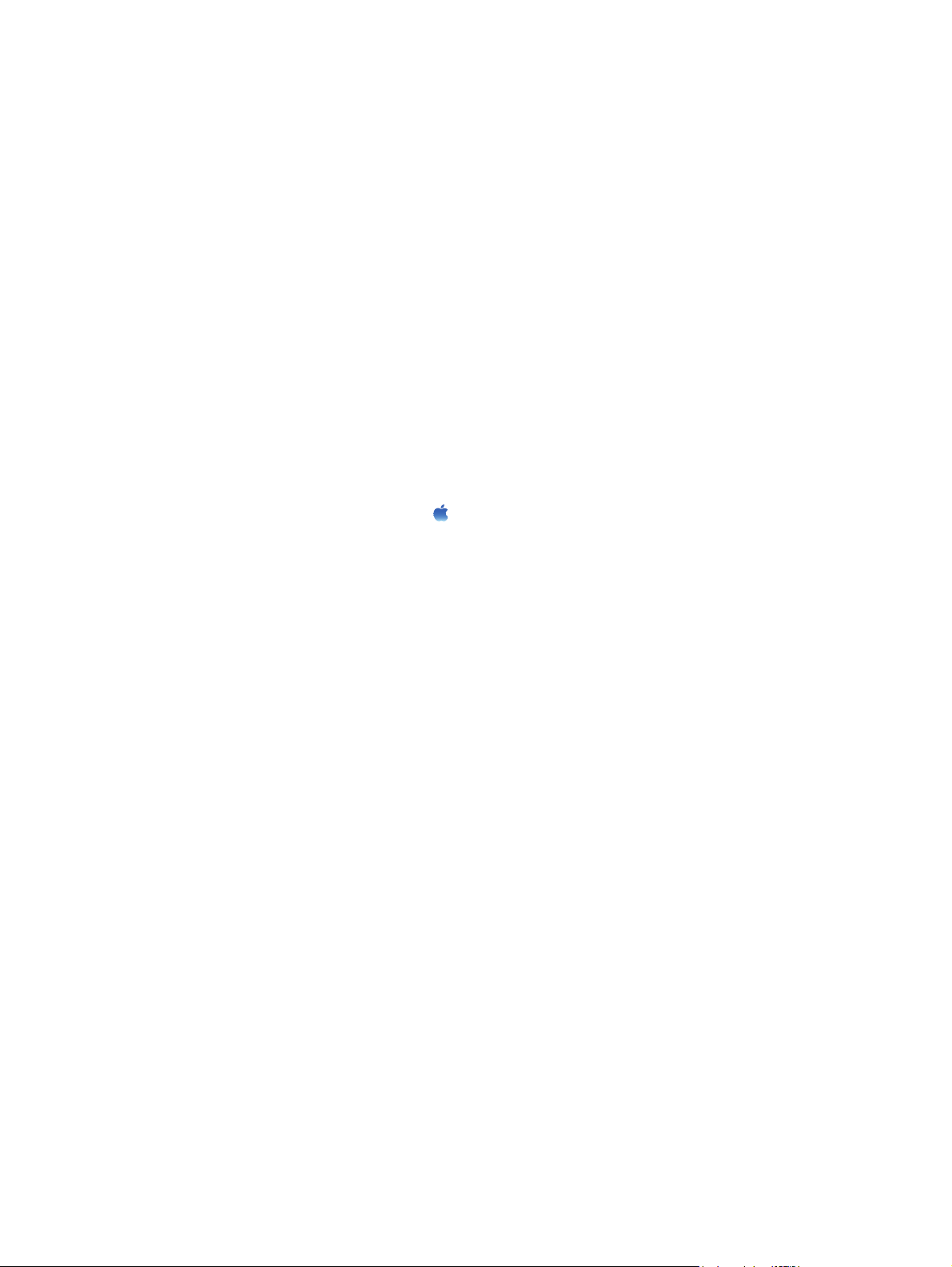
Spreminjanje privzetih nastavitev za vsa tiskalna opravila
1. Kliknite meni Datoteka in nato še možnost Natisni.
2. V meniju Printer (Tiskalnik) izberite ta izdelek.
3. Privzeto gonilnik tiskalnika prikaže meni Copies & Pages (Kopije in strani). Odprite spustni
seznam menijev in odprite meni, v katerem želite spremeniti nastavitve tiskanja.
4. V vsakem meniju izberite nastavitve tiskanja, ki jih želite shraniti za ponovno uporabo.
5. V meniju Presets (Prednastavitve) kliknite možnost Save As... (Shrani kot...) in vnesite
ime za prednastavitev.
6. Kliknite gumb OK (V redu).
Te nastavitve se shranijo v meniju Presets (Prednastavitve). Za uporabo novih nastavitev izberite
shranjeno prednastavljeno možnost ob vsakem zagonu programa in tiskanju.
Spreminjanje nastavitev konfiguracije naprave
1.
V računalniku odprite meni Apple
nastavitve) in nato še ikono Print & Fax (Tiskanje in faksiranje) ali Print & Scan
(Tiskanje in optično branje).
2. Izberite izdelek na levi strani okna.
3. Kliknite gumb Options & Supplies (Možnosti in dodatna oprema).
4. Kliknite zavihek Driver (Gonilnik).
5. Konfigurirajte nameščene možnosti.
, kliknite element System Preferences (Sistemske
SLWW
Spreminjanje nastavitev tiskalnih opravil (Mac OS X)
45
Page 60

Tiskalna opravila (Windows)
Uporaba tiskalne bližnjice (Windows)
●
Ustvarjanje tiskalnih bližnjic (Windows)
●
Samodejno obojestransko tiskanje (Windows)
●
Ročno obojestransko tiskanje (Windows)
●
Tiskanje več strani na en list (Windows)
●
Izbira usmerjenosti strani (Windows)
●
Izbira vrste papirja (Windows)
●
Tiskanje prve ali zadnje strani na drug papir (Windows)
●
Prilagajanje velikosti dokumentov velikosti strani (Windows)
●
Izdelava knjižice (Windows)
●
Izbira velikosti papirja (Windows)
●
Izbira velikosti papirja po meri (Windows)
●
Tiskanje vodnih žigov (Windows)
●
Preklic tiskalnega posla (Windows)
●
Uporaba tiskalne bližnjice (Windows)
1. V programski opremi izberite možnost
Natisni.
2. Izberite izdelek in nato kliknite gumb
Lastnosti ali Možnosti.
46 Poglavje 4 Tiskanje SLWW
Page 61

3. Kliknite zavihek Tiskalne bližnjice.
4. Izberite eno od bližnjic. Kliknite gumb V
redu, da zaprete pogovorno okno Lastnosti
dokumenta.
OPOMBA: Ko izberete bližnjico, se
spremenijo z njo povezane nastavitve na
drugih zavihkih v gonilniku tiskalnika.
5. V pogovornem oknu Natisni kliknite gumb V
redu, da natisnete opravilo.
SLWW
Tiskalna opravila (Windows)
47
Page 62

Ustvarjanje tiskalnih bližnjic (Windows)
1. V programski opremi izberite možnost
Natisni.
2. Izberite izdelek in nato kliknite gumb
Lastnosti ali Možnosti.
3. Kliknite zavihek Tiskalne bližnjice.
4. Izberite obstoječo bližnjico kot osnovo.
OPOMBA: Pred prilagajanjem katerih koli
nastavitev na desni strani zaslona izberite
bližnjico. Če nastavitve spremenite, preden
izberete bližnjico, bodo vse nastavitve
izgubljene.
48 Poglavje 4 Tiskanje SLWW
Page 63

5. Izberite možnosti tiskanja za novo bližnjico.
6. Kliknite gumb Shrani kot.
SLWW
Tiskalna opravila (Windows)
49
Page 64

7. Vnesite ime za bližnjico in kliknite gumb V
redu.
8. Kliknite gumb V redu, da zaprete pogovorno
okno Lastnosti dokumenta. V pogovornem
oknu Natisni kliknite gumb V redu, da
natisnete opravilo.
50 Poglavje 4 Tiskanje SLWW
Page 65

Samodejno obojestransko tiskanje (Windows)
Za samodejno obojestransko tiskanje izdelek podpira uporabo naslednjih velikosti papirja:
Letter
●
Legal
●
A4
●
8,5 x 13
●
Za samodejno obojestransko tiskanje izdelek podpira uporabo naslednjih vrst papirja:
Nedoločeno
●
Navadni
●
HP EcoSMART Lite
●
Lahki 60–74 g
●
Srednje težki 96–110 g
●
Z glavo
●
Predhodno potiskani
●
Predhodno naluknjani
●
Obarvani
●
Kopirni
●
Reciklirani
●
Za druge vrste ali velikosti papirja uporabite ročno obojestransko tiskanje.
1. V programu izberite možnost Natisni.
2. Izberite izdelek in nato kliknite gumb
Lastnosti ali Možnosti.
SLWW
Tiskalna opravila (Windows)
51
Page 66

3. Kliknite zavihek Zaključna obdelava.
4. Potrdite polje Natisni na obe strani.
Kliknite gumb V redu, da zaprete pogovorno
okno Lastnosti dokumenta.
5. V pogovornem oknu Natisni kliknite gumb V
redu, da natisnete opravilo.
52 Poglavje 4 Tiskanje SLWW
Page 67
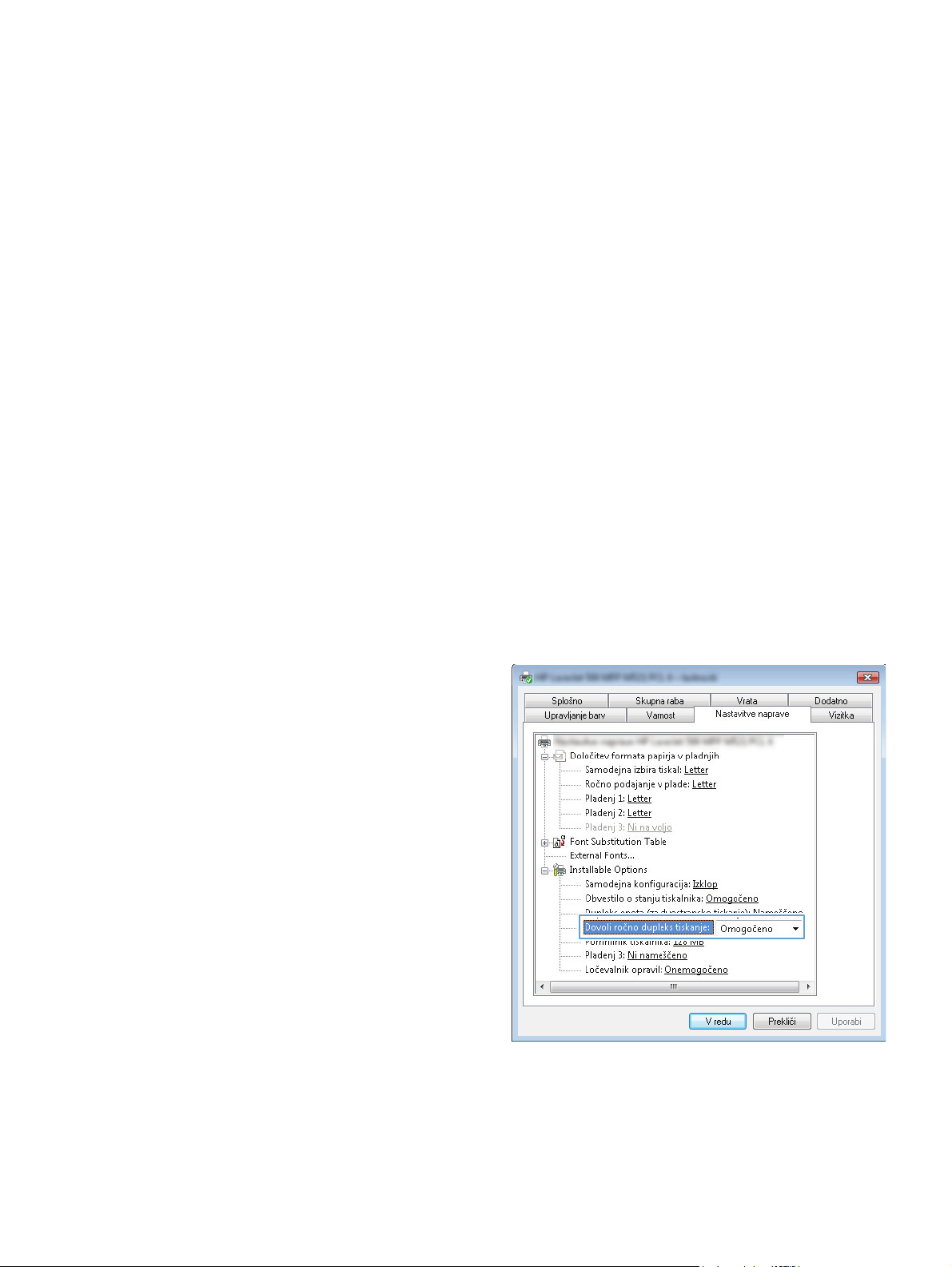
Ročno obojestransko tiskanje (Windows)
Za velikosti in vrste papirja, ki jih samodejna enota za obojestransko tiskanje ne podpira, uporabite
ročno obojestransko tiskanje. Če želite uporabiti to možnost, mora biti izdelek konfiguriran tako, da
omogoča ročno obojestransko tiskanje. Prvih pet korakov tega opravila morate izvesti samo enkrat. Po
tem lahko ročno tiskate na obe strani tako, da začnete s 6. korakom.
1. Windows XP, Windows Server 2003
in Windows Server 2008 (v privzetem
pogledu menija Start): Kliknite Start in
nato Tiskalniki in faksi.
Windows XP, Windows Server 2003
in Windows Server 2008 (v klasičnem
pogledu menija Start): Kliknite Start,
Nastavitve in nato Tiskalniki.
Windows Vista: Kliknite ikono sistema
Windows v spodnjem levem vogalu zaslona,
možnost Nadzorna plošča in nato še
Tiskalniki.
Windows 7: Kliknite ikono sistema Windows
v spodnjem levem vogalu zaslona in nato
Naprave in tiskalniki.
2. Z desno tipko miške kliknite ikono gonilnika
tiskalnika in nato izberite Lastnosti
tiskalnika.
3. Kliknite zavihek Nastavitve naprave.
4. Expand the list of Installable options, and
in the drop-down list next to Allow Manual
Duplexing: select Enabled.
5. Kliknite gumb V redu.
SLWW
Tiskalna opravila (Windows)
53
Page 68

6. V pladenj 1 naložite papir za dokument.
7. V programu izberite možnost Natisni.
8. Izberite izdelek in nato kliknite gumb
Lastnosti ali Možnosti.
9. Kliknite zavihek Papir/kakovost.
54 Poglavje 4 Tiskanje SLWW
Page 69

10. Izberite ustrezno velikost papirja za
dokumenta, nato pa še vrsto papirja, ki ga
uporabljate. Na spustnem seznamu Vir
papirja izberite možnost Ročno podajanje
v pladenj 1.
11. Kliknite zavihek Zaključna obdelava.
12. Izberite potrditveno polje Natisni na obe
strani (ročno). Kliknite gumb V redu, da
natisnete prvo stran opravila.
SLWW
Tiskalna opravila (Windows)
55
Page 70

13. Vzemite natisnjeni sveženj z izhodnega
pladnja in ga položite v pladenj 1 z
natisnjeno stranjo navzdol.
OPOMBA: Strani ne sukajte ali obračajte.
14. Če ste pozvani, se dotaknite ustreznega
gumba na nadzorni plošči, da nadaljujete.
56 Poglavje 4 Tiskanje SLWW
Page 71

Tiskanje več strani na en list (Windows)
1. V programu izberite možnost Natisni.
2. Izberite izdelek in nato kliknite gumb
Lastnosti ali Možnosti.
3. Kliknite zavihek Zaključna obdelava.
4. Na spustnem seznamu Strani na list izberite
število strani na list.
SLWW
Tiskalna opravila (Windows)
57
Page 72

5. Izberite ustrezne možnosti Natisni robove
strani, Vrstni red strani in Usmerjenost.
Kliknite gumb V redu, da zaprete pogovorno
okno Lastnosti dokumenta.
6. V pogovornem oknu Natisni kliknite gumb V
redu, da natisnete opravilo.
58 Poglavje 4 Tiskanje SLWW
Page 73

Izbira usmerjenosti strani (Windows)
1. V programski opremi izberite možnost
Natisni.
2. Izberite izdelek in nato kliknite gumb
Lastnosti ali Možnosti.
3. Kliknite zavihek Zaključna obdelava.
SLWW
Tiskalna opravila (Windows)
59
Page 74

4. Na območju Usmerjenost izberite možnost
Pokončno ali Ležeče.
Če želite sliko strani natisniti obrnjeno
navzdol, izberite možnost Zasukaj za 180
stopinj.
Kliknite gumb V redu, da zaprete pogovorno
okno Lastnosti dokumenta.
5. V pogovornem oknu Natisni kliknite gumb V
redu, da natisnete opravilo.
60 Poglavje 4 Tiskanje SLWW
Page 75
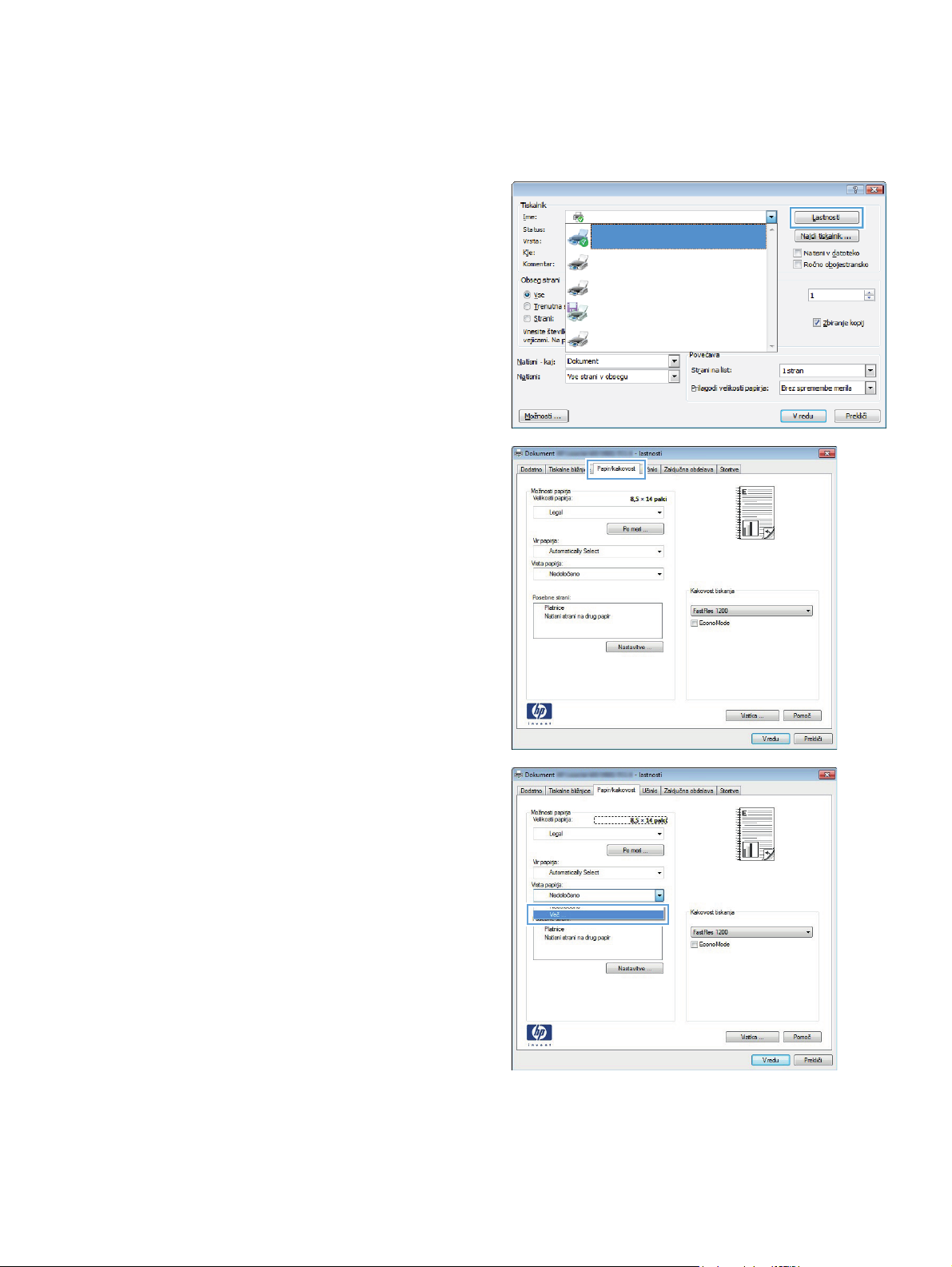
Izbira vrste papirja (Windows)
1. V programu izberite možnost Natisni.
2. Izberite izdelek in nato kliknite gumb
Lastnosti ali Možnosti.
3. Kliknite zavihek Papir/kakovost.
4. Na spustnem seznamu Vrsta papirja kliknite
možnost Več ....
SLWW
Tiskalna opravila (Windows)
61
Page 76

5. Razširite seznam možnosti Vrsta je:.
6. Razširite kategorijo vrst papirja, ki se najbolj
ujema z vašim papirjem.
62 Poglavje 4 Tiskanje SLWW
Page 77

7. Izberite možnost za vrsto papirja, ki ga
uporabljate, in kliknite gumb V redu.
8. Kliknite gumb V redu, da zaprete pogovorno
okno Lastnosti dokumenta. V pogovornem
oknu Natisni kliknite gumb V redu, da
natisnete opravilo.
SLWW
Tiskalna opravila (Windows)
63
Page 78

Tiskanje prve ali zadnje strani na drug papir (Windows)
1. V programski opremi izberite možnost
Natisni.
2. Izberite izdelek in nato kliknite gumb
Lastnosti ali Možnosti.
3. Kliknite zavihek Papir/kakovost.
4. Na območju Posebne strani kliknite
možnost Natisni strani na drug papir in
nato gumb Nastavitve.
64 Poglavje 4 Tiskanje SLWW
Page 79

5. Na območju Pages in document (Strani v
dokumentu) izberite možnost First (Prva)
ali Last (Zadnja).
6. Izberite ustrezni možnosti na spustnih
seznamih Vir papirja in Vrsta papirja.
Kliknite gumb Add (Dodaj).
7. Če tiskate prve in zadnje strani na drugačen
papir, ponovite 5. in 6. korak in izberite
možnosti za drugo stran.
SLWW
Tiskalna opravila (Windows)
65
Page 80

8. Kliknite gumb V redu.
9. Kliknite gumb V redu, da zaprete pogovorno
okno Lastnosti dokumenta. V pogovornem
oknu Natisni kliknite gumb V redu, da
natisnete opravilo.
66 Poglavje 4 Tiskanje SLWW
Page 81

Prilagajanje velikosti dokumentov velikosti strani (Windows)
1. V programski opremi izberite možnost
Natisni.
2. Izberite izdelek in nato kliknite gumb
Lastnosti ali Možnosti.
3. Kliknite zavihek Učinki.
SLWW
Tiskalna opravila (Windows)
67
Page 82

4. Izberite možnost Dokument natisni na in
nato na spustnem seznamu izberite velikost.
Kliknite gumb V redu, da zaprete pogovorno
okno Lastnosti dokumenta.
5. V pogovornem oknu Natisni kliknite gumb V
redu, da natisnete opravilo.
68 Poglavje 4 Tiskanje SLWW
Page 83

Izdelava knjižice (Windows)
1. V programski opremi izberite možnost
Natisni.
2. Izberite izdelek in nato kliknite gumb
Lastnosti ali Možnosti.
3. Kliknite zavihek Zaključna obdelava.
4. Izberite potrditveno polje Natisni na obe
strani.
SLWW
Tiskalna opravila (Windows)
69
Page 84

5. Na spustnem seznamu Postavitev knjižice
kliknite možnost Leva vezava ali Desna
vezava. Možnost Strani na list se
samodejno spremeni v 2 strani na list.
Kliknite gumb V redu, da zaprete pogovorno
okno Lastnosti dokumenta.
6. V pogovornem oknu Natisni kliknite gumb V
redu, da natisnete opravilo.
Izbira velikosti papirja (Windows)
1. V programski opremi izberite možnost Natisni.
2. Izberite izdelek in nato kliknite gumb Lastnosti ali Možnosti.
3. Kliknite zavihek Papir/kakovost.
4. Na spustnem seznamu Velikost papirja izberite velikost.
5. Kliknite gumb V redu.
6. V pogovornem oknu Natisni kliknite gumb V redu, da natisnete opravilo.
Izbira velikosti papirja po meri (Windows)
1. V programski opremi izberite možnost Natisni.
2. Izberite izdelek in nato kliknite gumb Lastnosti ali Možnosti.
70 Poglavje 4 Tiskanje SLWW
Page 85

3. Kliknite zavihek Papir/kakovost.
4. Kliknite gumb Po meri.
5. Vnesite ime za velikost po meri in določite mere.
Širina je krajši rob papirja.
●
Dolžina je daljši rob papirja.
●
6. Kliknite gumb Shrani in nato Zapri.
7. Kliknite gumb V redu, da zaprete pogovorno okno Lastnosti dokumenta. V pogovornem
oknu Natisni kliknite gumb V redu, da natisnete opravilo.
Tiskanje vodnih žigov (Windows)
1. V programski opremi izberite možnost Natisni.
2. Izberite izdelek in nato kliknite gumb Lastnosti ali Možnosti.
3. Kliknite zavihek Učinki.
4. Na spustnem seznamu Vodni žigi izberite vodni žig.
Če želite na seznam dodati nov žig, pa kliknite gumb Uredi. Določite nastavitve vodnega žiga in
kliknite gumb V redu.
5. Če želite vodni žig natisniti samo na prvi strani, izberite potrditveno polje Samo prva stran.
Drugače bo vodni žig natisnjen na vsaki strani.
6. Kliknite gumb V redu, da zaprete pogovorno okno Lastnosti dokumenta. V pogovornem
oknu Natisni kliknite gumb V redu, da natisnete opravilo.
SLWW
Tiskalna opravila (Windows)
71
Page 86

Preklic tiskalnega posla (Windows)
1. Če se opravilo tiskanja že izvaja, ga prekličete tako, da pritisnete gumb Prekliči na nadzorni
plošči izdelka.
OPOMBA: Če je tiskalno opravilo predaleč v postopku tiskanja, vam možnost njegovega
preklica morda ni na voljo.
OPOMBA: Če pritisnete gumb Prekliči, izbrišete posel, ki ga izdelek trenutno obdeluje. Če
poteka več postopkov, s pritiskom gumba
nadzorni plošči izdelka.
2. Tiskalno opravilo lahko prekličete tudi v programski opremi ali tiskalni vrsti.
Programska oprema: Običajno se na računalniškem zaslonu za kratek čas prikaže
●
pogovorno okno, ki omogoča, da prekličete tiskalniški posel.
V čakalni vrsti programa Windows: Če je tiskalni posel v čakalni vrsti (tiska se v
●
ozadju iz pomnilnika računalnika), ga iz nje izbrišite.
Windows XP, Server 2003 ali Server 2008: Kliknite Start, Nastavitve in
◦
Tiskalniki in faksi. Dvokliknite ikono izdelka, da odprete okno, z desno miškino
tipko kliknite tiskalno opravilo, ki ga želite preklicati, in kliknite Cancel (Prekliči).
Windows Vista: Kliknite ikono sistema Windows v spodnjem levem vogalu zaslona,
◦
možnost Nastavitve in nato Tiskalniki. Dvokliknite ikono izdelka, da odprete okno,
z desno miškino tipko kliknite tiskalno opravilo, ki ga želite preklicati, in kliknite
Prekliči.
Prekliči izbrišete postopek, ki je trenutno prikazan na
Windows 7: Kliknite ikono sistema Windows v spodnjem levem vogalu zaslona in
◦
nato Naprave in tiskalniki. Dvokliknite ikono izdelka, da odprete okno, z desno
miškino tipko kliknite tiskalno opravilo, ki ga želite preklicati, in kliknite Prekliči.
72 Poglavje 4 Tiskanje SLWW
Page 87

Tiskalna opravila (Mac OS X)
Uporaba prednastavitve za tiskanje (Mac OS X)
●
Ustvarjanje prednastavitve za tiskanje (Mac OS X)
●
Samodejno tiskanje na obe strani (Mac OS X)
●
Ročno obojestransko tiskanje (Mac OS X)
●
Tiskanje več strani na en list (Mac OS X)
●
Izbira usmerjenosti strani (Mac OS X)
●
Izbira vrste papirja (Mac OS X)
●
Tiskanje platnice (Mac OS X)
●
Prilagajanje velikosti dokumentov velikosti strani (Mac OS X)
●
Izdelava knjižice (Mac OS X)
●
Izbira velikosti papirja (Mac OS X)
●
Izbira velikosti papirja po meri (Mac OS X)
●
Tiskanje vodnih žigov (Mac OS X)
●
Preklic tiskalnega posla (Mac OS X)
●
Uporaba prednastavitve za tiskanje (Mac OS X)
1. Kliknite meni Datoteka in nato še možnost Natisni.
2. V meniju Printer (Tiskalnik) izberite ta izdelek.
3. V meniju Presets (Prednastavitve) izberite prednastavitev za tiskanje.
4. Kliknite gumb Natisni.
OPOMBA: Za uporabo privzetih nastavitev gonilnika tiskalnika izberite možnost Standard
(Standardno).
Ustvarjanje prednastavitve za tiskanje (Mac OS X)
Prednastavitve za tiskanje uporabite za shranjevanje trenutnih nastavitev tiskanja za ponovno uporabo.
1. Kliknite meni Datoteka in nato še možnost Natisni.
2. V meniju Printer (Tiskalnik) izberite ta izdelek.
3. Privzeto gonilnik tiskalnika prikaže meni Copies & Pages (Kopije in strani). Odprite spustni
seznam menijev in odprite meni, v katerem želite spremeniti nastavitve tiskanja.
SLWW
4. V vsakem meniju izberite nastavitve tiskanja, ki jih želite shraniti za ponovno uporabo.
Tiskalna opravila (Mac OS X)
73
Page 88

5. V meniju Presets (Prednastavitve) kliknite možnost Save As... (Shrani kot...) in vnesite
ime za prednastavitev.
6. Kliknite gumb OK (V redu).
Samodejno tiskanje na obe strani (Mac OS X)
Za samodejno obojestransko tiskanje izdelek podpira uporabo naslednjih velikosti papirja:
Letter
●
Legal
●
A4
●
8,5 x 13
●
Za samodejno obojestransko tiskanje izdelek podpira uporabo naslednjih vrst papirja:
Nedoločeno
●
Navadni
●
HP EcoSMART Lite
●
Lahki 60–74 g
●
Srednje težki 96–110 g
●
Z glavo
●
Predhodno potiskani
●
Predhodno naluknjani
●
Obarvani
●
Kopirni
●
Reciklirani
●
Za druge vrste ali velikosti papirja uporabite ročno obojestransko tiskanje.
1. Kliknite meni Datoteka in nato še možnost Natisni.
2. V meniju Printer (Tiskalnik) izberite ta izdelek.
3. Privzeto gonilnik tiskalnika prikaže meni Copies & Pages (Kopije in strani). Odprite spustni
seznam menijev in kliknite meni Layout Direction (Postavitev).
4. Izberite možnost spenjanja na spustnem seznamu Two-Sided (Obojestransko).
5. Kliknite gumb Natisni.
74 Poglavje 4 Tiskanje SLWW
Page 89

Ročno obojestransko tiskanje (Mac OS X)
1. Kliknite meni Datoteka, nato pa še možnost Natisni.
2. V meniju Printer (Tiskalnik) izberite ta izdelek.
3. Privzeto gonilnik tiskalnika prikaže meni Copies & Pages (Kopije in strani). Odprite spustni
seznam menijev in kliknite meni Manual Duplex (Ročno obojestransko tiskanje).
4. Kliknite polje Manual Duplex (Ročno obojestransko tiskanje) in izberite možnost vezave.
5. Kliknite gumb Natisni.
6. Stopite do naprave in odstranite prazen papir s pladnja 1.
7. Vzemite natisnjeni sveženj z izhodnega pladnja in ga položite v vhodni pladenj z natisnjeno
stranjo navzdol.
OPOMBA: Strani ne sukajte ali obračajte.
8. Če ste pozvani, se dotaknite ustreznega gumba na nadzorni plošči, da nadaljujete.
Tiskanje več strani na en list (Mac OS X)
1. Kliknite meni Datoteka in nato še možnost Natisni.
2. V meniju Printer (Tiskalnik) izberite ta izdelek.
3. Privzeto gonilnik tiskalnika prikaže meni Copies & Pages (Kopije in strani). Odprite spustni
seznam menijev in kliknite meni Layout Direction (Postavitev).
4. Na spustnem seznamu Pages per Sheet (Strani na list) izberite število strani, ki jih želite
natisniti na vsak list.
5. Na območju Layout Direction (Smer postavitve) izberite vrstni red in postavitev strani na
listu.
6. V meniju Borders (Robovi) izberite vrsto roba, ki naj se natisne okrog posamezne strani na
listu.
7. Kliknite gumb Natisni.
Izbira usmerjenosti strani (Mac OS X)
1. Kliknite meni Datoteka in nato še možnost Natisni.
2. V meniju Printer (Tiskalnik) izberite ta izdelek.
3. V meniju Copies & Pages (Kopije in strani) kliknite gumb Page Setup (Priprava strani).
4. Kliknite ikono želene usmerjenosti strani in kliknite gumb OK (V redu).
SLWW
5. Kliknite gumb Natisni.
Tiskalna opravila (Mac OS X)
75
Page 90

Izbira vrste papirja (Mac OS X)
1. Kliknite meni Datoteka, nato pa še možnost Natisni.
2. V meniju Printer (Tiskalnik) izberite izdelek.
3. Privzeto gonilnik tiskalnika prikaže meni Copies & Pages (Kopije in strani). Odprite spustni
seznam menijev in kliknite meni Finishing (Zaključna obdelava).
4. Na spustnem seznamu Media-type (Vrsta medijev) izberite vrsto.
5. Kliknite gumb Natisni.
Tiskanje platnice (Mac OS X)
1. Kliknite meni Datoteka in nato še možnost Natisni.
2. V meniju Printer (Tiskalnik) izberite ta izdelek.
3. Privzeto gonilnik tiskalnika prikaže meni Copies & Pages (Kopije in strani). Odprite spustni
seznam menijev in kliknite meni Cover Page (Platnica).
4. Izberite, kam želite natisniti naslovnico. Kliknite gumb Before Document (Pred
dokumentom) ali After Document (Za dokumentom).
5. V meniju Cover Page Type (Vrsta platnice) izberite sporočilo, ki ga želite natisniti na
platnico.
OPOMBA: Za tiskanje prazne platnice izberite možnost Standard (Standardno) v meniju
Cover Page Type (Vrsta platnice).
6. Kliknite gumb Natisni.
Prilagajanje velikosti dokumentov velikosti strani (Mac OS X)
1. Kliknite meni Datoteka in nato še možnost Natisni.
2. V meniju Printer (Tiskalnik) izberite ta izdelek.
3. Privzeto gonilnik tiskalnika prikaže meni Copies & Pages (Kopije in strani). Odprite spustni
seznam menijev in kliknite meni Paper Handling (Ravnanje s papirjem).
4. Na območju Destination Paper Size (Velikost ciljnega papirja) kliknite polje Scale to fit
paper size (Prilagodi velikosti papirja) in nato izberite velikost na spustnem seznamu.
5. Kliknite gumb Natisni.
Izdelava knjižice (Mac OS X)
1. Kliknite meni Datoteka in nato še možnost Natisni.
2. V meniju Printer (Tiskalnik) izberite ta izdelek.
76 Poglavje 4 Tiskanje SLWW
Page 91

3. Privzeto gonilnik tiskalnika prikaže meni Copies & Pages (Kopije in strani). Odprite spustni
seznam menijev in kliknite meni Layout Direction (Postavitev).
4. Izberite možnost spenjanja na spustnem seznamu Two-Sided (Obojestransko).
5. Odprite spustni seznam menijev in kliknite meni Booklet Printing (Tiskanje knjižice).
6. Kliknite polje Format Output as Booklet (Oblikuj natis kot knjižico) in izberite možnost
vezave.
7. Izberete velikost papirja.
8. Kliknite gumb Natisni.
Izbira velikosti papirja (Mac OS X)
1. Kliknite meni Datoteka in nato še možnost Natisni.
2. V meniju Printer (Tiskalnik) izberite ta izdelek.
3. V meniju Copies & Pages (Kopije in strani) kliknite gumb Page Setup (Priprava strani).
4. Na spustnem seznamu Paper Size (Velikost papirja) izberite velikost in nato kliknite gumb
OK (V redu).
5. Kliknite gumb Natisni.
Izbira velikosti papirja po meri (Mac OS X)
1. Kliknite meni Datoteka in nato še možnost Natisni.
2. V meniju Printer (Tiskalnik) izberite ta izdelek.
3. V meniju Copies & Pages (Kopije in strani) kliknite gumb Page Setup (Priprava strani).
4. Na spustnem seznamu Paper Size (Velikost papirja) izberite možnost Manage Custom
Sizes (Upravljanje velikosti po meri).
5. Določite dimenzije velikosti papirja in kliknite gumb OK (V redu).
6. Kliknite gumb OK (V redu), da zaprete pogovorno okno Page Setup (Priprava strani).
7. Kliknite gumb Natisni.
Tiskanje vodnih žigov (Mac OS X)
1. Kliknite meni Datoteka in nato še možnost Natisni.
2. V meniju Printer (Tiskalnik) izberite ta izdelek.
SLWW
3. Privzeto gonilnik tiskalnika prikaže meni Copies & Pages (Kopije in strani). Odprite spustni
seznam menijev in kliknite meni Watermarks (Vodni žigi).
4. V meniju Mode (Način) izberite možnost Watermark (Vodni žig).
Tiskalna opravila (Mac OS X)
77
Page 92

5. Na spustnem seznamu Pages (Strani) izberite, ali naj se vodni žig natisne na vseh straneh ali
samo na prvi.
6. Na spustnem seznamu Text (Besedilo) izberite eno izmed standardnih sporočil ali izberite
možnost Po meri in v okno vnesite novo sporočilo.
7. Za preostale nastavitve izberite možnosti.
8. Kliknite gumb Natisni.
Preklic tiskalnega posla (Mac OS X)
1. Če se opravilo tiskanja že izvaja, ga prekličete tako, da pritisnete gumb Prekliči na nadzorni
plošči izdelka.
OPOMBA: Če je tiskalno opravilo predaleč v postopku tiskanja, vam možnost njegovega
preklica morda ni na voljo.
OPOMBA: Če pritisnete gumb Prekliči, izbrišete posel, ki ga izdelek trenutno obdeluje. Če
na tiskanje čaka več kot en tiskalniški posel, s pritiskom gumba
trenutno prikazan na nadzorni plošči izdelka.
2. Tiskalno opravilo lahko prekličete tudi v programski opremi ali tiskalni vrsti.
Programska oprema: Običajno se na računalniškem zaslonu za kratek čas prikaže
●
pogovorno okno, ki omogoča, da prekličete tiskalniški posel.
Prekliči izbrišete posel, ki je
Tiskalna vrsta v računalnikih Mac: Odprite tiskalno vrsto tako, da dvokliknete ikono
●
naprave v orodni vrstici. Označite tiskalniški posel in kliknite Delete (Izbriši).
78 Poglavje 4 Tiskanje SLWW
Page 93

Natisi arhivske kakovosti
Z arhivskim tiskanjem ustvarite izpis, ki je manj občutljiv na razmazanost tonerja in nabiranje prahu.
Arhivsko tiskanje uporabite za ustvarjanje dokumentov, ki jih želite ohraniti ali arhivirati.
OPOMBA: Tiskanje v arhivski kakovosti se opravi s povišanjem temperature fiksirne enote. Zaradi
povišanih temperatur izdelek tiska s polovično hitrostjo, da se prepreči škoda.
1.
Na začetnem zaslonu na nadzorni plošči izdelka se dotaknite gumba
2. Dotaknite se menija Storitev.
3. Dotaknite se gumba Arhivsko tiskanje in nato gumba Vklopljeno.
Nastavitev.
SLWW
Natisi arhivske kakovosti
79
Page 94
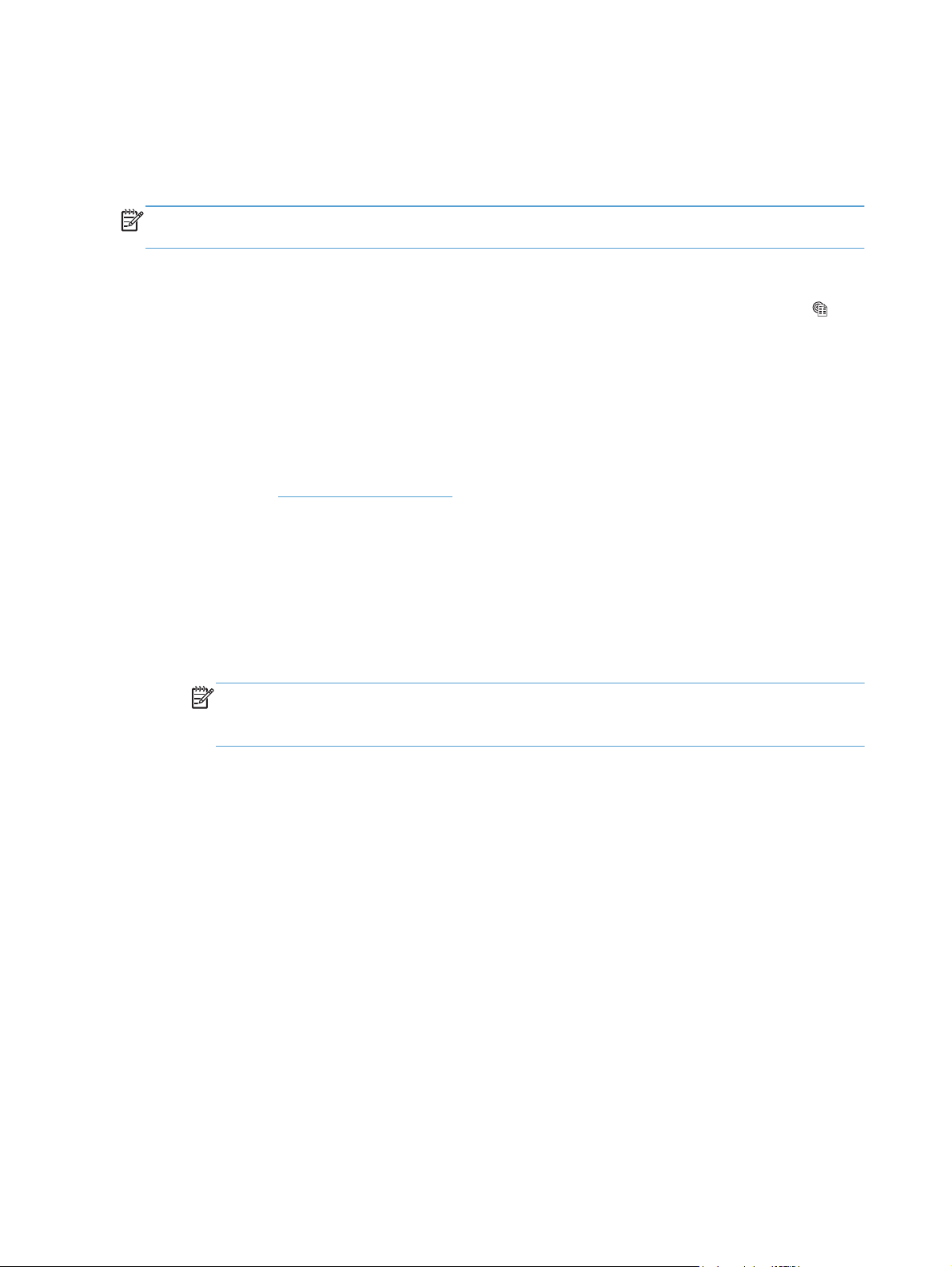
Uporaba storitve HP ePrint
S storitvijo HP ePrint lahko tiskate dokumente tako, da jih pošljete kot e-poštne priloge na e-poštni
naslov izdelka iz katere koli naprave, ki podpira e-pošto.
OPOMBA: Za uporabo storitve HP ePrint mora biti izdelek povezan v žično ali brezžično omrežje in
imeti internetni dostop.
1. Preden boste lahko uporabljali HP ePrint, morate omogočiti HP-jeve spletne storitve.
a. Na začetnem zaslonu na nadzorni plošči izdelka se dotaknite gumba Spletne storitve
b. Dotaknite se gumba Omogoči spletne storitve.
2. V meniju HP-jeve spletne storitve se dotaknite gumba Prikaži e-poštni naslov, da na nadzorni
plošči prikažete e-poštni naslov izdelka.
3. Na spletnem mestu HP ePrintCenter določite varnostne nastavitve in konfigurirajte privzete
nastavitve tiskanja za vse posle v storitvi HP ePrint, poslane v izdelek.
a. Obiščite
b. Kliknite Vpis in vnesite svoje poverilnice za HP ePrintCenter ali se vpišite za nov račun.
c. Izberite svoj izdelek s seznama ali kliknite gumb + Dodajte tiskalnik, da ga dodate. Za
dodajanje izdelka potrebujete kodo tiskalnika, ki je del e-poštnega naslova izdelka pred
znakom @. To kodo lahko dobite tako, da natisnete stran Spletne storitve z nadzorne plošče
izdelka.
Ko dodate svoj izdelek, imate na izbiro možnost prilagoditve e-poštnega naslova izdelka.
OPOMBA: Koda je veljavna samo 24 ur od trenutka, ko ste omogočili HP-jeve spletne
storitve. Če poteče, znova sledite navodilom za omogočanje HP-jevih spletnih storitev in
pridobite novo kodo.
d. Če želite preprečiti, da bi se z izdelkom tiskali neželeni dokumenti, kliknite Nastavitve
storitve ePrint in nato še zavihek Odobreni pošiljatelji. Kliknite Samo odobreni
pošiljatelji in dodajte e-poštne naslove, s katerih želite omogočiti tiskanje s storitvijo ePrint.
www.hpeprintcenter.com.
.
e. Za nastavitev privzetih nastavitev za vse posle v storitvi ePrint, poslane v izdelek, kliknite
Nastavitve storitve ePrint, kliknite Možnosti tiskanja in izberite želene nastavitve.
4. Dokument natisnete tako, da ga priložite e-poštnemu sporočilu, ki ga pošljete na e-poštni naslov
izdelka. Natisnila se bosta e-poštno sporočilo in priloga.
80 Poglavje 4 Tiskanje SLWW
Page 95

Uporaba protokola AirPrint
Neposredno tiskanje s funkcijo AirPrint podjetja Apple je podprto za iOS 4.2 in novejše različice.
S funkcijo AirPrint lahko s tem izdelkom tiskate neposredno iz naprav iPad (iOS 4.2), iPhone (3GS in
novejših različic) in iPod touch (tretje generacije in novejših) z uporabo naslednjih aplikacij:
Pošta
●
Fotografije
●
Safari
●
Izbrane aplikacije drugih proizvajalcev
●
Za uporabo funkcije AirPrint mora biti izdelek povezan v omrežje. Za več informacij o uporabi funkcije
AirPrint in z njo združljivih HP-jevih izdelkih obiščite
OPOMBA: Za uporabo funkcije AirPrint boste morda morali nadgraditi vdelano programsko opremo
izdelka. Obiščite
www.hp.com/go/ljmfpM521series_firmware.
www.hp.com/go/airprint.
SLWW
Uporaba protokola AirPrint
81
Page 96

Uporaba neposrednega tiskanja z USB-ja
1. Vstavite pogon USB v vrata USB na sprednji
strani izdelka.
2. Odpre se meni Pogon USB. Z dotikanjem
puščičnih gumbov se pomikajte po možnostih.
Natisni dokumente
●
Prikaži in natisni
●
Opt. br. - pog. USB
●
2
3. Če želite natisniti dokument, se dotaknite
zaslona Natisni dokumente in nato imena
mape na pogonu USB, v kateri je shranjen
dokument. Ko se prikaže zaslon s povzetkom,
se ga lahko dotaknete in prilagodite
nastavitve. Dotaknite se gumba Natisni, da
natisnete dokument.
4. Za tiskanje fotografij se dotaknite zaslona
Prikaži in natisni in nato predogleda za vsako
fotografijo, ki jo želite natisniti. Dotaknite se
gumba Končano. Ko se prikaže zaslon
s povzetkom, se ga lahko dotaknete in
prilagodite nastavitve. Dotaknite se gumba
Natisni, da natisnete fotografije.
5. Vzemite natisnjeni posel iz izhodnega predala
in odstranite pogon USB.
82 Poglavje 4 Tiskanje SLWW
Page 97

5 Kopiranje
Nastavitev novih privzetih nastavitev kopiranja
●
Obnovitev privzetih nastavitev kopiranja
●
Izdelava ene kopije
●
Izdelava več kopij
●
Kopiranje večstranskega izvirnika
●
Kopiranje identifikacijskih kartic
●
Zbiranje opravila kopiranja
●
Kopiranje na obe strani (obojestransko)
●
Pomanjšanje ali povečanje kopije
●
Optimiranje kakovosti kopiranja
●
Prilagajanje svetlosti ali temnosti kopij
●
Kopiranje v načinu za osnutke
●
Nastavitev velikosti in vrste papirja za kopiranje na posebni papir
●
SLWW 83
Page 98
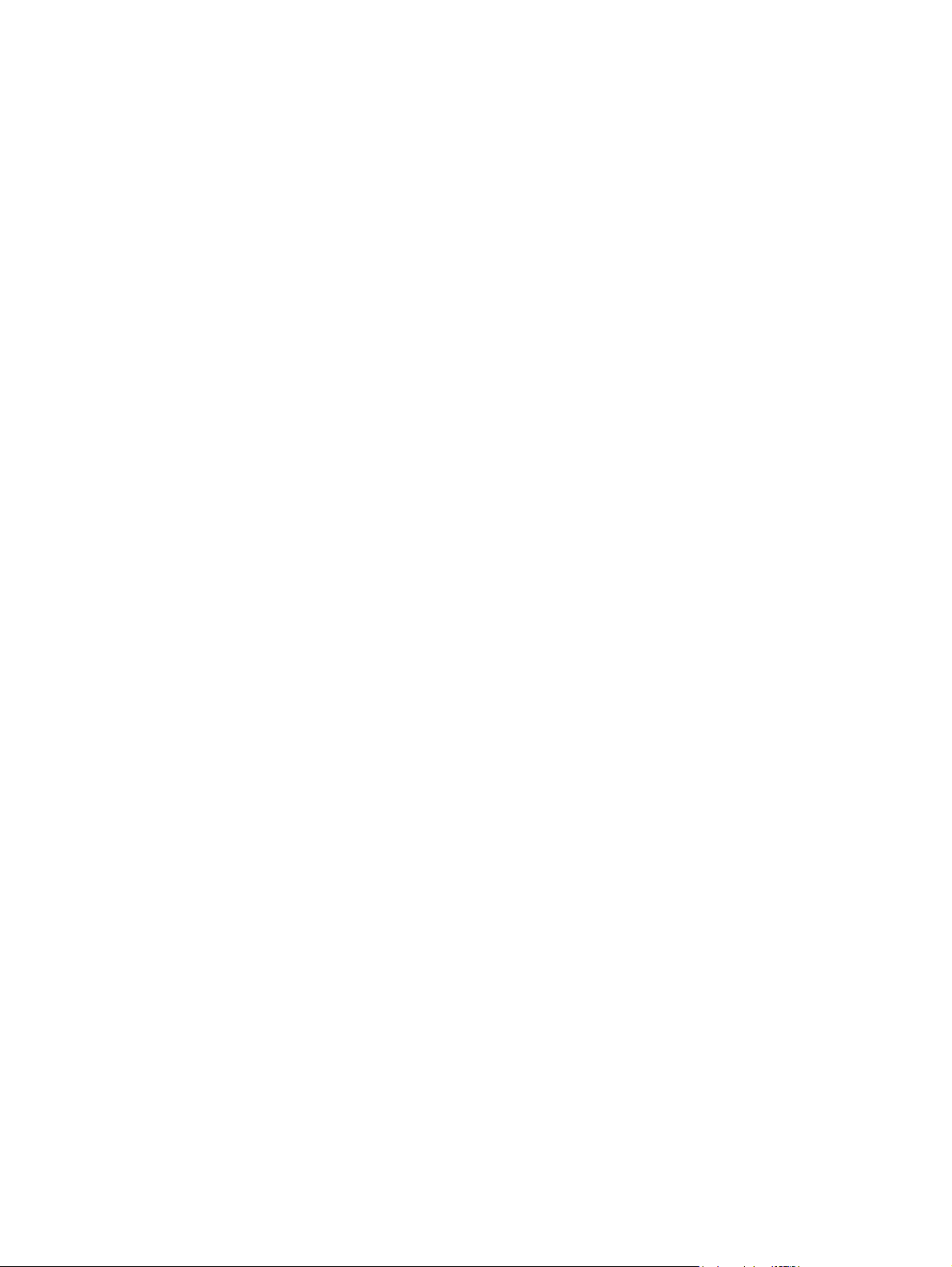
Nastavitev novih privzetih nastavitev kopiranja
Kakršno koli kombinacijo nastavitev kopiranja lahko shranite kot privzete nastavitve za vse posle.
1. Na začetnem zaslonu se dotaknite gumba Kopiranje.
2. Dotaknite se gumba Nastavitve.
3. Konfigurirajte nastavitve kopiranja po svoji želji in se nato pomaknite do gumba Nastavi za nove
privzete vrednosti in se ga dotaknite.
4. Dotaknite se gumba Da.
84 Poglavje 5 Kopiranje SLWW
Page 99

Obnovitev privzetih nastavitev kopiranja
S tem postopkom obnovite privzete nastavitve kopiranja.
1. Na začetnem zaslonu se dotaknite gumba Kopiranje.
2. Dotaknite se gumba Nastavitve.
3. Pomaknite se do gumba Obnovi privzete nastavitve in se ga dotaknite.
4. Dotaknite se gumba OK, da obnovite nastavitve.
SLWW
Obnovitev privzetih nastavitev kopiranja
85
Page 100

Izdelava ene kopije
1. Položite dokument na steklo optičnega
bralnika ali v podajalnik dokumentov.
OPOMBA: Če sta dokumenta hkrati v
podajalniku dokumentov in na steklu
optičnega bralnika, izdelek obdela samo
tistega v podajalniku dokumentov in ne tistega
na steklu.
2. Če ste naložili dokument v podajalnik
dokumentov, ustrezno prilagodite vodila za
papir.
3. Na začetnem zaslonu na nadzorni plošči
izdelka se dotaknite gumba Kopiranje.
4. Dotaknite se gumba Začni kopiranje, da
začnete kopirati.
86 Poglavje 5 Kopiranje SLWW
